Page 1
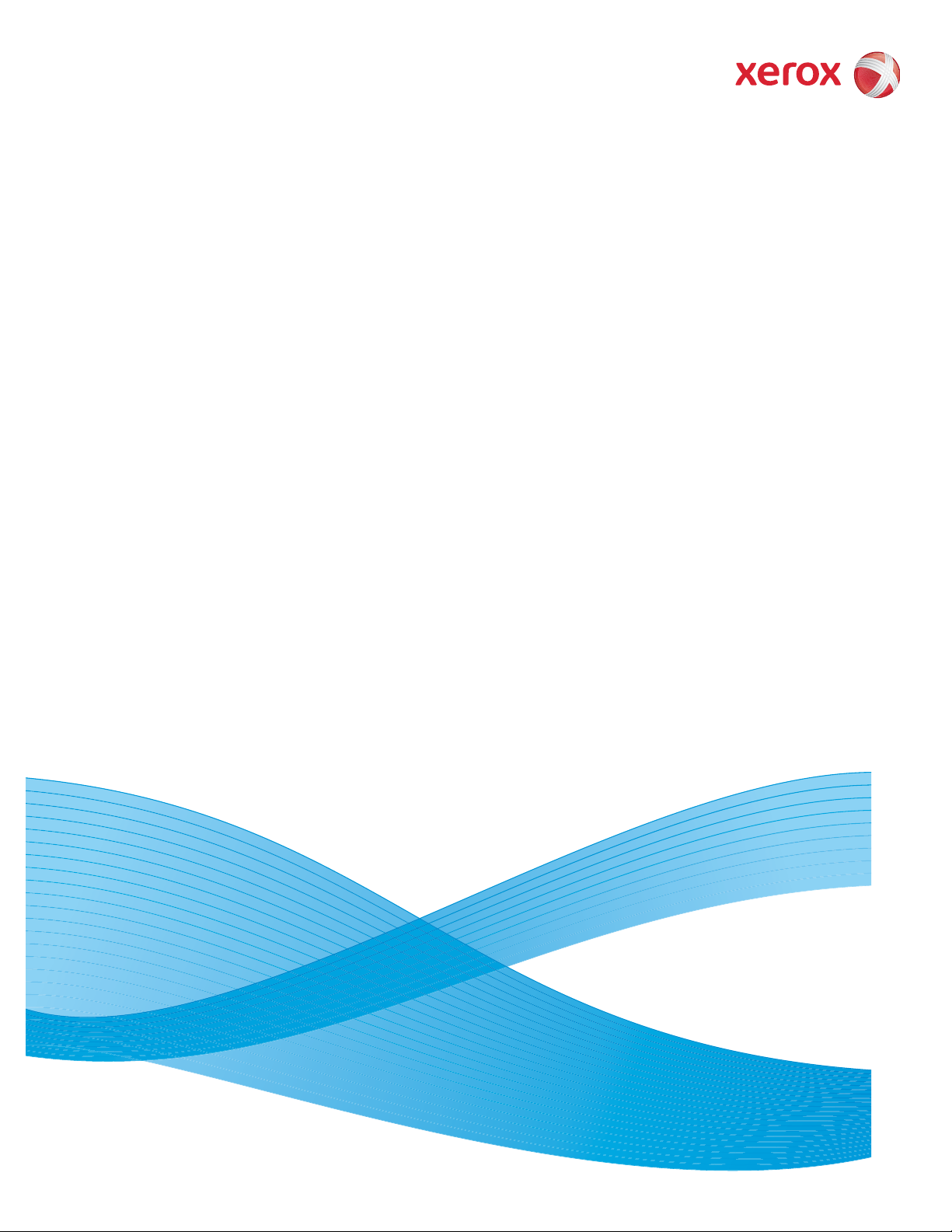
Version 1.0
August 2009
DocuColor® 7002/8002
Systemhandbuch
Page 2
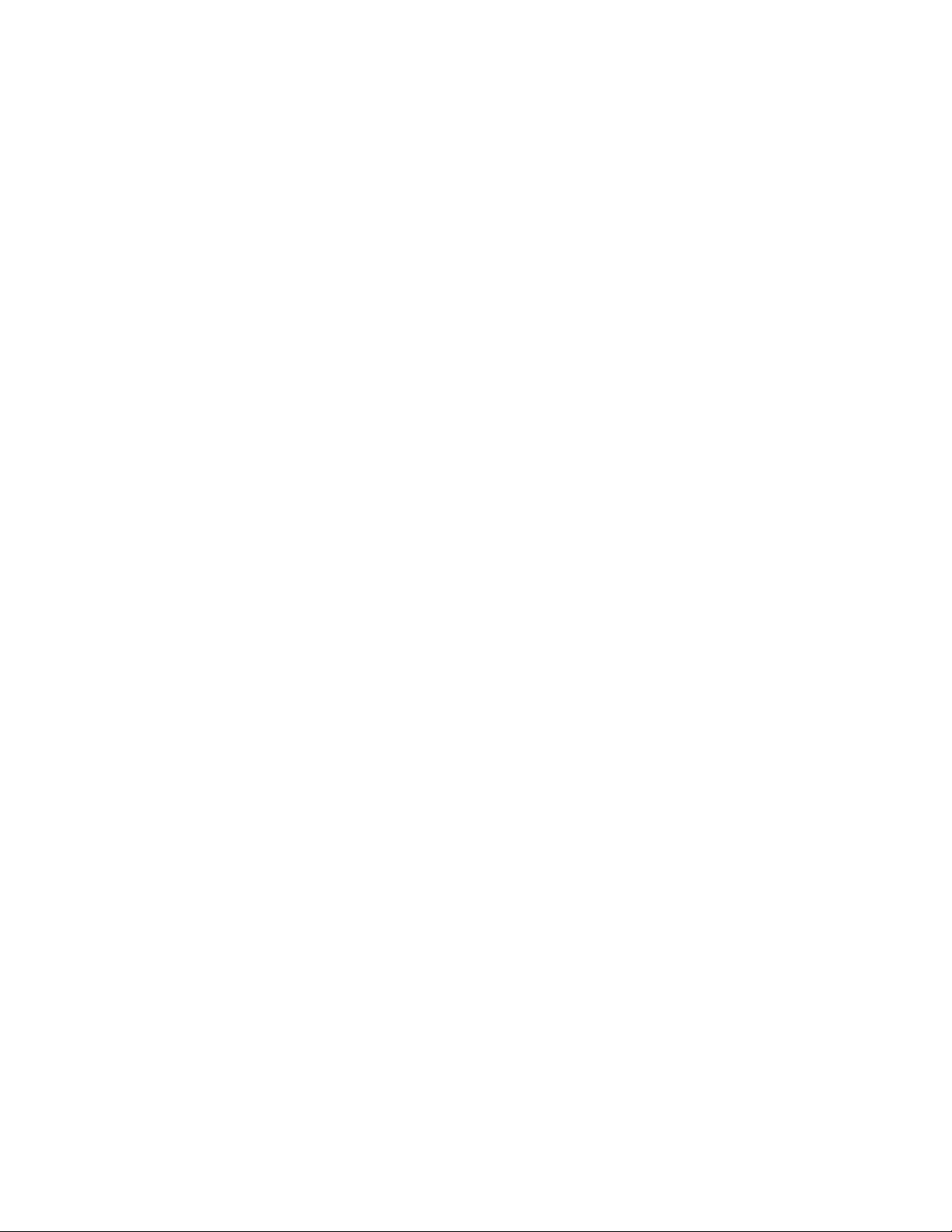
©
2009 Xerox Corporation. Alle Rechte vorbehalten. Xerox, Xerox Canada Ltd, Xerox Limited
und das Sphere of Connectivity-Design sind Marken von Xerox in den USA und/oder anderen
Ländern.
Dieses Handbuch wird regelmäßig überarbeitet. Änderungen, technische Ungenauigkeiten
sowie orthografische und typografische Korrekturen werden in der jeweils nachfolgenden
Auflage berücksichtigt.
Page 3
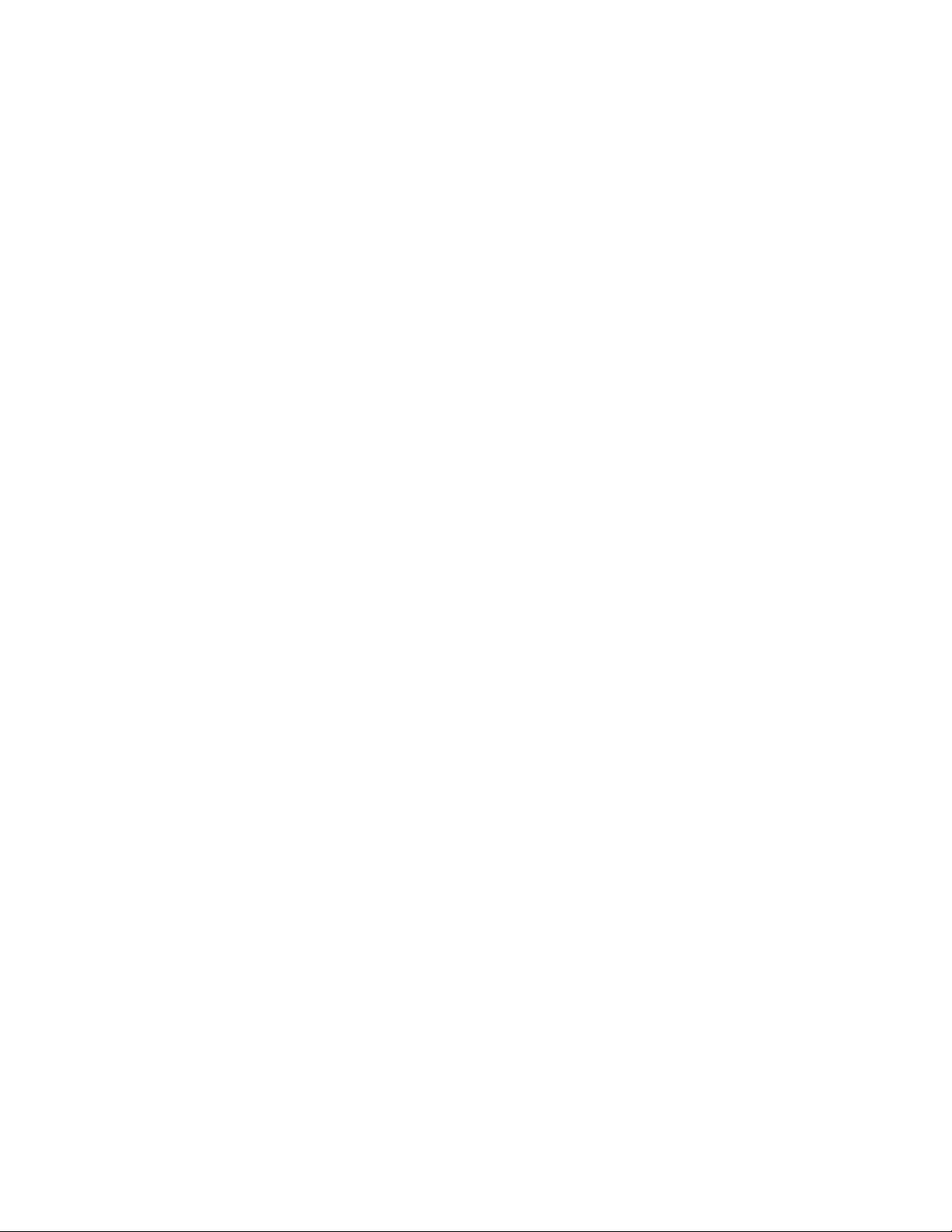
Inhaltsverzeichnis
1. Extras-Modus . . . . . . . . . . . . . . . . . . . . . . . . . . . . . . . . . . . . . . . . . . . . . 1-1
Übersicht. . . . . . . . . . . . . . . . . . . . . . . . . . . . . . . . . . . . . . . . . . . . . . . . . . . . . . . . . . . . . . . . . . 1-1
Extras-Modus aufrufen und beenden . . . . . . . . . . . . . . . . . . . . . . . . . . . . . . . . . . . . . . . 1-1
Navigieren im Extras-Modus. . . . . . . . . . . . . . . . . . . . . . . . . . . . . . . . . . . . . . . . . . . . . . . . 1-2
Gerätestandards. . . . . . . . . . . . . . . . . . . . . . . . . . . . . . . . . . . . . . . . . . . . . . . . . . . . . . . . . . . 1-3
Gerätestandards 1 . . . . . . . . . . . . . . . . . . . . . . . . . . . . . . . . . . . . . . . . . . . . . . . . . . . . . . . . . 1-4
Einführungsbildschirm . . . . . . . . . . . . . . . . . . . . . . . . . . . . . . . . . . . . . . . . . . . . . . . . . 1-4
Nichtflüchtiger Speicher (NVM) Schreiben/Lesen . . . . . . . . . . . . . . . . . . . . . . . . 1-6
Sondermaterialeinstellung für gelochtes Papier. . . . . . . . . . . . . . . . . . . . . . 1-6
Sondermaterialeinstellung für LSZ-Registermaterial. . . . . . . . . . . . . . . . . . 1-6
Aktivierung von druckempfindlichem Durchschreibepapier . . . . . . . . . . . 1-7
Behälterpriorität . . . . . . . . . . . . . . . . . . . . . . . . . . . . . . . . . . . . . . . . . . . . . . . . . . . . . . . 1-9
System-Timer . . . . . . . . . . . . . . . . . . . . . . . . . . . . . . . . . . . . . . . . . . . . . . . . . . . . . . . . 1-10
Energiesparmodus. . . . . . . . . . . . . . . . . . . . . . . . . . . . . . . . . . .. . . . . . . . . . . . . 1-10
Bildschirmschoner. . . . . . . . . . . . . . . . . . . . . . . . . . . . . . . . . . . . . . . . . . . . . . . . 1-11
Auftragsverteilung . . . . . . . . . . . . . . . . . . . . . . . . . . . . . . . . . . . . . . . . . . . . . . . 1-12
Extras AUS. . . . . . . . . . . . . . . . . . . . . . . . . . . . . . . . . . . . . . . . . . . . . . . . . . . . . . . 1-13
Druck autom. wieder aufnehmen . . . . . . . . . . . . . . . . . . . . . . . . . . . . . . . . . 1-14
Automatische Wiederaufnahme nach Pause . . . . . . . . . . . . . . . . . . . . . . 1-15
Automatische Wiederaufnahme nach Halten. . . . . . . . . . . . . . . . . . . . . . 1-16
Akustische Signale . . . . . . . . . . . . . . . . . . . . . . . . . . . . . . . . . . . . . . . . . . . . . . . . . . . .1-17
Produktivitätseinstellung . . . . . . . . . . . . . . . . . . . . . . . . . . . . . . . . . . . . . . . . . . . . . . 1-18
Einzelpapiergewicht. . . . . . . . . . . . . . . . . . . . . . . . . . . . . . . . . . . . . . . . . . . . . . 1-18
Gemischte Papiergewichte . . . . . . . . . . . . . . . . . . . . . . . . . . . . . . . . . . . . . . . 1-18
Alle Gewichte - Nenndrehzahl . . . . . . . . . . . . . . . . . . . . . . . . . . . . . . . . . . . . 1-18
Produktivitätstabellen . . . . . . . . . . . . . . . . . . . . . . . . . . . . . . . . . . . . . . . . . . . . 1-18
Einzelpapiergewicht
Gemischte Papiergewichte . . . . . . . . . . . . . . . . . . . . . . . . . . . . . . . . . . . . 1-20
Alle Gewichte - Nenndruckgeschwindigkeit . . . . . . . . . . . . . . . . . . . . 1-21
Verfahren für die Produktivitätseinstellung . . . . . . . . . . . . . . . . . . . . . . . . 1-22
Autom. Behälterumschaltung . . . . . . . . . . . . . . . . . . . . . . . . . . . . . . . . . . . . . . . . . 1-23
Versatz für Großformate . . . . . . . . . . . . . . . . . . . . . . . . . . . . . . . . . . . . . . . . . . . . . . 1-24
Datum u. Uhrzeit einstellen . . . . . . . . . . . . . . . . . . . . . . . . . . . . . . . . . . . . . . . . . . .1-25
Datum einstellen. . . . . . . . . . . . . . . . . . . . . . . . . . . . . . . . . . . . . . . . . . . . . . . . . 1-25
Uhrzeit einstellen . . . . . . . . . . . . . . . . . . . . . . . . . . . . . . . . . . . . . . . . . . . . . . . . 1-26
Zweisprachig . . . . . . . . . . . . . . . . . . . . . . . . . . . . . . . . . . . . . . . . . . . . . . . . . . . . . . . . . 1-26
Sonderformat . . . . . . . . . . . . . . . . . . . . . . . . . . . . . . . . . . . . . . . . . . . . . . . . . . . . . . . .1-27
Gerätestandards 2 . . . . . . . . . . . . . . . . . . . . . . . . . . . . . . . . . . . . . . . . . . . . . . . . . . . . . . . .1-28
Einstellung der Glättestation . . . . . . . . . . . . . . . . . . . . . . . . . . . . . . . . . . . . . . . . . .1-28
Verfahren für den Benutzerdef. Papier-Setup . . . . . . . . . . . . . . . . . . . . . . . . . . . 1-29
Zugang zur Funktion Benutzerdef. Papier-Setup . . . . . . . . . . . . . . . . . . . 1-29
Den spezifischen Papierbehälter und die Optionen
für die Materialart-Voreinstellung auswählen . . . . . . . . . . . . . . . . . . . . . . 1-30
Option Benutzerdef. Papiereinstellung wählen. . . . . . . . . . . . . . . . . . . . . 1-32
. . . . . . . . . . . . . . . . . . . . . . . . . . . . . . . . . . . . . . . . . . 1-19
Systemhandbuch i
Page 4
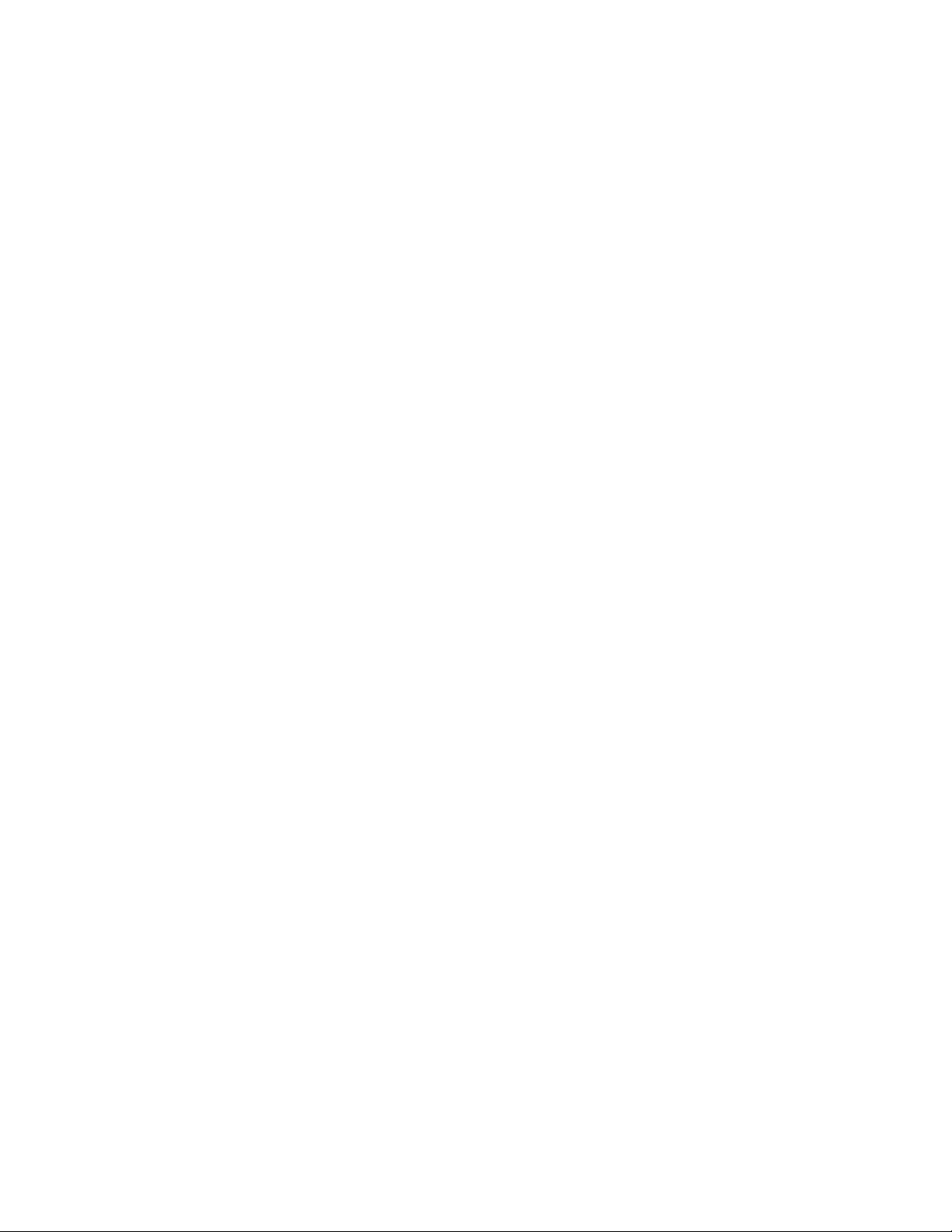
Inhaltsverzeichnis DocuColor 7002/8002
Ein Profil für Benutzerdef. Papier-Setup wählen. . . . . . . . . . . . . . . . . . . . . 1-32
Grundbereich für die Materialart. . . . . . . . . . . . . . . . . . . . . . . . . . . . . . . 1-34
2. ÜTR. . . . . . . . . . . . . . . . . . . . . . . . . . . . . . . . . . . . . . . . . . . . . . . . . . . . . . . . 1-34
Druckeinstellung für die Glättestation . . . . . . . . . . . . . . . . . . . . . . . . . . 1-37
Ausrichter-Klemmstellendruck . . . . . . . . . . . . . . . . . . . . . . . . . . . . . . . . . 1-37
Auswahl der Behältergebläse-Einstellung. . . . . . . . . . . . . . . . . . . . . . . 1-38
Ausrichtungsprofil auswählen (bei Bedarf) . . . . . . . . . . . . . . . . . . . . . . . . . 1-39
Papierbehälter füllen und einen Testdruck erstellen . . . . . . . . . . . . . . . . . 1-39
Ausrichtungsprofil . . . . . . . . . . . . . . . . . . . . . . . . . . . . . . . . . . . . . . . . . . . . . . . . . . . . 1-41
Zugang zur Funktion Ausrichtungseinstellung . . . . . . . . . . . . . . . . . . . . . . 1-42
Papierbehälter und eine Profilnummer auswählen . . . . . . . . . . . . . . . . . . 1-43
Ausrichtungsprofil-Schaltfläche wählen . . . . . . . . . . . . . . . . . . . . . . . . . . . . 1-44
Testdruck erstelle
Eine Ausrichtungseinstellung-Funktion auswählen . . . . . . . . . . . . . . . . . . 1-45
Vorderkantenausrichtung . . . . . . . . . . . . . . . . . . . . . . . . . . . . . . . . . . . . . 1-45
Seiten-Positionierung . . . . . . . . . . . . . . . . . . . . . . . . . . . . . . . . . . . . . . . . . 1-46
Lotrechte Einstellung. . . . . . . . . . . . . . . . . . . . . . . . . . . . . . . . . . . . . . . . . . 1-46
Seiten-Schieflauf. . . . . . . . . . . . . . . . . . . . . . . . . . . . . . . . . . . . . . . . . . . . . . 1-47
FS-Richtung Schriftbildvergrößerung . . . . . . . . . . . . . . . . . . . . . . . . . . . 1-48
SS-Richtung Schriftbildvergrößerung . . . . . . . . . . . . . . . . . . . . . . . . . . . 1-49
Weitere Testdrucke erstellen. . . . . . . . . . . . . . . . . . . . . . . . . . . . . . . . . . . . . . . 1-50
Deaktivierung eines Ausrichtungsprofils . . . . . . . . . . . . . . . . . . . . . . . . . . . . 1-51
Profil Endbearbeitungsmodul (DFA-Gerät) . . . . . . . . . . . . . . . . . . . . . . . . . . . . . 1-52
n . . . . . . . . . . . . . . . . . . . . . . . . . . . . . . . . . . . . . . . . . . . . . . . . 1-44
2. Kostenzählerverwaltung . . . . . . . . . . . . . . . . . . . . . . . . . . . . . . . . . . . .2-1
Übersicht. . . . . . . . . . . . . . . . . . . . . . . . . . . . . . . . . . . . . . . . . . . . . . . . . . . . . . . . . . . . . . . . . . 2-1
Initialisierung. . . . . . . . . . . . . . . . . . . . . . . . . . . . . . . . . . . . . . . . . . . . . . . . . . . . . . . . . . . . . . 2-2
Benutzerkostenstellen vergeben/ändern . . . . . . . . . . . . . . . . . . . . . . . . . . . . . . . . . . . . 2-3
Erstellen einer Benutzerkostenstelle . . . . . . . . . . . . . . . . . . . . . . . . . . . . . . . . . . . . 2-3
Ändern einer Benutzerkostenstelle . . . . . . . . . . . . . . . . . . . . . . . . . . . . . . . . . . . . . 2-5
Passwort für Extras-Modus ändern . . . . . . . . . . . . . . . . . . . . . . . . . . . . . . . . . . . . . 2-5
Passwort für Kostenzählerverwaltung einrichten . . . . . . . . . . . . . . . . . . . . . . . . 2-6
Druckauftragskostenstelle überprüfen . . . . . . . . . . . . . . . . . . . . . . . . . . . . . . . . . . . . . . 2-7
3. Tabellen. . . . . . . . . . . . . . . . . . . . . . . . . . . . . . . . . . . . . . . . . . . . . . . . . . .3-1
Einstellungen für Tabelle E: Typ E1 . . . . . . . . . . . . . . . . . . . . . . . . . . . . . . . . . . . . . . . . . 3-1
Einstellungen für Tabelle E: Typ E2 . . . . . . . . . . . . . . . . . . . . . . . . . . . . . . . . . . . . . . . . . 3-2
Einstellungen für Tabelle E: Typ E3. . . . . . . . . . . . . . . . . . . . . . . . . . . . . . . . . . . . . . . . . . 3-3
Einstellungen für Tabelle E: Typ E4. . . . . . . . . . . . . . . . . . . . . . . . . . . . . . . . . . . . . . . . . . 3-4
Einstellungen für Tabelle E: Typ E5. . . . . . . . . . . . . . . . . . . . . . . . . . . . . . . . . . . . . . . . . . 3-5
Einstellungen für Tabelle E: Typ E6. . . . . . . . . . . . . . . . . . . . . . . . . . . . . . . . . . . . . . . . . . 3-6
Einstellung des benutzerdefinierten Papier-Setups, Tabelle 1 . . . . . . . . . . . . . . . . . 3-7
Einstellung des benutzerdefinierten Papier-Setups, Tabelle 2 . . . . . . . . . . . . . . . . . 3-8
Einstellung des benutzerdefinierten Papier-Setups, Tabelle 3 . . . . . . . . . . . . . . . . . 3-9
Einstellung des benutzerdefinierten Papier-Setups, Tabelle 4 . . . . . . . . . . . . . . . . 3-10
Profil-Ausrichtungsanpassung, Tabelle 1 . . . . . . . . . . . . . . . . . . . . . . . . . . . . . . . . . . . 3-11
Profil-Ausrichtungsanpassung, Tabelle 2 . . . . . . . . . . . . . . . . . . . . . . . . . . . . . . . . . . . 3-12
Profil-Ausrichtungsanpassung, Tabelle 3 . . . . . . . . . . . . . . . . . . . . . . . . . . . . . . . . . . . 3-13
Profil-Ausrichtungsanpassung, Tabelle 4 . . . . . . . . . . . . . . . . . . . . . . . . . . . . . . . . . . . 3-14
ii Systemhandbuch
Page 5
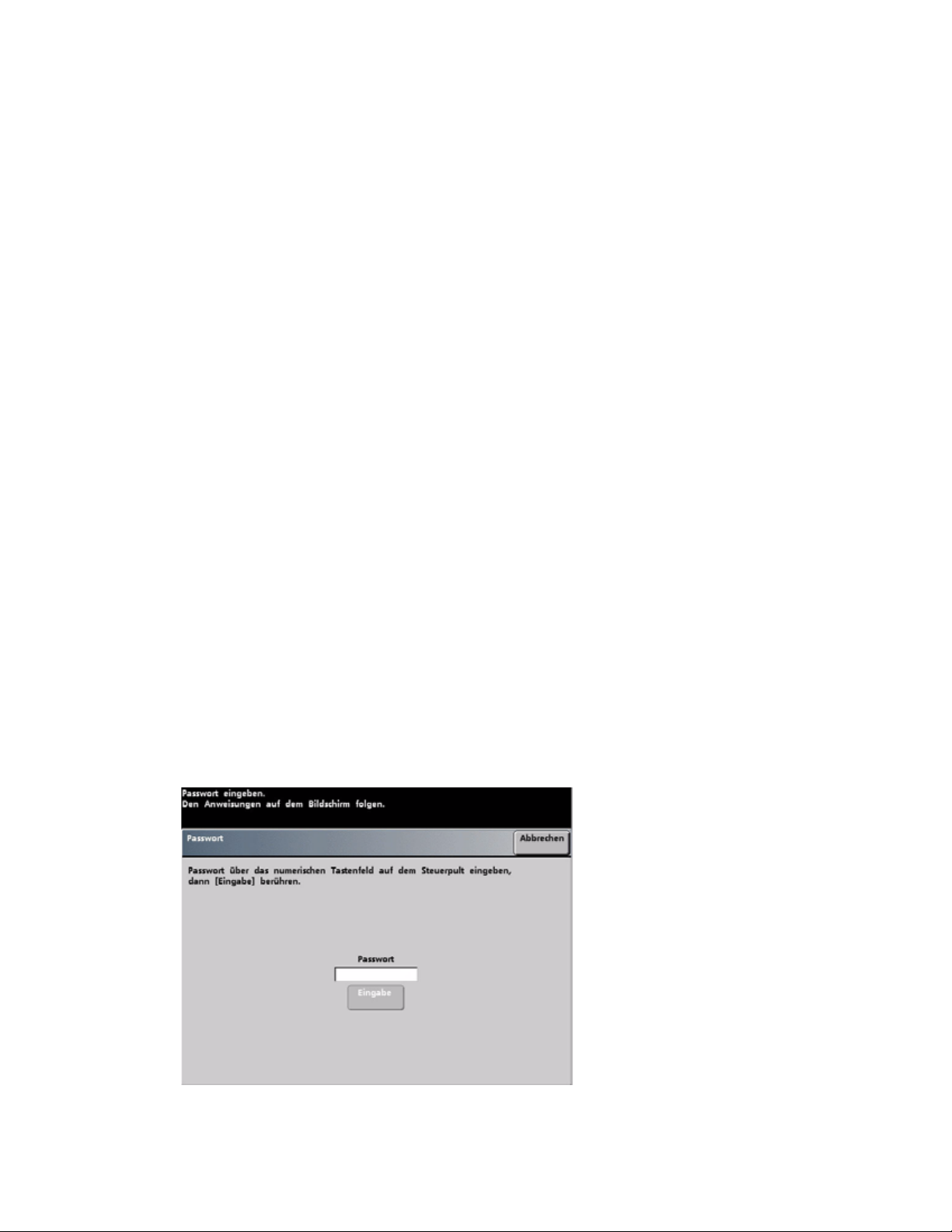
Extras-Modus
1
Übersicht
Im Extras-Modus werden die Standardeinstellungen für die digitale Presse an die individuellen
Anforderungen angepasst. Es stehen verschiedene Einstellungen zur Verfügung, wie z. B. der
Anfangsbildschirm beim Einschalten des Geräts, die Anzeigesprache des Touchscreens, in den
Behältern zu verwendende Sondermaterialien, Zähler und akustische Signale,
Standardeinstellungen für die Scannerfunktion, Einstellungen zur Bildqualität, usw.
Extras-Modus aufrufen und beenden
Tipp
Für den Extras-Modus ist folgendes zu berücksichtigen:
• Der Extras-Modus kann erst aufgerufen werden, nachdem der aktive Druckauftrag
abgeschlossen ist.
• Ist der Extras-Modus aktiv, können Druckaufträge zwar in die Warteschlange eingereiht,
nicht jedoch verarbeitet werden.
• Der Extras-Modus kann nicht aufgerufen werden, solange ein Geräteproblem besteht.
• Der Extras-Modus kann nicht aufgerufen werden, wenn ein Auftrag über die Pause-Taste
auf dem Steuerpult angehalten wurde. Sobald der betreffende Auftrag abgeschlossen ist,
ist der Zugriff auf den Extras-Modus möglich.
Folgendes Verfahren zum Aufrufen und Beenden des Extras-Modus verwenden:
1. Die Taste Zugriff auf dem Steuerpult drücken. Der Bildschirm Passwort wird eingeblendet.
2. Das Passwort für den Extras-Modus eingeben.
Das Standardpasswort ist 11111.
Systemhandbuch 1-1
Page 6
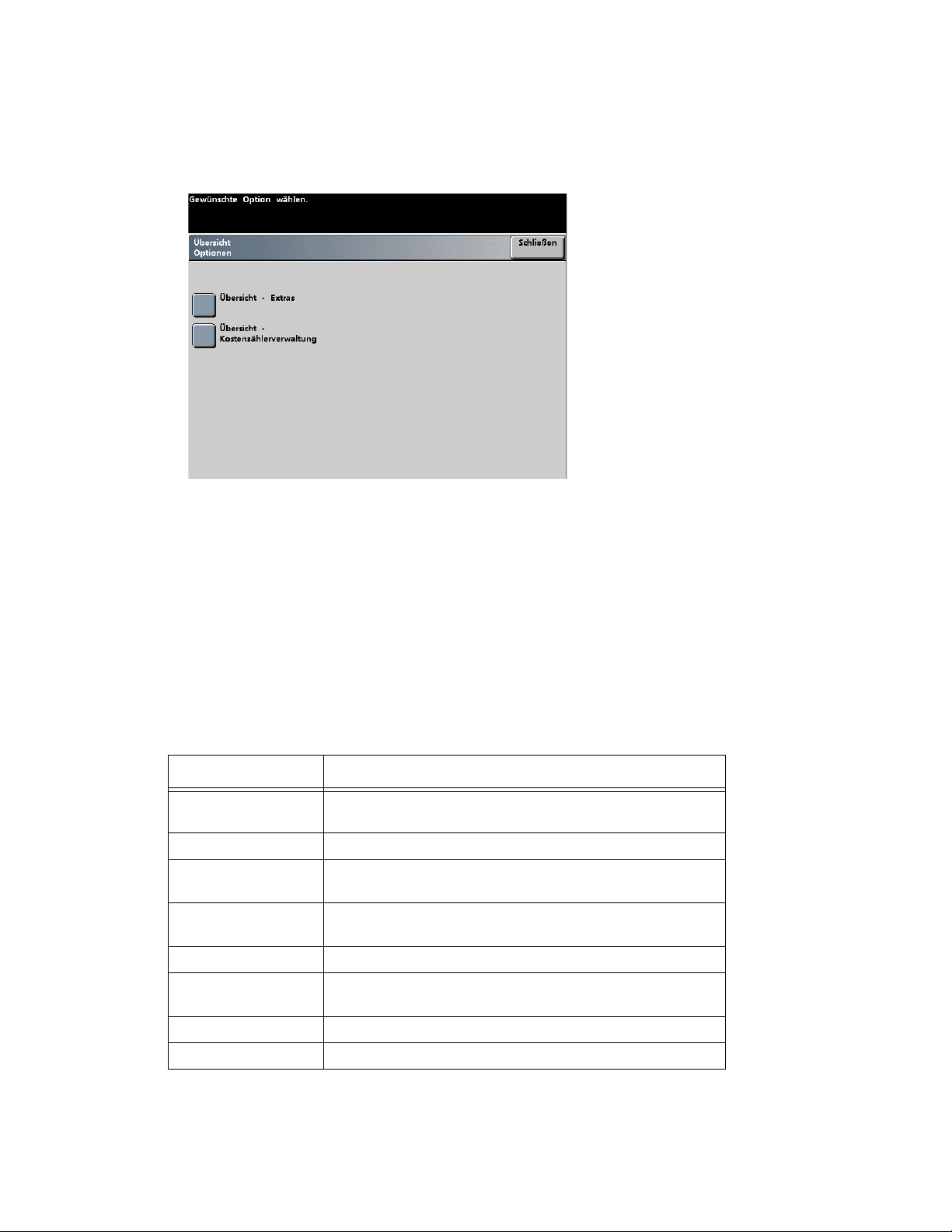
Extras-Modus DocuColor 7002/8002
Aus Sicherheitsgründen werden bei der Eingabe nur Sternchen (*) angezeigt.
3. Die Schaltfläche Eingabe berühren.
Der Bildschirm Übersicht-Optionen wird eingeblendet.
Hinweis
Das Zugriffspasswort sollte sofort nach der Installation des Geräts geändert werden, um
Unbefugten keinen Zugriff zu gewähren. Das Verfahren zum Ändern des Passworts wird in
Kapitel 2 beschrieben.
4. Die Schaltfläche Übersicht-Extras berühren; dies öffnet den Extras-Modus.
5. Die Schaltfläche Extras-Mod. beenden berühren, um den Extras-Modus zu verlassen.
Navigieren im Extras-Modus
Die folgende Tabelle enthält Erläuterungen zum Benutzen der einzelnen Schaltflächen des
Extras-Modus.
Schaltfläche Bedeutung
Register Hiermit können die jeweiligen Optionen eines Bildschirms
eingesehen werden.
Eingabe Speichert die auf dem Bildschirm vorgenommenen Änderungen.
Systemstandard Setzt die Einstellungen auf dem betreffenden Bildschirm auf die
Werksvorgaben zurück.
Schließen Schließt den aktuellen Bildschirm und ruft den vorherigen
Bildschirm auf.
Aus Deaktiviert die betreffende Funktion.
Zurückstellen Setzt die Einstellungen auf dem betreffenden Bildschirm auf die
Werte zurück, die beim Aufrufen des Bildschirms aktiv waren.
Abbrechen Bricht die Eingabe ab, ohne Änderungen zu speichern.
Extras-Mod. beenden Beendet den Extras-Modus.
Hinweis
Im Extras-Modus vorgenommene Änderungen der Standardeinstellungen werden nach
Beenden des Extras-Modus wirksam.
1-2 Systemhandbuch
Page 7
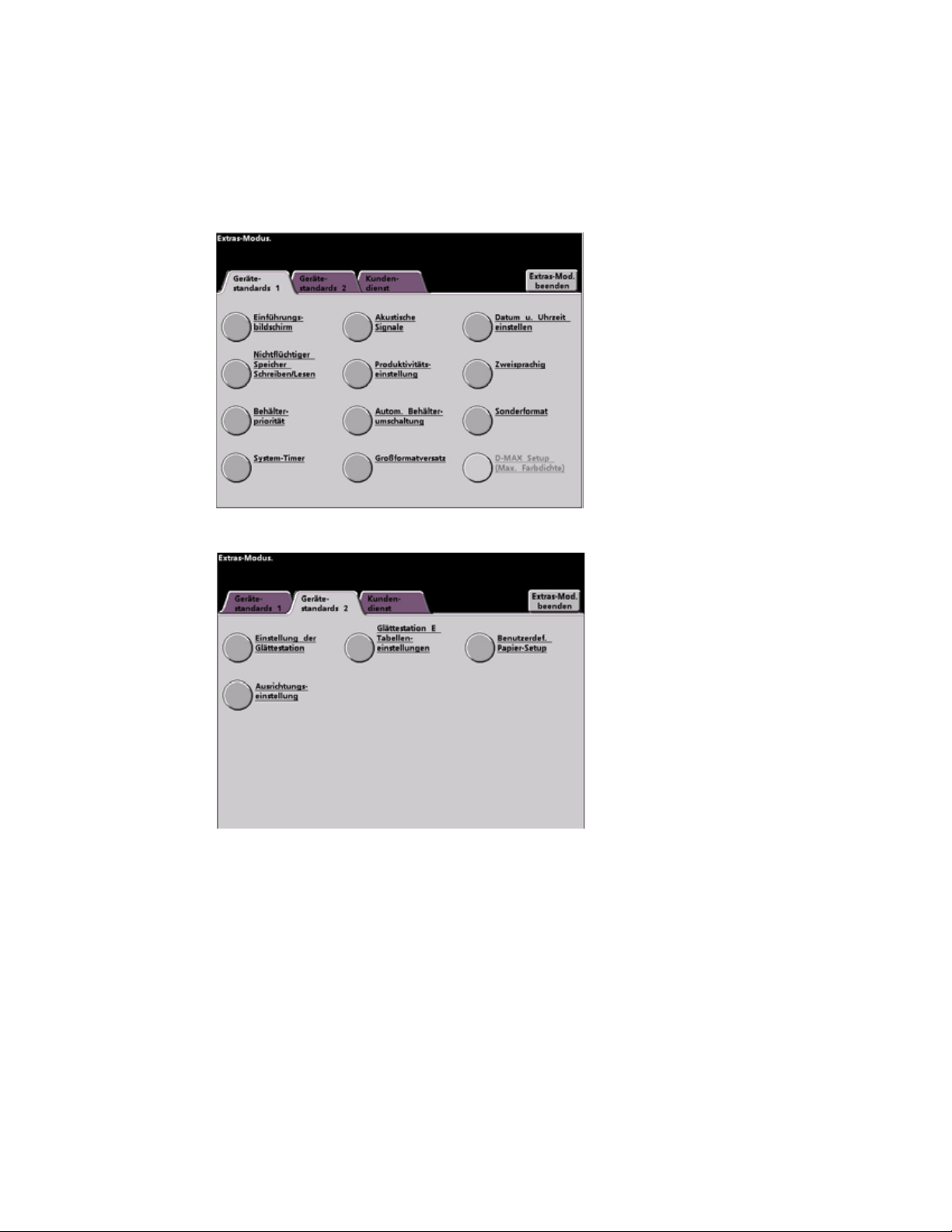
DocuColor 7002/8002 Extras-Modus
Gerätestandards
Zwei Bildschirme Gerätestandards können zum Ändern von Standardeinstellungen verwendet
werden. Jede der in der nachfolgenden Abbildung angezeigten Funktionen wird in diesem
Kapitel beschrieben.
Hinweis
Das Register “Kundendienst“ steht nicht zur Verfügung.
Systemhandbuch 1-3
Page 8
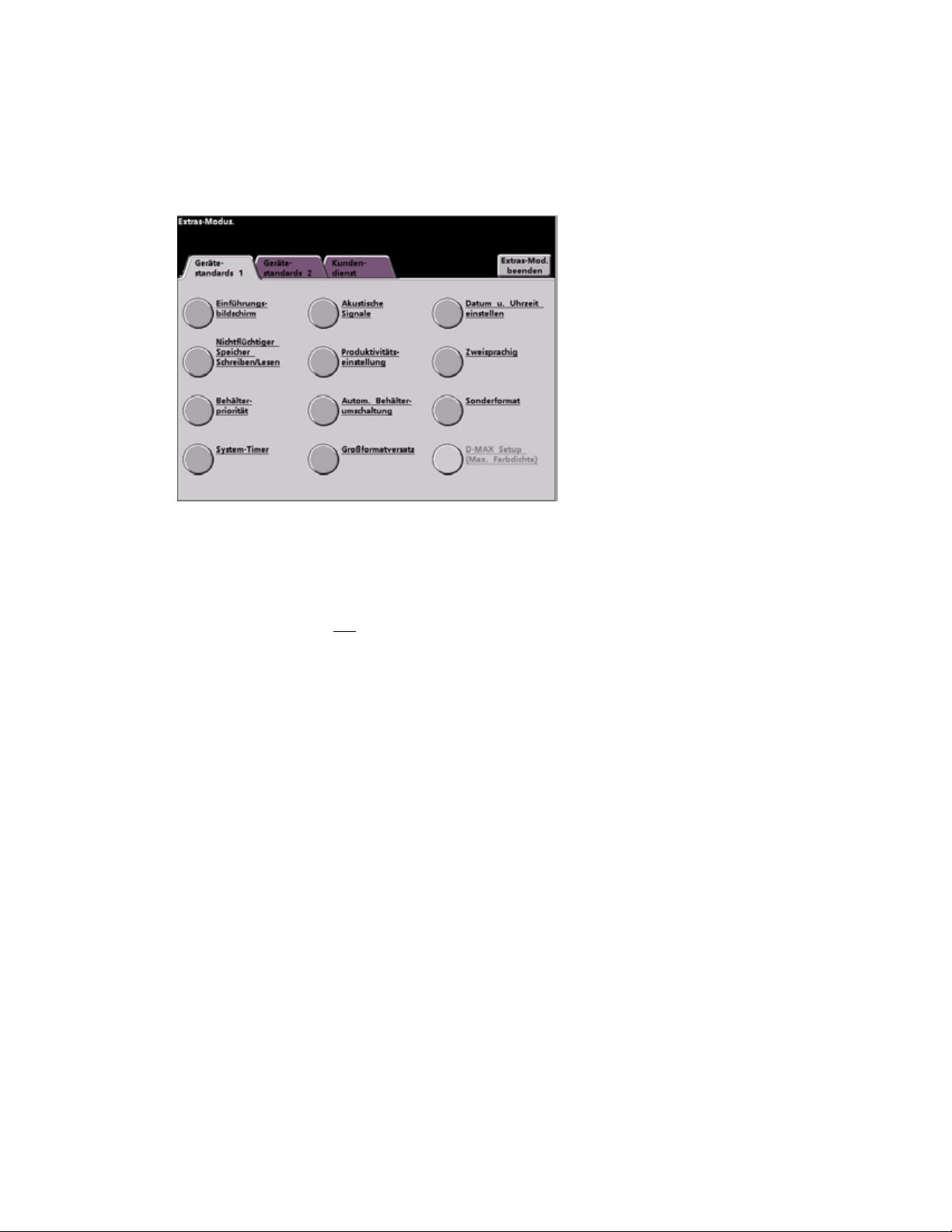
Extras-Modus DocuColor 7002/8002
Gerätestandards 1
In diesem Abschnitt werden die unter Gerätestandards 1 zur Verfügung stehenden Funktionen
beschrieben. Diese sind (siehe Abbildung):
Die auf den folgenden Seiten beschriebenen Standardverfahren zur Einstellung von Funktionen
sind über den Bildschirm Gerätestandards 1 zugänglich.
Hinweis
Die Funktion D-MAX Setup ist möglicherweise auf der DocuColor 7002/8002 wählbar.
Diese Funktion ist jedoch nur
für den Xerox-Kundendienst und nicht für den Kunden gedacht.
Einführungsbildschirm
Auf dem ersten Bildschirm den Bildschirm wählen, der beim Anschalten des Geräts angezeigt
werden soll. Zwei Bildschirme stehen zur Auswahl:
• Auftragsstatus
•Gerätestatus
Hinweis
Die werkseitige Standardeinstellung ist Gerätestatus.
1-4 Systemhandbuch
Page 9
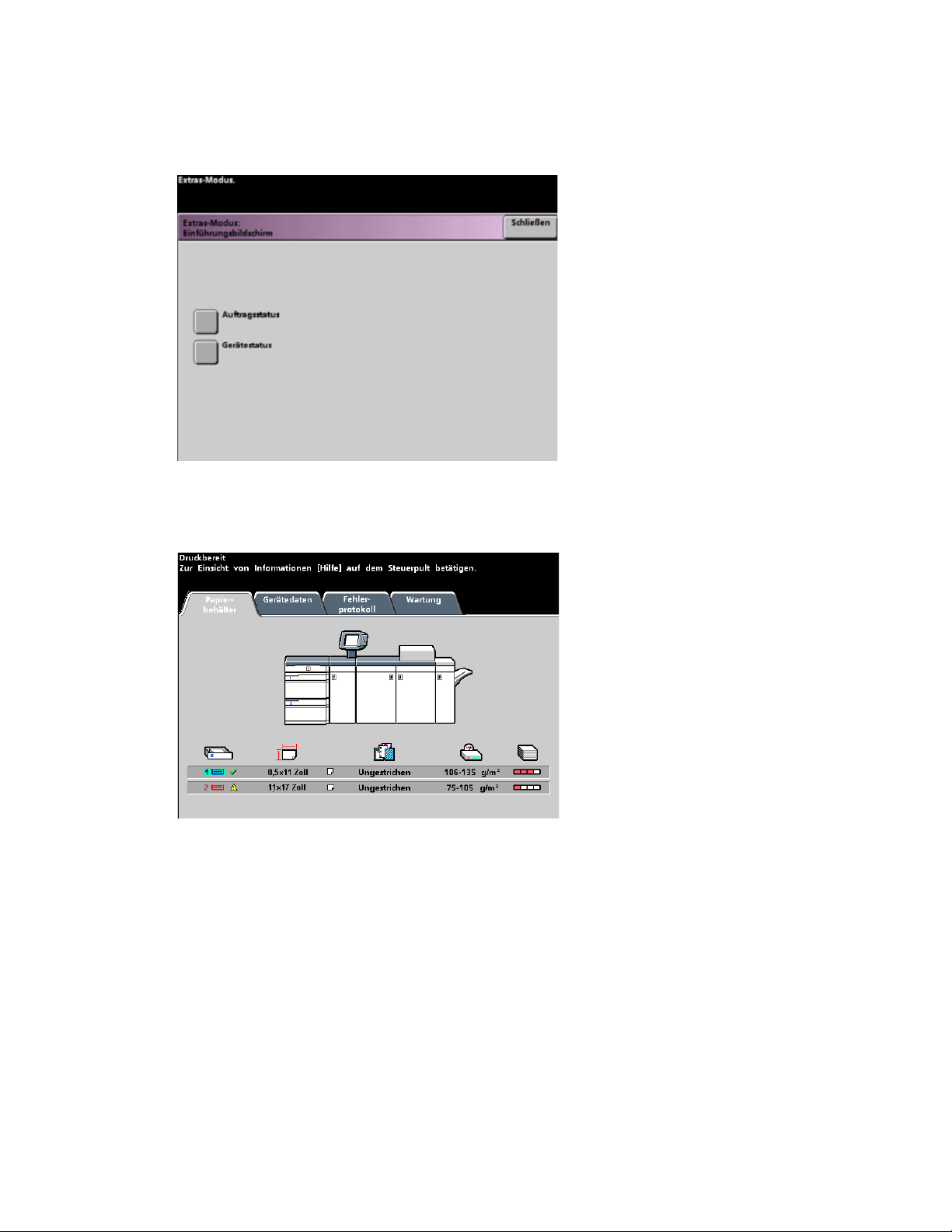
DocuColor 7002/8002 Extras-Modus
Das folgende Verfahren verwenden, um den Standardbildschirm zu ändern.
1. Die Schaltfläche Standard-Bildschirm im Bildschirm Gerätestandards 1 berühren.
Der Bildschirm Standard-Bildschirm wird eingeblendet.
2. Die Schaltfläche Gerätestatus oder Auftragsstatus berühren.
Bei Auswahl der Option Gerätestatus wird beim Einschalten des Geräts der unten
angezeigte Bildschirm eingeblendet.
Systemhandbuch 1-5
Page 10
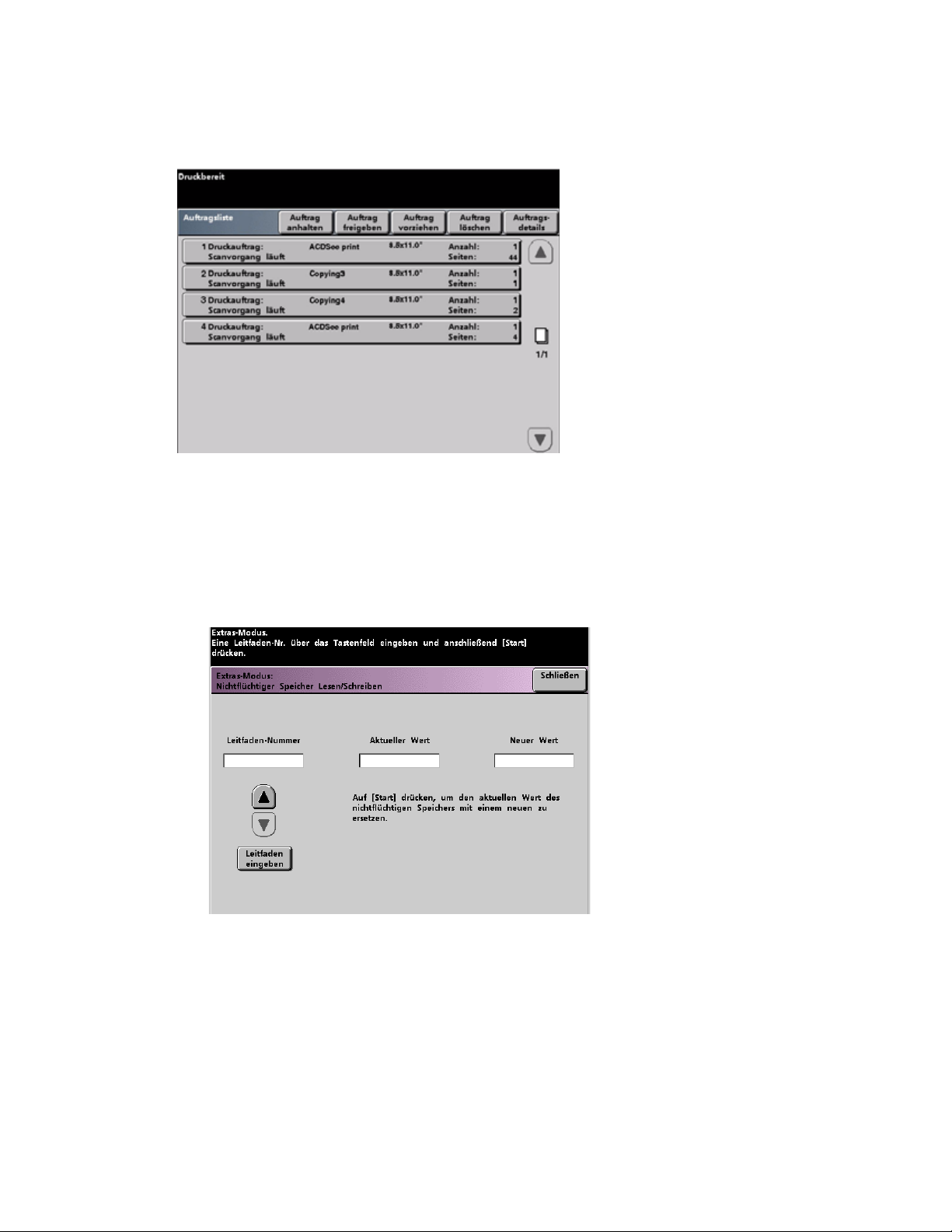
Extras-Modus DocuColor 7002/8002
Bei Auswahl der Option Auftragsstatus wird beim Einschalten des Geräts der unten
angezeigte Bildschirm eingeblendet. Dieser Bildschirm gibt Auskunft über alle momentan
in der Warteschlange befindlichen Aufträge.
Hinweis
Hinweise zu den Bildschirmen Gerätestatus und Auftragsstatus befinden sich im
Benutzerhandbuch.
Nichtflüchtiger Speicher (NVM) Schreiben/Lesen
Diese Funktion wird vom Xerox-Kundendienst zum Setzen bestimmter Einstellungen
verwendet. Sie kann auch hin und wieder von System-Administratoren verwendet werden.
Diese Funktion wird nur unter bestimmten Umständen und nur von System-Administratoren
verwendet. Diese Umstände umfassen:
Sondermaterialeinstellung für gelochtes Papier
Wenn regelmäßig 3-Loch vorgelochtes Papier verwendet wird und ständig zahlreiche
Papierstaus auftreten und/oder
Sondermaterialeinstellung für LSZ-Registermaterial
wenn regelmäßig Registermaterial eingesetzt wird und häufig Papierstaus auftreten.
1-6 Systemhandbuch
Page 11
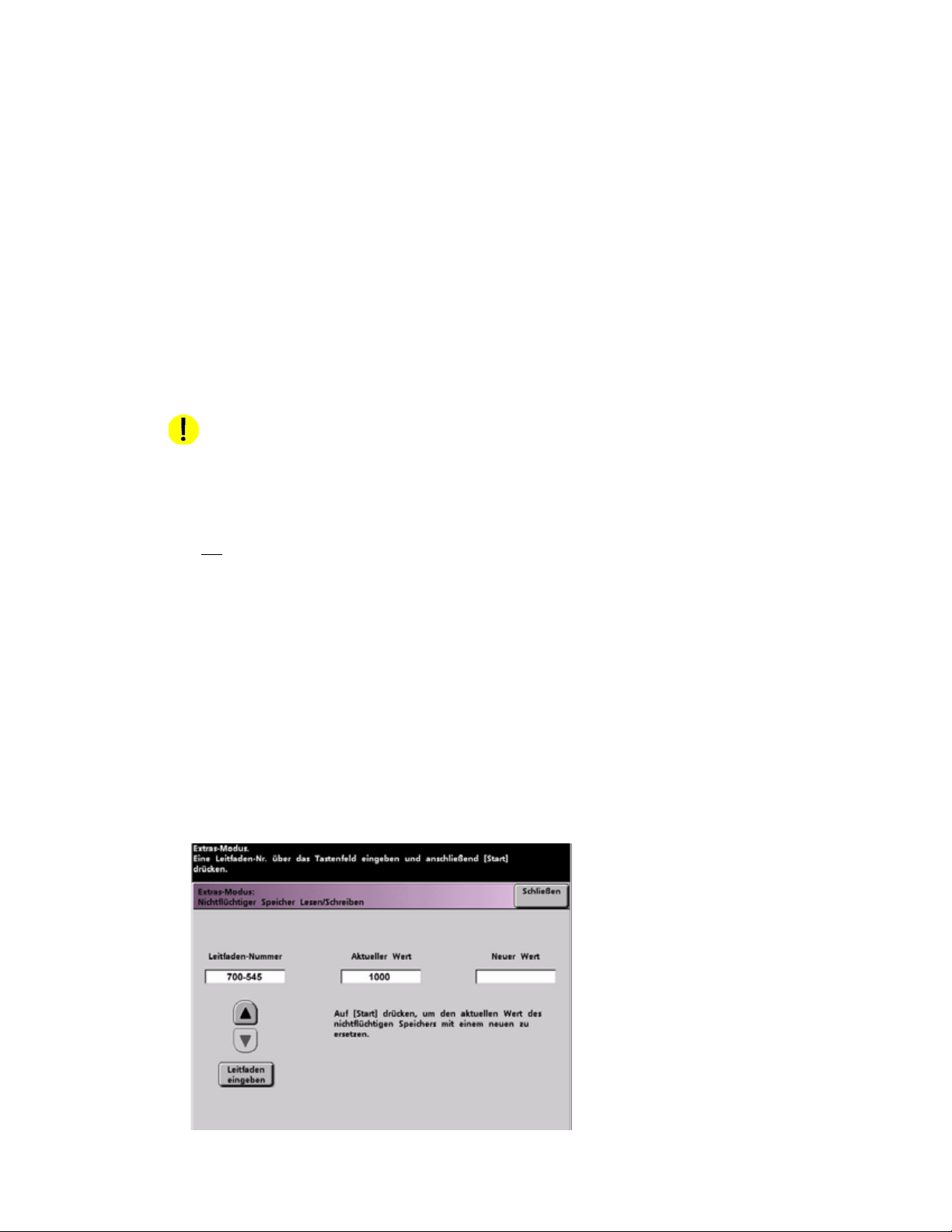
DocuColor 7002/8002 Extras-Modus
Aktivierung von druckempfindlichem Durchschreibepapier
• Druckempfindliche Durchschreibepapiere werden mit mehreren Lagen gestrichen, die die
Übertragung des Bildes durch das Formular fördern und die Trennung der mit einem
speziellen Klebstoff zusammen gehaltenen Formularseiten ermöglichen. Jeder Hersteller
von xerografischem druckempfindlichem Durchschreibepapier setzt eigene Chemikalien
ein, daher ist das folgende Verfahren zum Aktivieren dieser Funktion am besten für Xerox
Premium Digital Carbonless Paper geeignet.
• Zur Verhütung von Problemen beim Einsatz von druckempfindlichem Durchschreibepapier
kann die entsprechende Funktion mittels der NVM Lese/Schreibfunktion eingeschaltet
werden.
Wenn eine der oben angeführten Bedingungen in der jeweiligen Umgebung auftritt, kann die
Funktion Nichtflüchtiger Speicher (NVM) Lesen/Schreiben zum Einschalten einer Funktion
verwendet werden.
VORSICHT
Nur die in diesem Verfahren beschriebenen Zahlen in diesem Bildschirm eingeben.
Durch Eingabe und Speichern von anderen Zahlen als den hier vorgegebenen können evtl.
Systemeinstellungen geändert werden, die nur durch einen Wartungsbesuch durch den
Xerox-Kundendiensttechniker korrigiert werden können.
Zum Ein
1. Im Bildschirm Nichtflüchtiger Speicher (NVM) Lesen/Schreiben über das numerische
2. Nach dem Eingeben der gewünschten Leitfaden-Nr. die Schaltfläche Starten auf dem
schalten einer Funktion sind folgende Schritte auszuführen:
Tastenfeld des Steuerpults die Leitfaden-Nummer eingeben:
• Die Leitfaden-Nr. für Sondermaterialeinstellung für gelochtes Papier ist 700 545.
• Die Leitfaden-Nr. für Sondermaterialeinstellung für LSZ-Registermaterial ist 700 546.
• Die Leitfaden-Nr. für Aktivierung von druckempfindlichem Durchschreibepapier ist 700-920.
Hinweis
Zur Veranschaulichung dieses Verfahrens werden mittels der folgenden
Bildschirmabbildungen Leitfaden-Nr., aktueller Wert und neuer Wert für
Sondermaterialeinstellung für gelochtes Papier gezeigt. Die Zahlen für aktuellen Wert und
neuen Wert sind abhängig von der eingegebenen Leitfaden-Nr.
Steuerpult drücken. Die Benutzeroberfläche zeigt folgenden Bildschirm an:
Systemhandbuch 1-7
Page 12
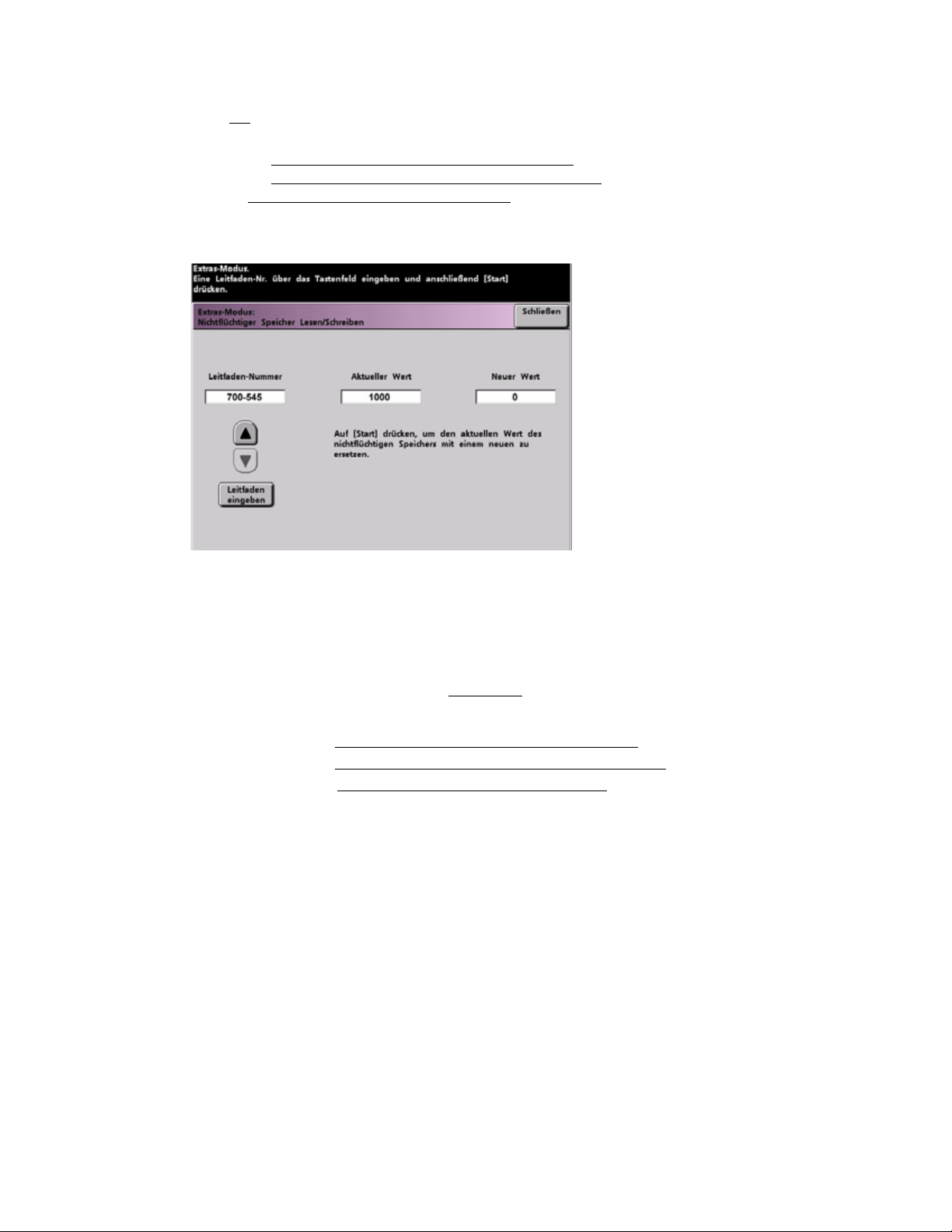
Extras-Modus DocuColor 7002/8002
3. Zum Einschalten einer Funktion wird die entsprechende Schaltfläche auf dem Steuerpult
gedrückt:
• Für die Sondermaterialeinstellung für gelochtes Papier
• Für die Sondermaterialeinstellung für LSZ-Registermaterial
• Für druckempfindliches Durchschreibepapier
1 drücken.
, 0 drücken.
1 drücken.
4. Nach dem Eingeben der neuen Wert-Nr. die SchaltflächeStarten drücken.
Die Benutzeroberfläche zeigt folgenden Bildschirm an:
5. Zum Speichern der neuen Einstellung und Schließen des Fensters die Schaltfläche
Schließen
berühren.
6. Den Extras-Modus verlassen und den Druckauftrag durchführen.
Tipp
Wenn der Druckauftrag beendet ist, zum Extras-Modus, NVM Schreiben/Lesen,
zurückkehren und die aktuelle Funktion abschalten
. Die in diesem Verfahren besprochenen
Schritte ausführen und diese Einstellungen für den neuen Wert verwenden:
• Zum Ausschalten der Sondermaterialeinstellung für gelochtes Papier
• Zum Ausschalten der Sondermaterialeinstellung für LSZ-Registermaterial
• Zum Ausschalten von druckempfindlichem Durchschreibepapier
1000 eingeben.
0 eingeben.
0 eingeben.
Tipp
Zur Verhütung von Papierstaus bei anderen Bedruckstofftypen als den in diesem Verfahren
erwähnten, muss die Funktion 'NVM Lesen/Schreiben' ausgeschaltet werden, bevor andere
Druckaufträge ausgeführt werden können.
1-8 Systemhandbuch
Page 13
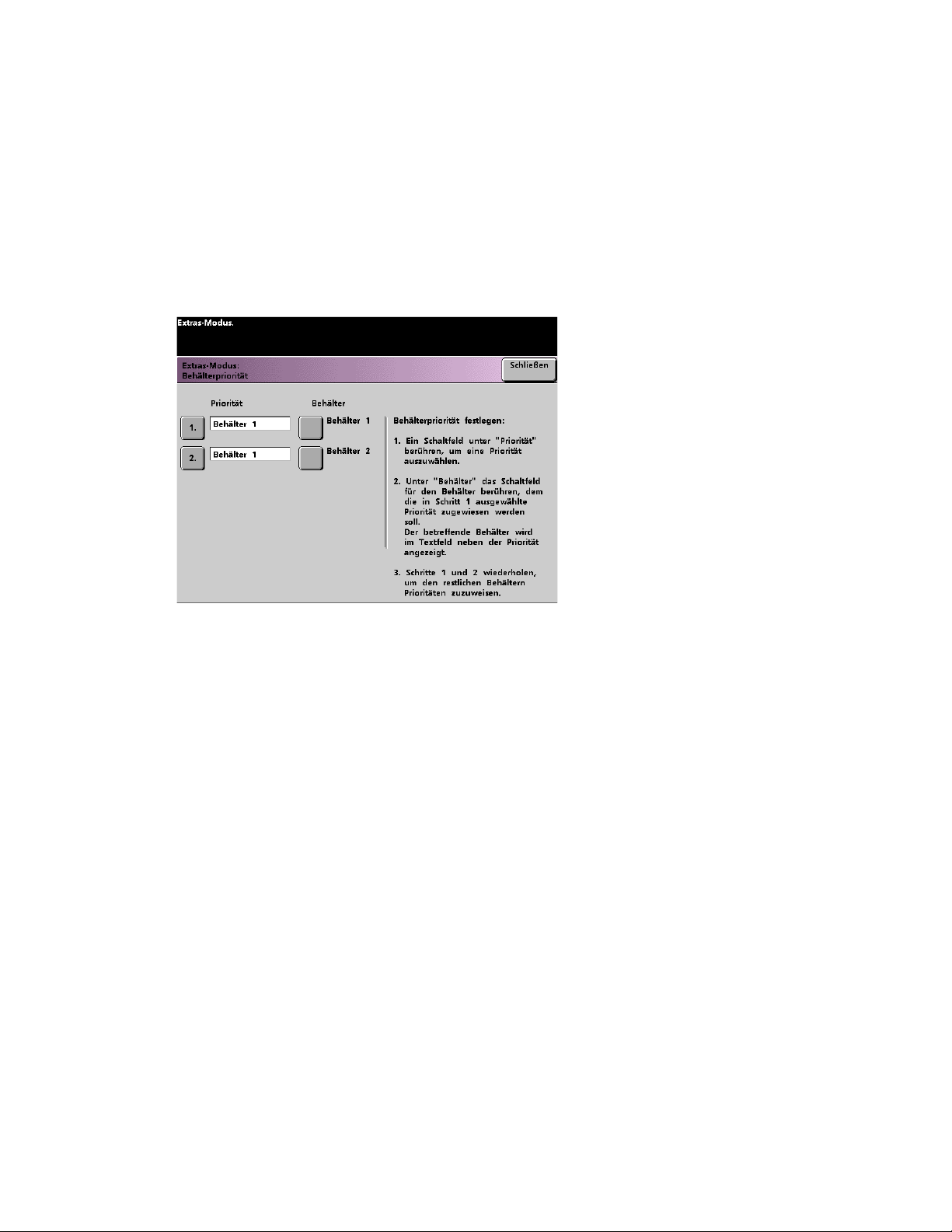
DocuColor 7002/8002 Extras-Modus
Behälterpriorität
Die Prioritätsreihenfolge für alle Behälter auswählen. Wenn die automatische Behälterwahl
aktiviert ist und jeder Papierbehälter Papier desselben Formats und Gewichts enthält, zieht der
Drucker Papier aus dem Behälter mit der Priorität 1 ein. Ist Behälter 1 leer, wird automatisch
aus Behälter 2 eingezogen usw.
Das folgende Verfahren verwenden, um die Behälterpriorität einzustellen.
1. Die Schaltfläche Behälterpriorität auf dem Bildschirm Gerätestandards 1 berühren.
Der Bildschirm Behälterpriorität wird eingeblendet.
2. Die gewünschte Prioritätsschaltfläche in der Spalte Priorität berühren.
3. Die Schaltfläche des Papierbehälters berühren, der diese Priorität haben soll. Die Nummer
des ausgewählten Papierbehälters wird neben der entsprechenden Prioritätsschaltfläche
angezeigt.
4. Den Vorgang für alle Prioritäten wiederholen. Papierbehältern kann jeweils nur eine
Priorität zugeordnet werden.
5. Die Schaltfläche Schließen berühren, um zum Bildschirm Gerätestandards 1
zurückzukehren. Die Schaltfläche Schließen kann erst gewählt werden, wenn für jede
Priorität ein Papierbehälter angegeben wurde.
Systemhandbuch 1-9
Page 14
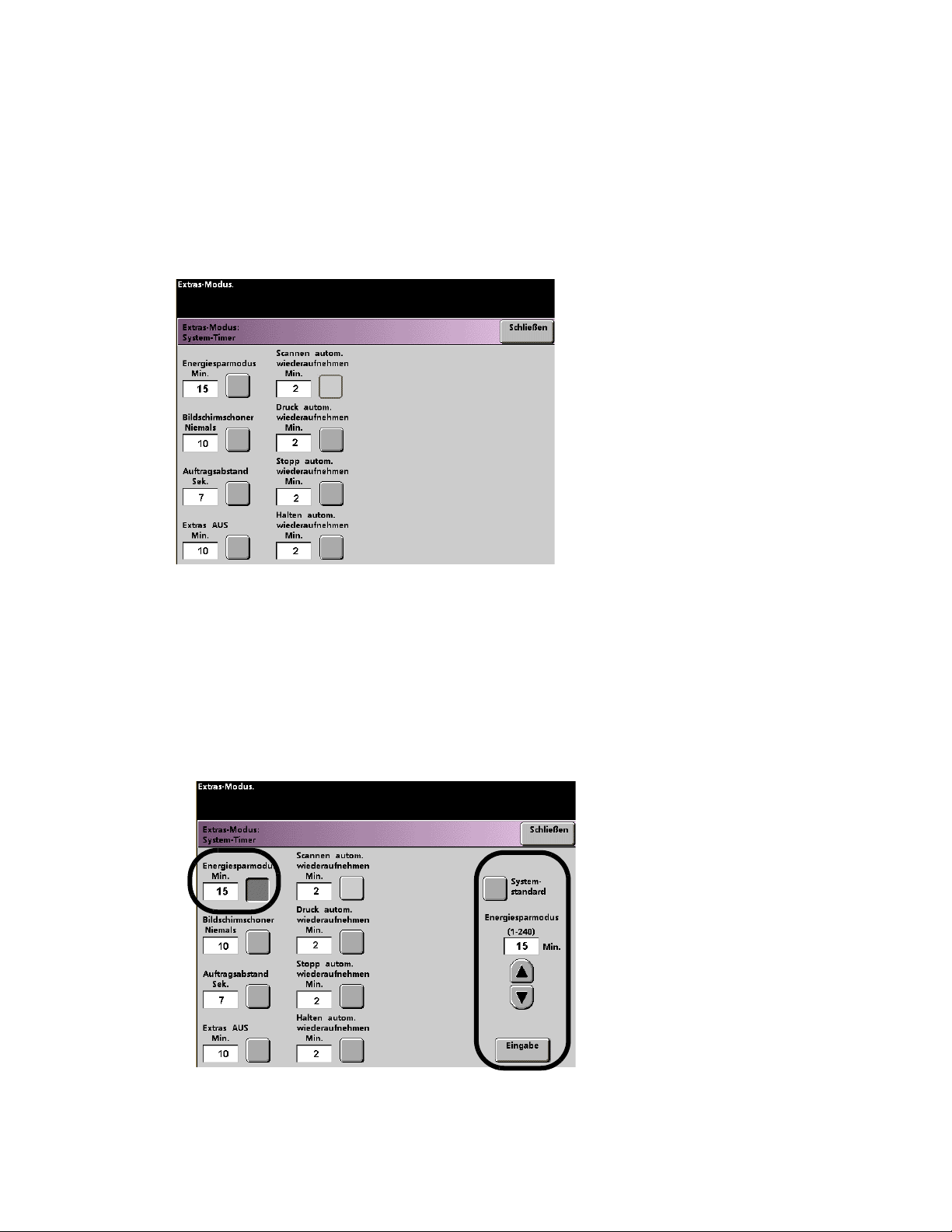
Extras-Modus DocuColor 7002/8002
System-Timer
Diese Funktion zum Ändern der Werkseinstellungen für die Gerätetimer verwenden. Auf die
Timer wird durch Berühren der Schaltfläche System-Timer auf dem Bildschirm Gerätestandards
1 zugegriffen.
Der Bildschirm System-Timer wird eingeblendet. Hier werden die Zeiten angezeigt, die für die
verschiedenen Timer eingestellt wurden. Den gewünschten Timer auswählen.
Energiesparmodus
Dieser Timer legt fest, wie lange das Gerät im Leerlauf bleiben soll, bis es in den EnergiesparModus geschaltet wird. Der Timer wird aktiviert, wenn sämtliche Druckaufträge abgeschlossen
sind und die Warteschlange leer ist.
Das Gerät schaltet automatisch in den Normalbetrieb zurück, sobald ein Druckauftrag in der
Warteschlange eintrifft oder wenn auf dem Steuerpult eine Schaltfläche gedrückt wird.
1. Die Schaltfläche Energiesparmodus im Bildschirm System-Timer berühren.
2. Die Zeit mittels der Aufwärts- und Abwärtspfeiltasten ändern.
Es können 1 bis 240 Minuten angegeben werden.
1-10 Systemhandbuch
Page 15
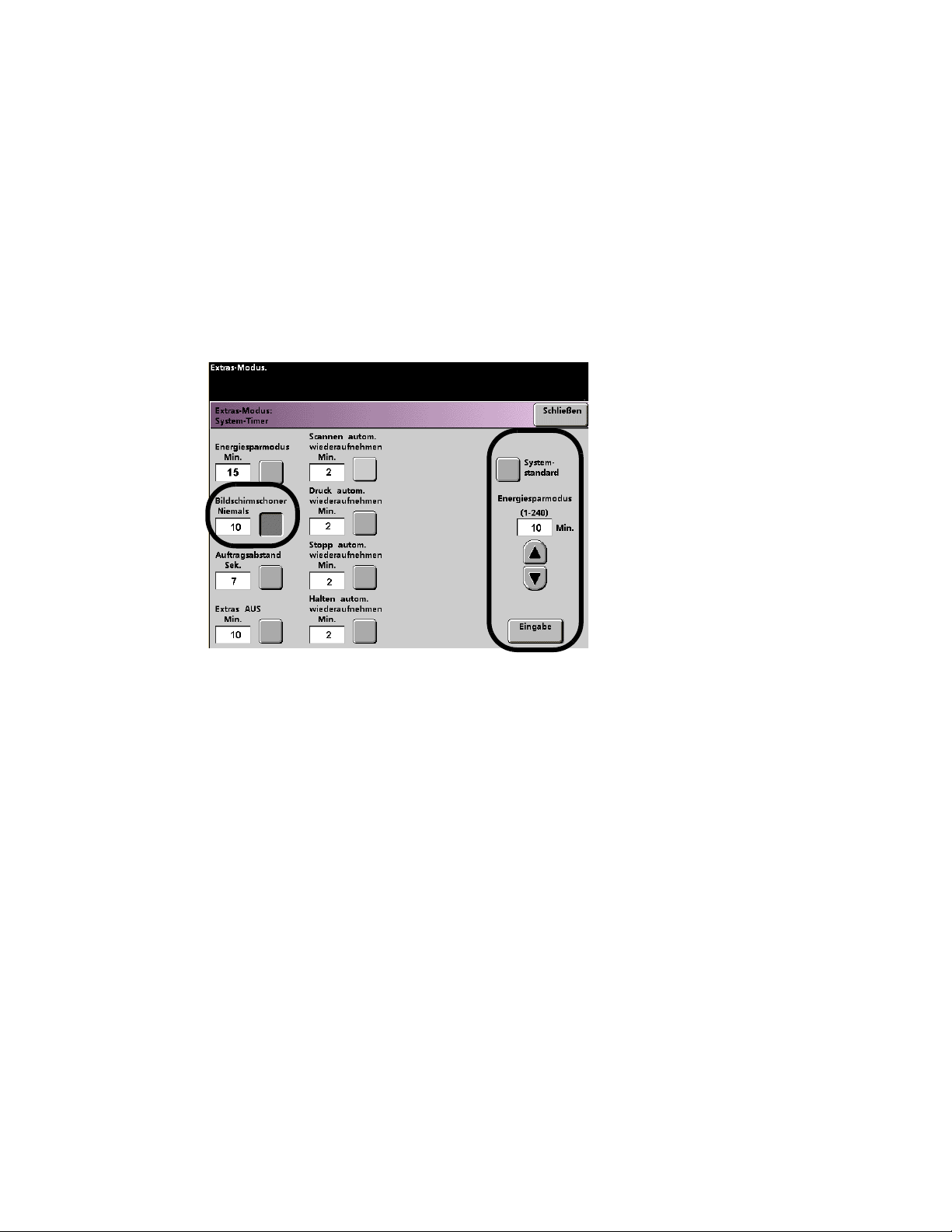
DocuColor 7002/8002 Extras-Modus
Soll die Systemstandardzeit von fünfzehn Minuten verwendet werden, die Schaltfläche
System-Standard berühren.
3. Die Schaltfläche Eingabe auf dem Bildschirm berühren, um die neue Zeit an das System zu
übermitteln.
4. Die Schaltfläche Schließen berühren, um zum Bildschirm Gerätestandards 1
zurückzukehren oder die Einstellungen eines anderen Timers zu ändern.
Bildschirmschoner
Diese Funktion erlaubt es, nach einer bestimmten Zeit im Leerlauf einen Bildschirmschoner zu
aktivieren, um eine Beschädigung des Monitors zu verhindern.
1. Die Schaltfläche Bildschirmschoner im Bildschirm System-Timer berühren.
2. Die Zeit mittels der Aufwärts- und Abwärtspfeiltasten ändern.
Es können 10 bis 60 Minuten angegeben werden.
Soll die Systemstandardzeit von zehn Minuten verwendet werden, die Schaltfläche
System-Standard berühren.
3. Die Schaltfläche Eingabe auf dem Bildschirm berühren, um die neue Zeit an das
System zu übermitteln.
4. Die Schaltfläche Schließen berühren, um zum Bildschirm Gerätestandards 1
zurückzukehren oder die Einstellungen eines anderen Timers zu ändern.
Systemhandbuch 1-11
Page 16
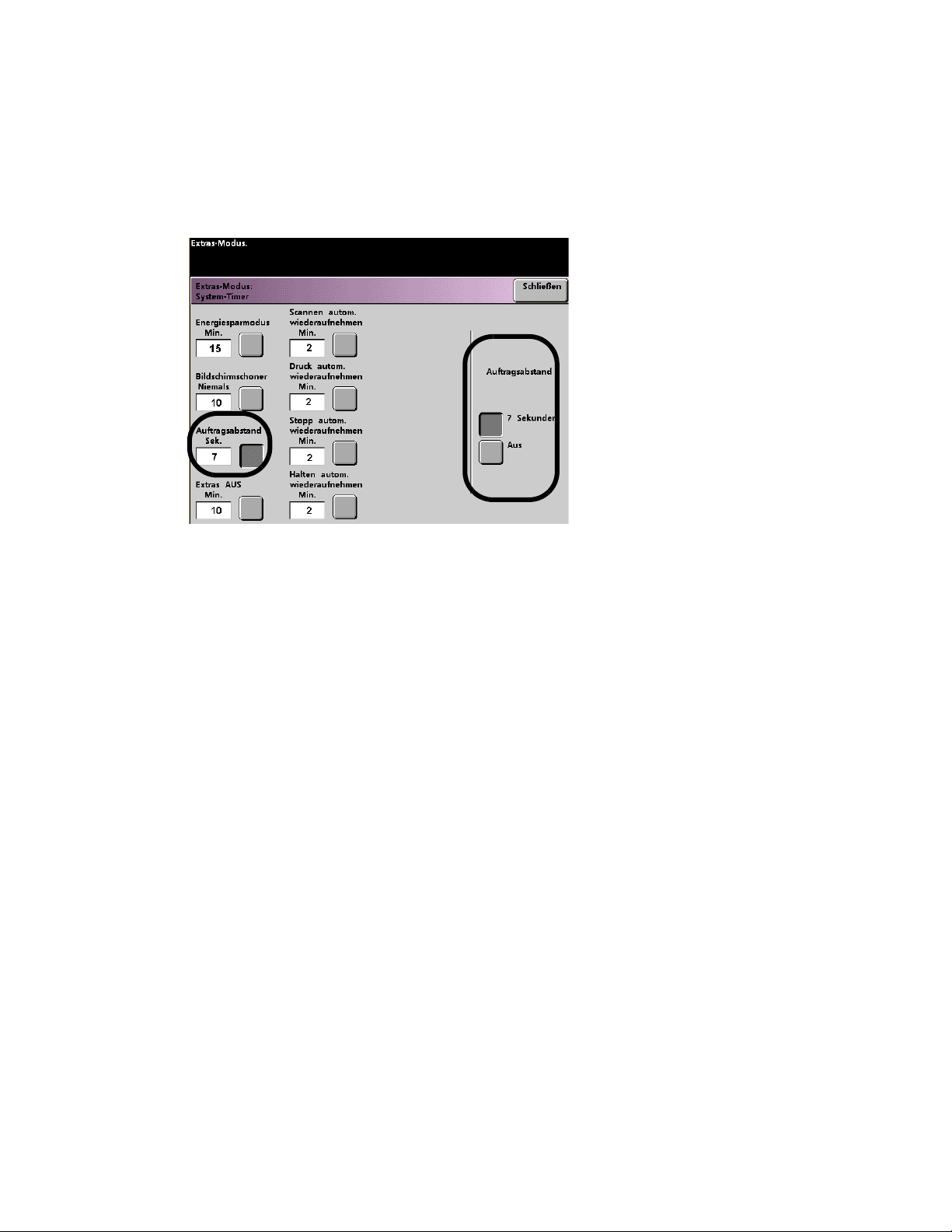
Extras-Modus DocuColor 7002/8002
Auftragsverteilung
Diese Funktion erlaubt es, eine Zeitspanne von sieben Sekunden zwischen zwei Druckaufträgen
einzufügen, um z. B. fertig gestellte Drucksätze aus einem Endverarbeitungsgerät entnehmen zu
können.
1. Die Schaltfläche Auftragsabstand im Bildschirm System-Timer berühren.
2. Die Schaltfläche 7 Sekunden oder die Schaltfläche Aus berühren,
um den Abstand zu aktivieren bzw. zu deaktivieren.
3. Die Schaltfläche Schließen berühren, um zum Bildschirm Gerätestandards 1
zurückzukehren oder die Einstellungen eines anderen Timers zu ändern.
1-12 Systemhandbuch
Page 17
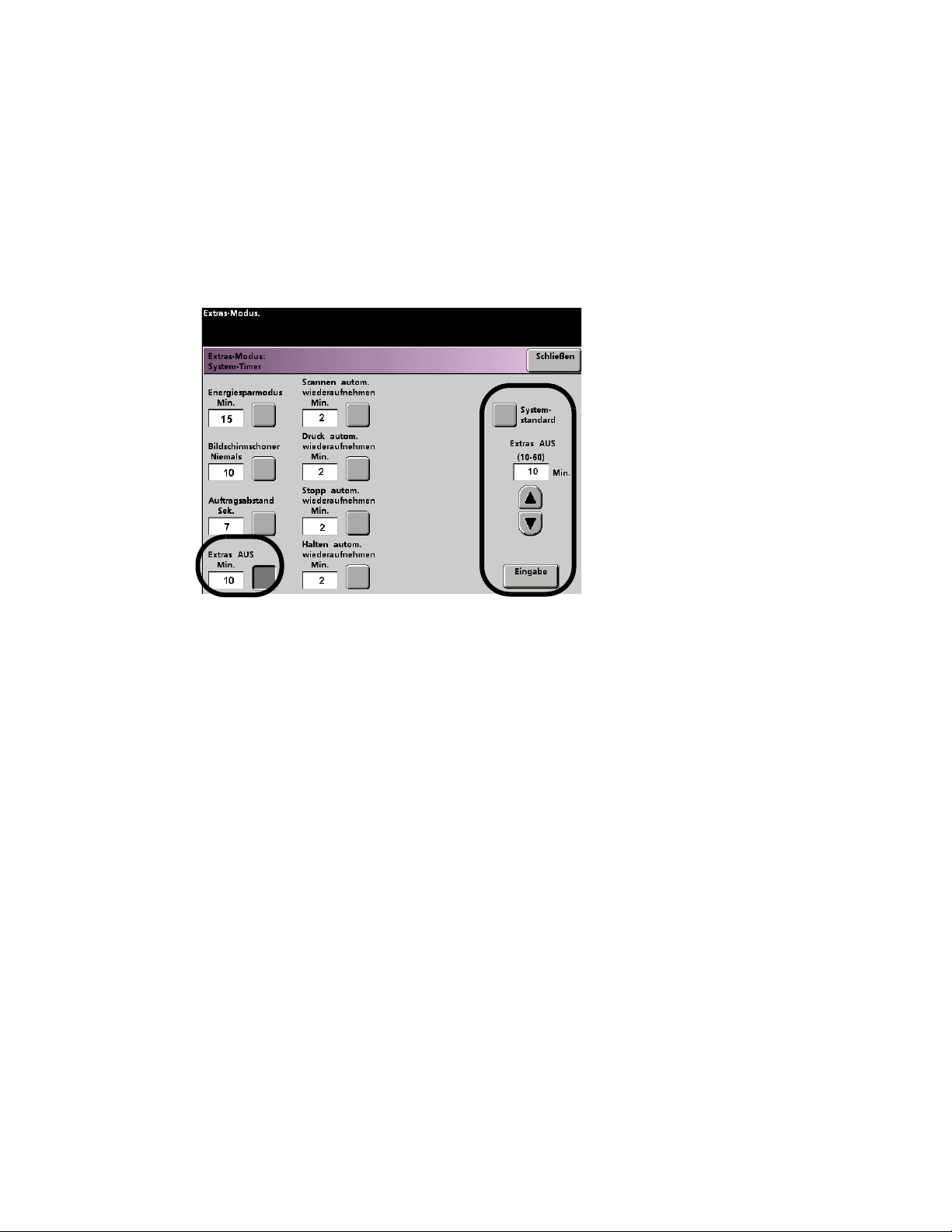
DocuColor 7002/8002 Extras-Modus
Extras AUS
Diese Funktion erlaubt es, den Extras-Modus nach einer bestimmten Zeit im Leerlauf
automatisch zu beenden.
Tipp
Während der Extras-Modus aktiv ist, können über das Netzwerk gesendete Aufträge zwar in die
Warteschlange übermittelt, nicht jedoch gedruckt werden.
1. Die Schaltfläche Extras - Aus im Bildschirm System-Timer berühren.
2. Über die Aufwärts- oder Abwärts-Pfeilschaltflächen die Einstellung für diesen
Timer ändern. Es können 10 bis 60 Minuten angegeben werden.
Soll die Systemstandardzeit von zehn Minuten verwendet werden, die Schaltfläche
System-Standard berühren.
3. Die Schaltfläche Eingabe auf dem Bildschirm berühren, um die neue Zeit an das
System zu übermitteln.
4. Die Schaltfläche Schließen berühren, um zum Bildschirm Gerätestandards 1
zurückzukehren oder die Einstellungen eines anderen Timers zu ändern.
Systemhandbuch 1-13
Page 18

Extras-Modus DocuColor 7002/8002
Druck autom. wieder aufnehmen
Mit dieser Funktion wird ein Auftrag automatisch neu gestartet, nachdem ein Fehler behoben
wurde und wenn ein über das Netzwerk empfangener Auftrag auf eine Bedienereingabe wartet.
1. Die Schaltfläche Druck autom. wieder aufnehmen im Bildschirm System-Timer berühren.
2. Die Zeit mittels der Aufwärts- und Abwärtspfeiltasten ändern.
Es können 1 bis 10 Minuten angegeben werden.
Soll die Systemstandardzeit von zwei Minuten verwendet werden,
die Schaltfläche System-Standard berühren.
3. Die Schaltfläche Eingabe auf dem Bildschirm berühren, um die neue
Zeit an das System zu übermitteln.
4. Die Schaltfläche Schließen berühren, um zum Bildschirm Gerätestandards 1
zurückzukehren oder die Einstellungen eines anderen Timers zu ändern.
1-14 Systemhandbuch
Page 19
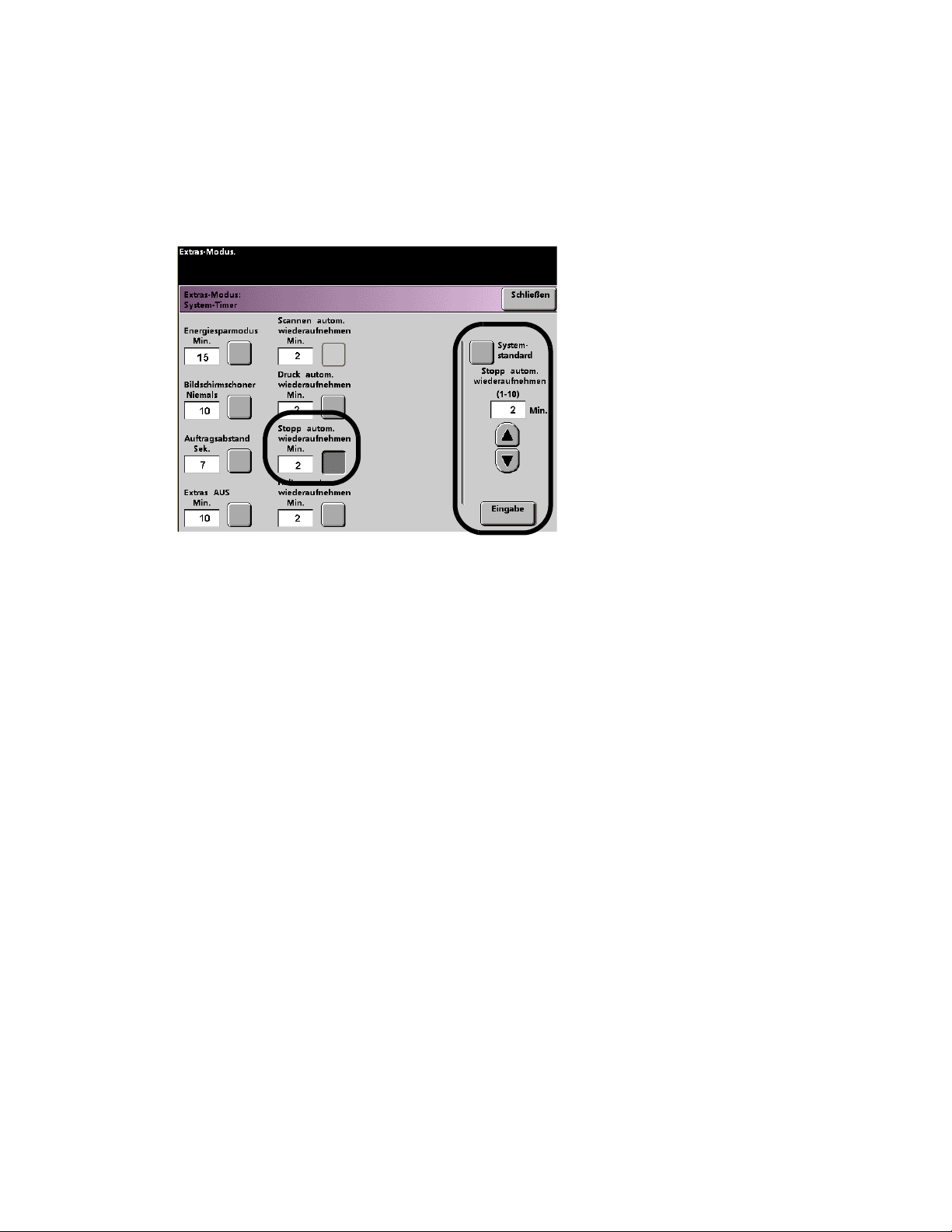
DocuColor 7002/8002 Extras-Modus
Automatische Wiederaufnahme nach Pause
Mit dieser Funktion wird festgelegt, wann ein Auftrag automatisch fortgesetzt wird, nachdem
die Pause-Taste auf dem Steuerpult gedrückt wurde und der Auftrag auf eine Benutzereingabe
wartet.
1. Die Schaltfläche Stopp autom. wieder aufnehmen im Bildschirm System-Timer berühren.
2. Die Zeit mittels der Aufwärts- und Abwärtspfeiltasten ändern.
Es können 1 bis 10 Minuten angegeben werden.
Soll die Systemstandardzeit von zwei Minuten verwendet werden, die Schaltfläche
System-Standard berühren.
3. Die Schaltfläche Eingabe auf dem Bildschirm berühren, um die neue
Zeit an das System zu übermitteln.
4. Die Schaltfläche Schließen berühren, um zum Bildschirm Gerätestandards 1
zurückzukehren oder die Einstellungen eines anderen Timers zu ändern.
Systemhandbuch 1-15
Page 20
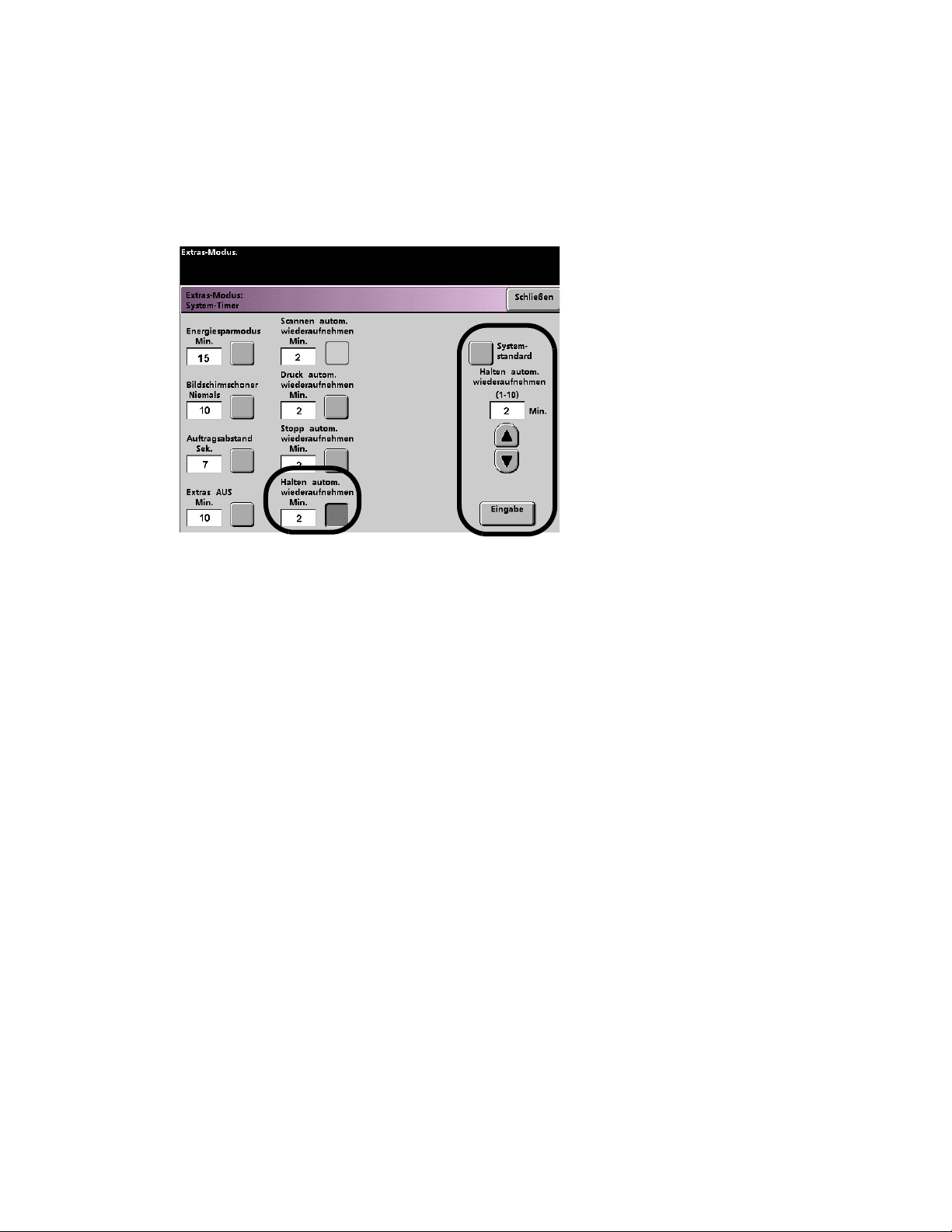
Extras-Modus DocuColor 7002/8002
Automatische Wiederaufnahme nach Halten
Mit dieser Funktion wird automatisch der nächste Auftrag in der Warteschlange aufgerufen,
wenn der Auftrag, der gerade gedruckt wird, auf eine Benutzereingabe wartet, um einen Fehler
zu beheben.
1. Die Schaltfläche Halten autom. wieder aufnehmen im Bildschirm System-Timer berühren.
2. Die Zeit mittels der Aufwärts- und Abwärtspfeiltasten ändern.
Es können 1 bis 10 Minuten angegeben werden.
Soll die Systemstandardzeit von zwei Minuten verwendet werden,
die Schaltfläche System-Standard berühren.
3. Die Schaltfläche Eingabe auf dem Bildschirm berühren, um die neue
Zeit an das System zu übermitteln.
4. Die Schaltfläche Schließen berühren, um zum Bildschirm Gerätestandards 1
zurückzukehren oder die Einstellungen eines anderen Timers zu ändern.
1-16 Systemhandbuch
Page 21
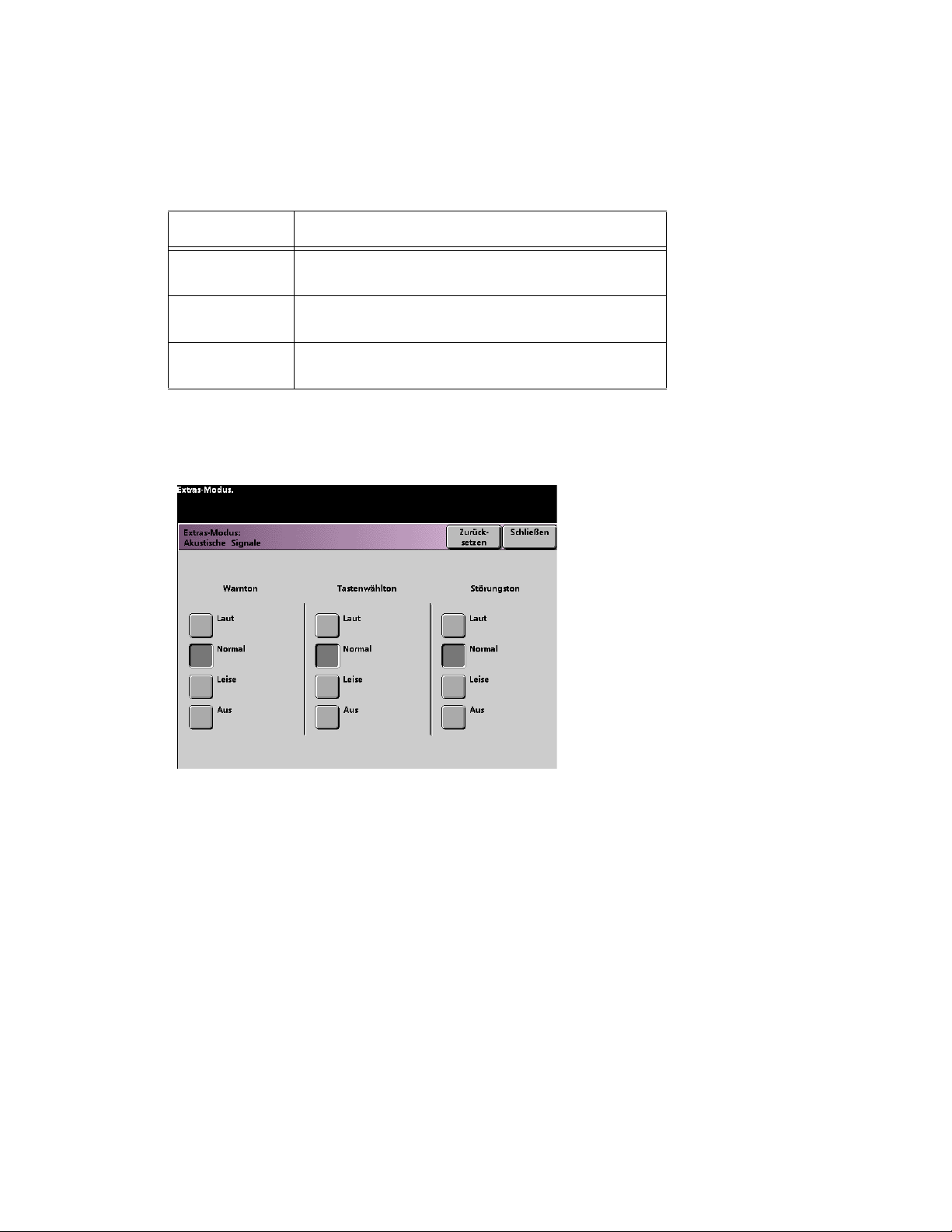
DocuColor 7002/8002 Extras-Modus
Akustische Signale
Auf diesem Gerät können drei Signalarten aktiviert bzw. deaktiviert werden.
Die folgende Tabelle gibt nähere Auskunft.
Signal Bedeutung
Warnton Dieser Ton wird ausgegeben, wenn eine nicht verfügbare
Schaltfläche oder Taste berührt bzw. gedrückt wurde.
Tastenwählton Dieser Ton wird ausgegeben, wenn eine verfügbare
Schaltfläche oder Taste berührt bzw. gedrückt wurde.
Störungston Dieser Signalton wird beim Auftreten einer Gerätestörung
ausgegeben.
Jeder dieser Töne kann deaktiviert oder auf Laut, Normal oder Leise eingestellt werden.
Die werkseitige Standardeinstellung ist Normal.
1. Die Schaltfläche Akustische Signale auf dem Bildschirm Gerätestandards 1 berühren.
2. Die gewünschte Schaltfläche für die Lautstärkeneinstellung der einzelnen Töne berühren.
Soll ein Ton deaktiviert werden, die Schaltfläche Aus für diesen Ton berühren.
3. Die Schaltfläche Zurücksetzen berühren, um die werkseitigen Voreinstellungen für die
Signaltöne wiederherzustellen.
4. Die Schaltfläche Schließen berühren, um zum Bildschirm Gerätestandards 1
zurückzukehren.
Systemhandbuch 1-17
Page 22
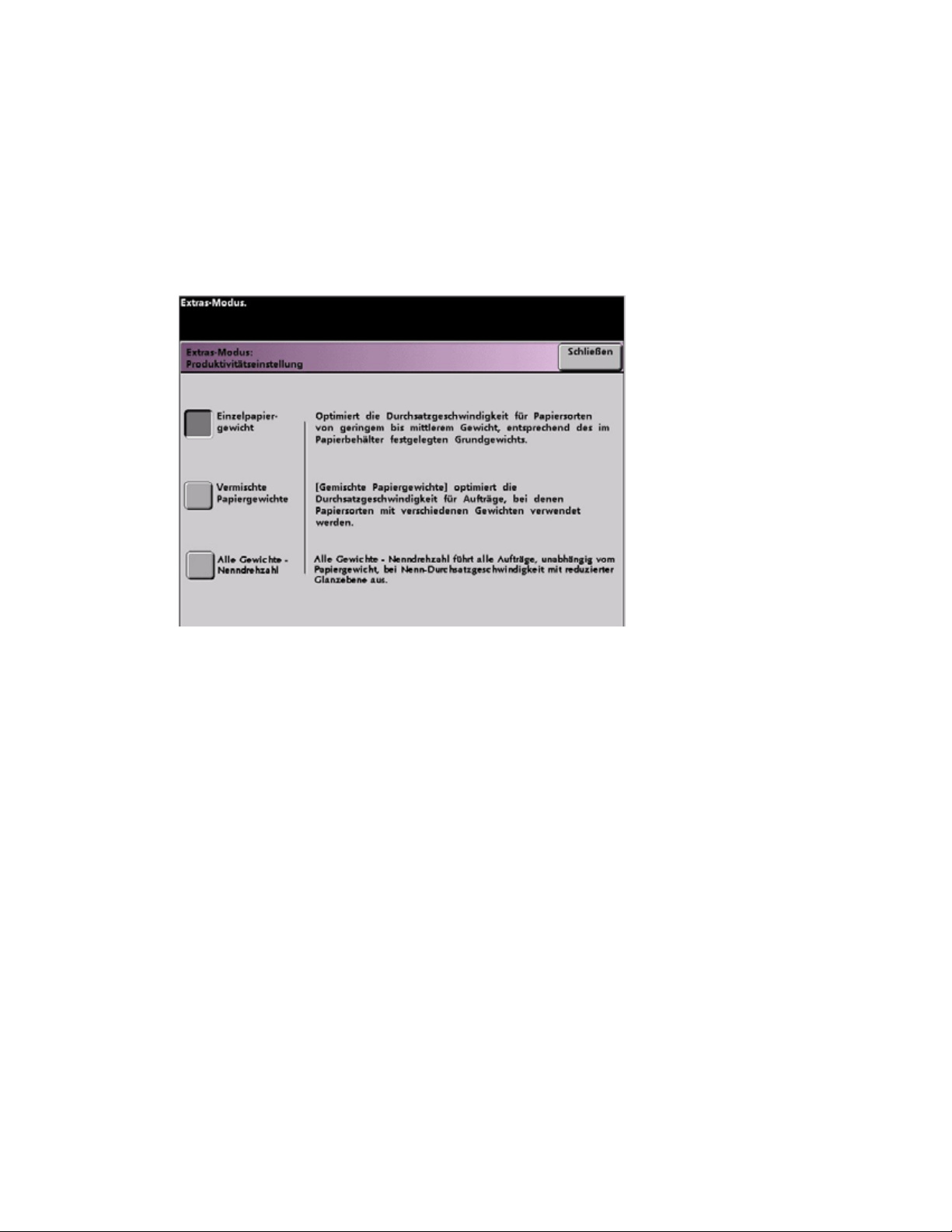
Extras-Modus DocuColor 7002/8002
Produktivitätseinstellung
Die Produktivität des Gerätes steht mit der Materialausgabegeschwindigkeit in Verbindung,
gemessen in Seiten/Minute (S/Min). Die kontinuierliche Geschwindigkeit hängt vom
Materialformat und -gewicht, sowie von der Fixierertemperatur ab.
Diese Funktion erlaubt die Optimierung der Durchsatzgeschwindigkeit für die am häufigsten
verwendete Materialart. Optionen für Produktivitätseinstellungen werden in der folgenden
Abbildung illustriert:
Einzelpapiergewicht
Diese Einstellung optimiert die Ausgabegeschwindigkeit für dünne oder dicke Materialien,
gemäß des für den Behälter eingestellten Gewichtsbereichs.
Gemischte Papiergewichte
Diese Einstellung optimiert die Durchsatzgeschwindigkeit von Aufträgen mit gemischten
Papiersorten aus verschiedenen Behältern.
Alle Gewichte - Nenndrehzahl
Mit dieser Einstellung können alle Druckaufträge bei gleicher oder NennDurchsatzgeschwindigkeit unabhängig vom Gewicht ausgeführt werden.
Das digitale Drucksystem produziert/druckt Bilder mit reduziertem Glanz in der Ausgabe.
Produktivitätstabellen
Die folgenden Produktivitätstabellen führen die verschiedenen Materialgewichte und -formate
und deren zugehörige Geschwindigkeiten für einseitige und zweiseitige Ausgabe auf. Jede
Tabelle gibt die Druckgeschwindigkeitsparameter für beide Produktivitätseinstellungen an.
1-18 Systemhandbuch
Page 23
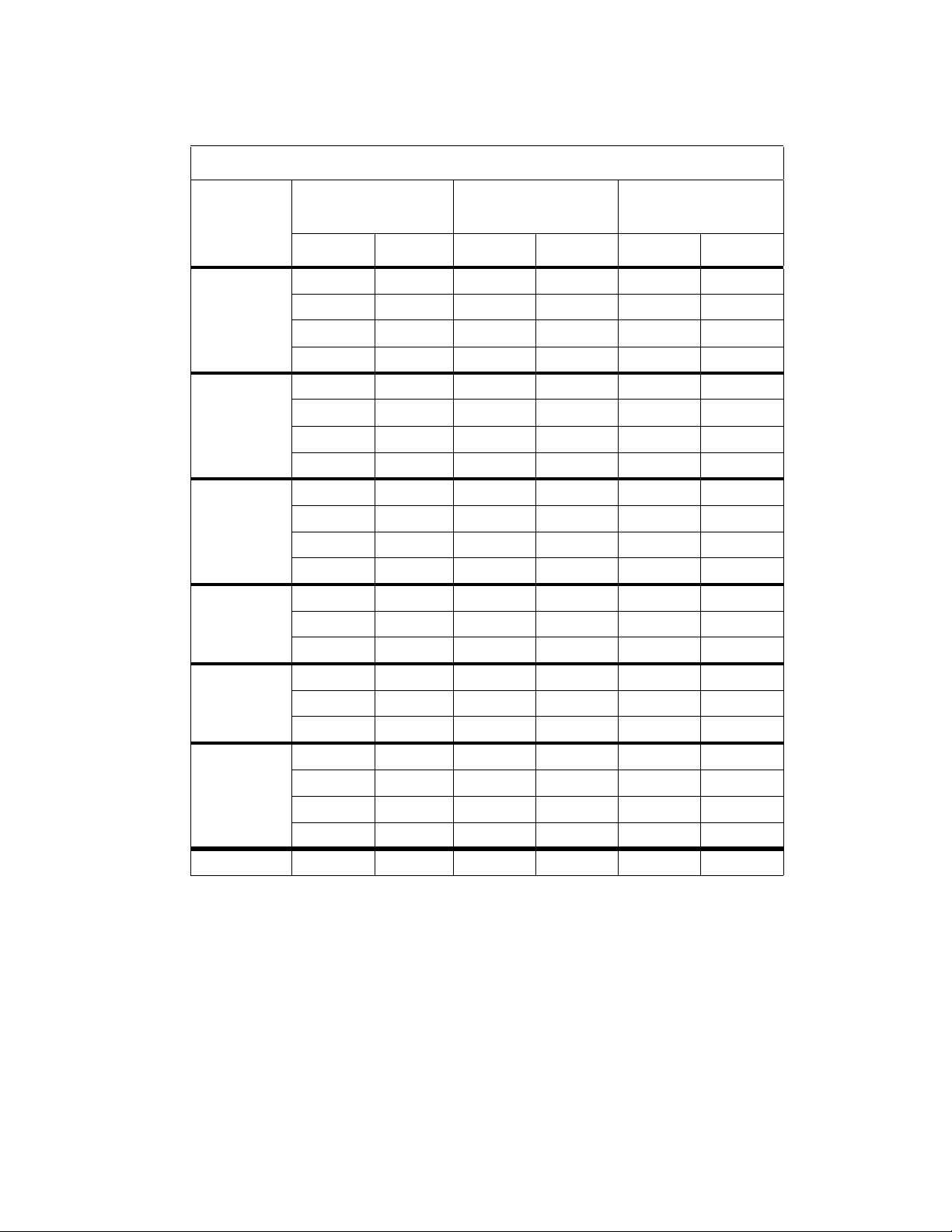
DocuColor 7002/8002 Extras-Modus
Einzelpapiergewicht
Modus Einzelpapiergewicht
Papiergewicht
Materialformat
(Zufuhrlänge) [mm]
Druckgeschwindigkeit
der DocuColor 8002
Druckgeschwindigkeit
der DocuColor 7002
Min. Max Einseitig Zweiseitig Einseitig Zweiseitig
60 - 80 g/m² 182,0 216,0 80 40 70 35
216,1 297,0 60 30 60 30
297,1 458,0 40 20 35 17,5
458,1 488,0 30 15 30 15
81 - 105 g/m² 182,0 216,0 80 40 70 35
216,1 297,0 60 30 60 30
297,1 458,0 40 20 35 17,5
458,1 488,0 30 15 30 15
106 - 135 g/m² 182,0 216,0 80 40 70 35
216,1 297,0 60 30 60 30
297,1 458,0 40 20 35 17,5
458,1 488,0 30 15 30 15
136 - 186 g/m² 182,0 216,0 60 30 50 25
216,1 450,0 30 15 25 12,5
450,1 488,0 20 10 15 7,5
187 - 220 g/m² 182,0 216,0 60 30 50 25
216,1 450,0 30 15 25 12,5
450,1 488,0 20 10 15 7,5
221 - 300 g/m² 182,0 216,0 40 20 35 17,5
216,1 280,0 30 15 30 15
280,1 458,0 20 10 15 7,5
458,1 488,0 10 5 10 5
Klarsichtfolie 210,0 216,0 30 - 30 -
Anmerkungen
• Der 2-seitige Druck ist für Klarsichtfolien und Material mit einem Gewicht über
221 g/m² nicht verfügbar.
• Vom zweiten zum ersten Zufuhrmodul ergibt sich keine Produktivitätsverminderung
(S/Min).
• Klarsichtfolie ist nur für 1-seitig, A4 LSZ verfügbar.
Systemhandbuch 1-19
Page 24
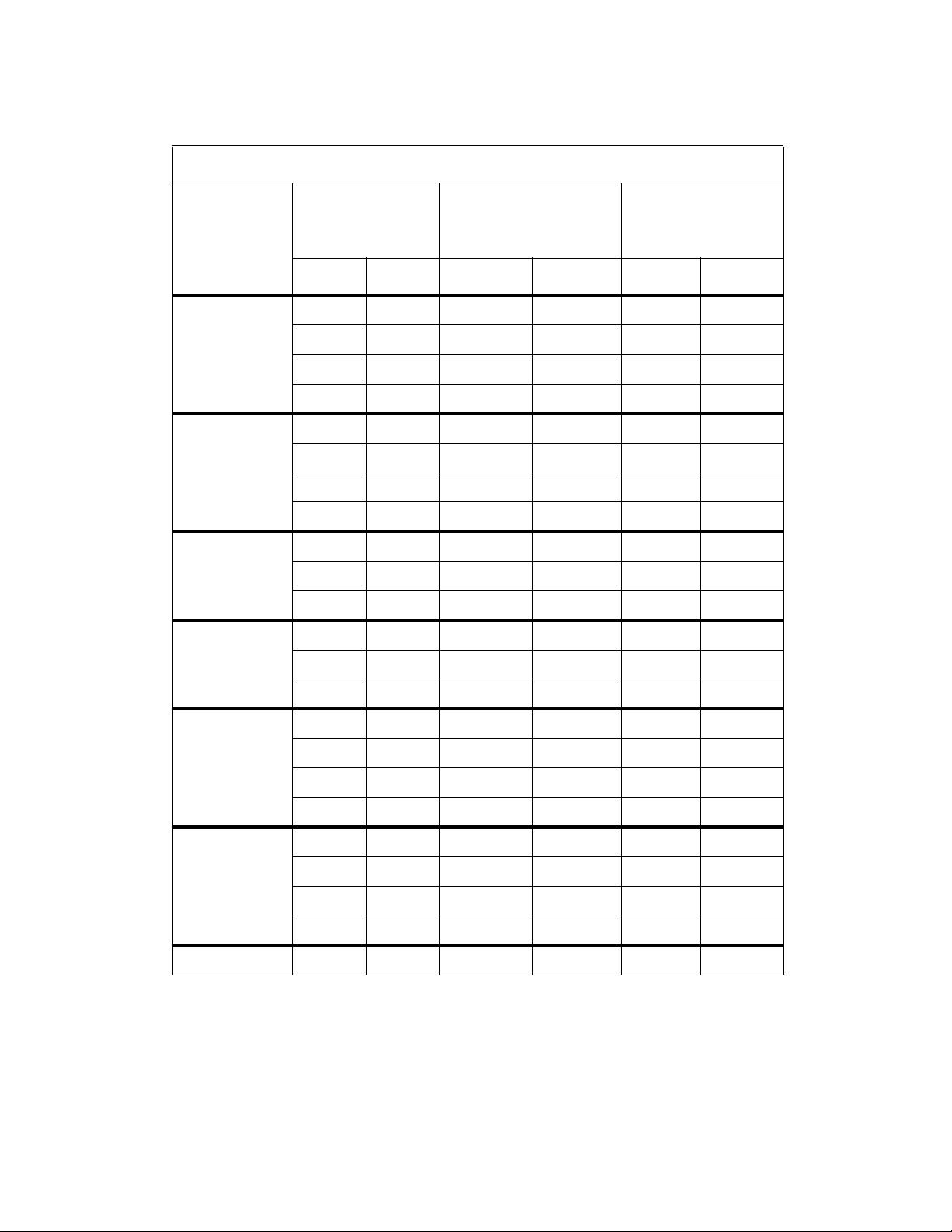
Extras-Modus DocuColor 7002/8002
Gemischte Papiergewichte
Modus Gemischte Papiergewichte
Papiergewicht
Materialformat
(Zufuhrlänge) [mm]
Druckgeschwindigkeit
der
DocuColor 8002
Druckgeschwindigkeit
der
DocuColor 7002
Min. Max Einseitig Zweiseitig Einseitig Zweiseitig
60 - 80 g/m² 182,0 216,0 80 40 70 35
216,1 297,0 60 30 60 30
297,1 458,0 40 20 35 17,5
458,1 488,0 30 15 30 15
81 - 105 g/m² 182,0 216,0 80 40 70 35
216,1 297,0 60 30 60 30
297,1 458,0 40 20 35 17,5
458,1 488,0 30 15 30 15
106 - 135 g/m² 182,0 216,0 60 30 60 30
216,1 450,0 30 15 30 15
450,1 488,0 20 10 20 10
136 - 186 g/m² 182,0 216,0 60 30 50 25
216,1 450,0 30 15 25 12,5
450,1 488,0 20 10 15 7,5
187 - 220 g/m² 182,0 216,0 40 20 40 20
216,1 280,0 30 15 30 15
280,1 458,0 20 10 20 10
458,1 488,0 10 5 10 5
221 - 300 g/m² 182,0 216,0 40 20 35 17,5
216,1 280,0 30 15 30 15
280,1 458,0 20 10 15 10
458,1 488,0 10 5 10 5
Klarsichtfolie 210,0 216,0 30 -- 30 --
Anmerkungen
• Der 2-seitige Druck ist für Klarsichtfolien und Material mit einem Gewicht über
221 g/m² nicht verfügbar.
• Vom zweiten zum ersten Zufuhrmodul ergibt sich keine Produktivitätsverminderung
(S/Min).
• Klarsichtfolie ist nur für 1-seitig, A4 LSZ verfügbar.
1-20 Systemhandbuch
Page 25
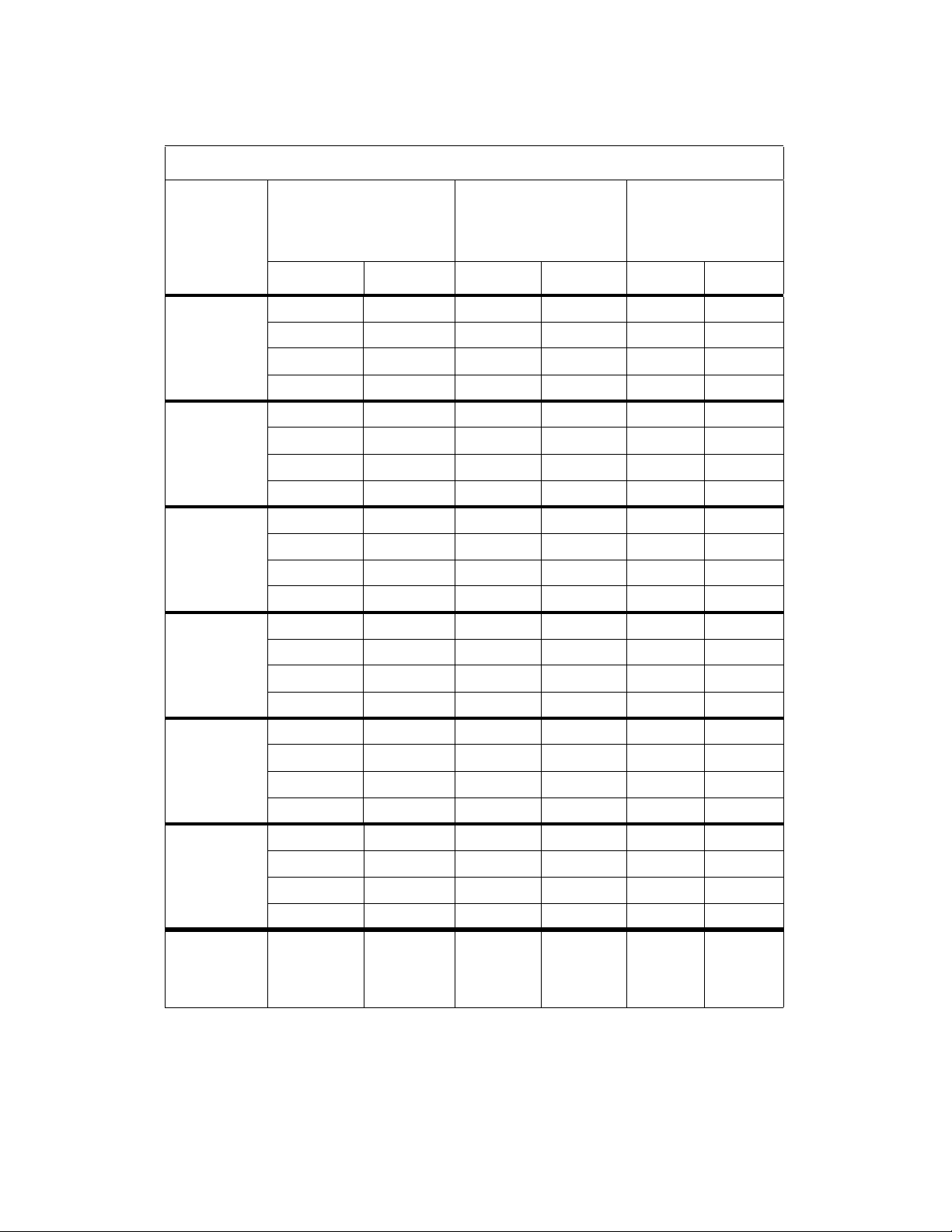
DocuColor 7002/8002 Extras-Modus
Alle Gewichte - Nenndruckgeschwindigkeit
Alle Gewichte - Nenndruckgeschwindigkeit-Modus
Papiergewicht
Materialformat
(Zufuhrlänge) [mm]
Druckgeschwindigkeit
der DocuColor 8002
(Drucke/Minute)
Druckgeschwindigkei
t der DocuColor 7002
(Drucke/Minute)
Min. Max Einseitig Zweiseitig Einseitig Zweiseitig
60 - 80 g/m² 182,0 mm 216,0 mm 80 40 70 35
216,1 mm 297,0 mm 60 30 60 30
297,1 mm 458,0 mm 40 20 35 17,5
458,1 mm 488,0 mm 30 15 30 15
81 - 105 g/m² 182,0 mm 216,0 mm 80 40 70 35
216,1 mm 297,0 mm 60 30 60 30
297,1 mm 458,0 mm 40 20 35 17,5
458,1 mm 488,0 mm 30 15 30 15
106 - 135 g/m² 182,0 mm 216,0 mm 80 40 70 35
216,1 mm 297,0 mm 60 30 60 30
297,1 mm 458,0 mm 40 20 35 17,5
458,1 mm 488,0 mm 30 15 30 15
136 - 186 g/m² 182,0 mm 216,0 mm 80 40 70 35
216,1 mm 297,0 mm 60 30 60 30
297,1 mm 458,0 mm 40 20 35 17,5
458,1 mm 488,0 mm 30 15 30 15
187 - 220 g/m² 182,0 mm 216,0 mm 80 40 70 35
216,1 mm 297,0 mm 60 30 60 30
297,1 mm 458,0 mm 40 20 35 17,5
458,1 mm 488,0 mm 30 15 30 15
221 - 300 g/m² 182,0 mm 216,0 mm 80 40 70 35
216,1 mm 297,0 mm 60 30 60 30
297,1 mm 458,0 mm 40 20 35 17,5
458,1 mm 488,0 mm 30 15 30 15
Klarsichtfolie
(Nur für 1-
seitig, A4 LSZ
verfügbar)
210,0 mm 216,0 mm 30 - 30 -
Anmerkungen
• Der 2-seitige Druck ist für Klarsichtfolien und Material mit einem Gewicht über
221 g/m² nicht verfügbar.
• Vom zweiten zum ersten Zufuhrmodul ergibt sich keine Produktivitätsverminderung
(S/Min).
• Klarsichtfolie ist nur für 1-seitig, A4 LSZ verfügbar.
Systemhandbuch 1-21
Page 26
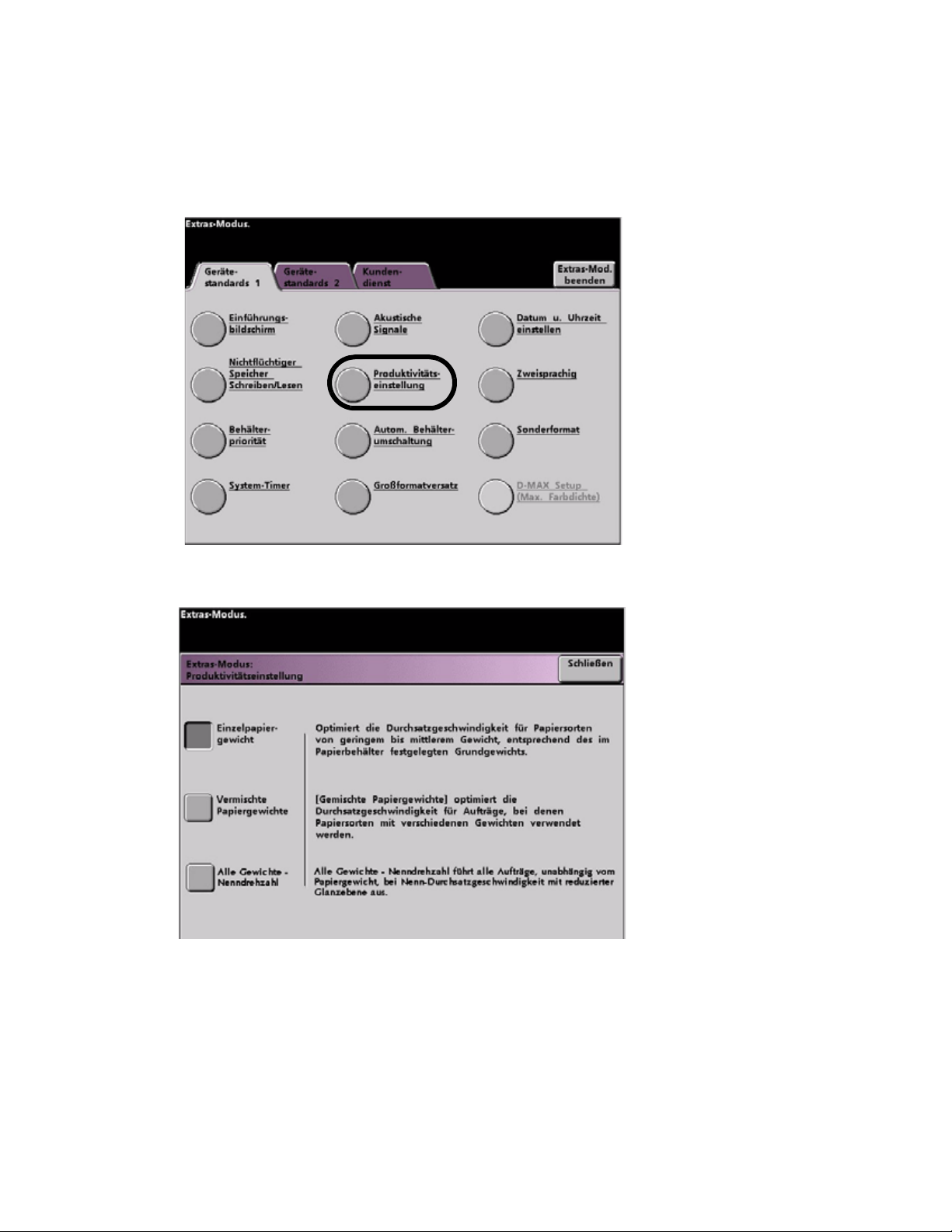
Extras-Modus DocuColor 7002/8002
Verfahren für die Produktivitätseinstellung
Mit dem folgenden Verfahren die für die jeweilige Umgebung beste Einstellung wählen.
1. Die Schaltfläche Produktivitätseinstellung auf dem Bildschirm Gerätestandards 1
berühren.
2. Die Schaltfläche für die am häufigsten benutzte Materialart wählen, entweder
Einzelpapiergewicht,
3. Die Schaltfläche Schließen berühren, um zum Bildschirm Gerätestandards 1
zurückzukehren.
Vermischte Papiergewichte oder Alle Gewichte - Nenndrehzahl.
1-22 Systemhandbuch
Page 27
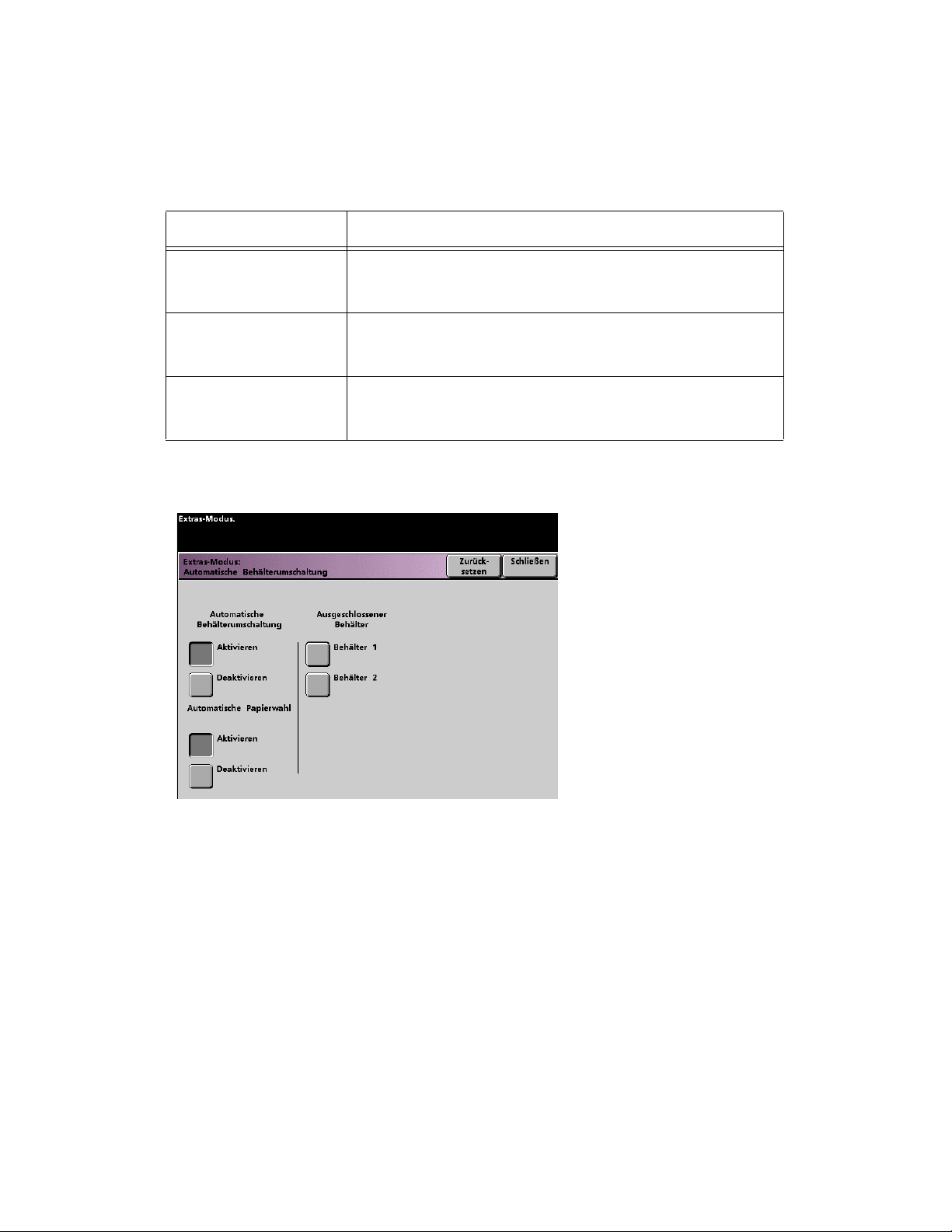
DocuColor 7002/8002 Extras-Modus
Autom. Behälterumschaltung
Mit dieser Funktion können die Standardeinstellungen für die folgenden Optionen eingestellt
werden:
Standardeinstellung Funktion
Automatische
Behälterumschaltung
Autom. Papierwahl Bei Wahl dieser Option kann der Drucker automatisch das für den
Ausgeschlossener Behälter Mit dieser Option können ein oder mehrere bestimmte Behälter
Bei Wahl dieser Option kann der Drucker automatisch einen anderen
Behälter wählen, der das benötigte Papier enthält, wenn der
angegebene Behälter nicht verwendet werden kann.
Auftrag geeignete Papierformat wählen, ohne dass ein Papierbehälter
angegeben werden muss.
ausgewählt werden, die der Drucker ungeachtet der
Behälterprioritätseinstellungen umgehen soll.
1. Die Schaltfläche Autom. Behälterumschaltung auf dem Bildschirm Gerätestandards 1
berühren.
2. Die Schaltfläche Aktivieren oder Deaktivieren für die automatische Behälterumschaltung
wählen.
3. Die Schaltfläche Aktivieren oder Deaktivieren für die automatische Papierwahl wählen.
4. Soll der Drucker einen oder mehrere Papierbehälter umgehen, die Schaltflächen der
entsprechenden Papierbehälter in der Spalte Ausgeschlossener Behälter wählen.
• Soll die Auswahl wieder aufgehoben werden, die entsprechende Schaltfläche erneut
berühren.
• Um die Einstellungen auf die zuletzt gespeicherten Werte zurückzusetzen, die
Schaltfläche Zurücksetzen wählen.
5. Die Schaltfläche Schließen berühren, um zum Bildschirm Gerätestandards 1
zurückzukehren.
Systemhandbuch 1-23
Page 28

Extras-Modus DocuColor 7002/8002
Versatz für Großformate
Diese Funktion gilt für Material, das größer als A4/8,5x11 Zoll Papier (Längsseitenzufuhr) ist, z.B.
304,8 x 457,2 mm.
Hinweis
Einige Farbserver-Hersteller bieten eine Funktion für den Versatz von Großformaten an, mit der
die Position des Schriftbilds auf dem Papier festgelegt werden kann. Weitere Einzelheiten hierzu
enthält das Begleitmaterial des Farbservers.
Mit dem folgenden Verfahren die Ausrichtung auf Materialien über A4/8,5 x 11 Zoll anpassen.
1. Die Funktion Großformatversatz wählen.
2. Vom Bildschirm Versatz für Großformate die gewünschte Schaltfläche Großformatversatz
wählen, um die Registrierung auf Material, das A4 LSZ überschreitet, anzupassen.
Die Tabelle auf der nächsten Seite gibt die jeweiligen Versatzebenen an.
3. Die Schaltfläche für die Versatzebene 1, 2, 3 oder 4, berühren, um die Position des Papiers
bei der Zufuhr anzupassen. Die unten stehende Tabelle gibt die Positionsänderungen der
einzelnen Versatzebenen an.
MaterialformatEbene 1Ebene 2Ebene 3Ebene 4
310 mm 10,0 mm 10,0 mm 10,0 mm 10,0 mm
311 mm 9,5 mm 9,5 mm 9,5 mm 9,5 mm
312 mm 9,0 mm 9,0 mm 9,0 mm 9,0 mm
313 mm 8,5 mm 8,5 mm 8,5 mm 8,5 mm
314 mm 8,0 mm 8,0 mm 8,0 mm 8,0 mm
315 mm 7,5 mm 7,5 mm 7,5 mm 8,0 mm
316 mm 7,0 mm 7,0 mm 7,0 mm 8,0 mm
317 mm 6,5 mm 6,5 mm 7,0 mm 8,0 mm
318 mm 6,0 mm 6,0 mm 7,0 mm 8,0 mm
319 mm 5,5 mm 6,0 mm 7,0 mm 8,0 mm
320 mm 5,0 mm 6,0 mm 7,0 mm 8,0 mm
1-24 Systemhandbuch
Page 29
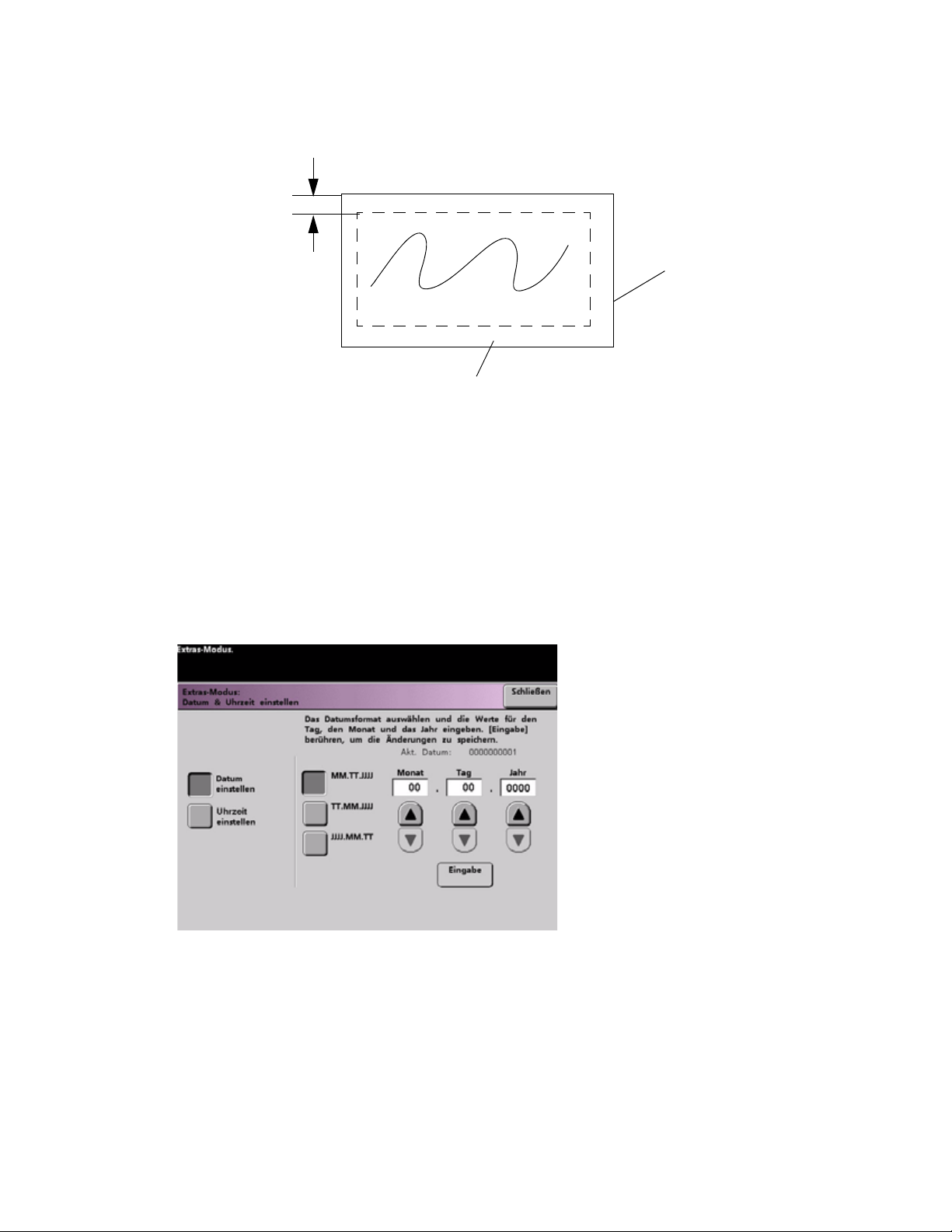
DocuColor 7002/8002 Extras-Modus
Die folgende Abbildung zeigt, wie das Bild auf dem Papier versetzt wird, nachdem eine
Ebene für den Versatz für Großformate gewählt wurde.
Schriftbild ist
verschoben
von der Kante
des Papiers
Diese Dimension
nimmt zu
mit höheren
Ver satzwerten.
.
Führungskante
Bild
Papier
des Papiers
Datum u. Uhrzeit einstellen
Mit dieser Funktion können Datum und Uhrzeit für das System eingestellt werden. Diese
Angaben werden auf den Bildschirmen Fehlerprotokoll und Datum und Uhrzeit eingeblendet.
Datum einstellen
1. Die Schaltfläche Datum & Uhrzeit einstellen auf dem Bildschirm Gerätestandards 1
berühren. Der Bildschirm Datum & Uhrzeit einstellen erscheint mit der Taste Datum
einstellen aktiviert und den Optionen zur Einstellung des Datums auf der rechten Seite.
2. Das gewünschte Datumsformat wählen.
3. Mithilfe der Aufwärts- bzw. Abwärts-Pfeilschaltflächen Jahr, Monat und Tag auswählen.
4. Die Schaltfläche Eingabe wählen, um die Einstellungen zu speichern.
Wird das nächste Mal der Extras-Modus aufgerufen, wird das neu eingestellte
Datum angezeigt.
Systemhandbuch 1-25
Page 30
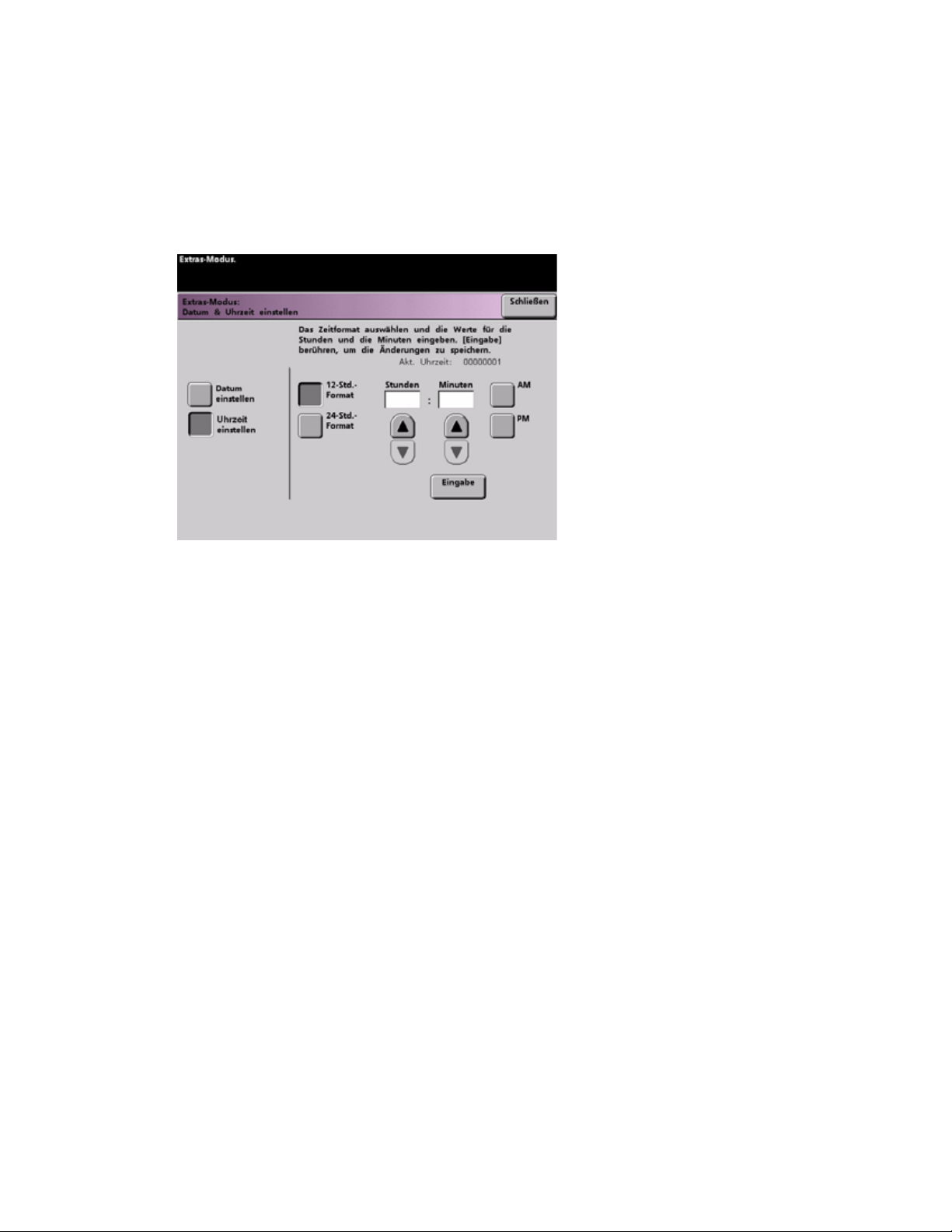
Extras-Modus DocuColor 7002/8002
Uhrzeit einstellen
1. Die Schaltfläche Datum & Uhrzeit einstellen auf dem Bildschirm Gerätestandards 1
berühren. Der Bildschirm Datum & Uhrzeit einstellen erscheint mit der Taste Datum
einstellen aktiviert und den Optionen zur Einstellung des Datums auf der rechten Seite.
2. Die Schaltfläche Uhrzeit einstellen berühren. Die Optionen zur Einstellung der Uhrzeit
erscheinen nun auf der rechten Seite.
3. Die Schaltfläche 12-Std.-Format oder 24-Std.-Format berühren.
4. Mithilfe der nach oben bzw. unten gerichteten Pfeilschaltflächen Stunden und Minuten
einstellen.
Wurde die 12-Stunden-Uhr gewählt, die Schaltfläche AM oder PM berühren.
5. Die Schaltfläche Eingabe wählen, um die Einstellungen zu speichern.
Wird das nächste Mal der Extras-Modus aufgerufen, wird die neu eingestellte Uhrzeit
angezeigt.
6. Die Schaltfläche Schließen berühren, um zum Bildschirm Gerätestandards 1
zurückzukehren.
Zweisprachig
Mit dieser Funktion kann zwischen den beiden für die Touchscreenanzeige zur Verfügung
stehenden Sprachen umgeschaltet werden. Während der Installation des Gerätes hat der XeroxKundendiensttechniker zwei Sprachen für die Anzeige installiert, die hier ausgewählt werden
können.
1. Die Schaltfläche Zweisprachig auf dem Bildschirm Gerätestandards 1 berühren.
2. Die Schaltfläche für die Sprache berühren, in der die Anzeige auf dem Touchscreen
erscheinen soll.
Nach Verlassen des Extras-Modus kann die Anzeigesprache des Touchscreens durch
Drücken der Taste Zweisprachig auf dem Steuerpult umgeschaltet werden.
1-26 Systemhandbuch
Page 31
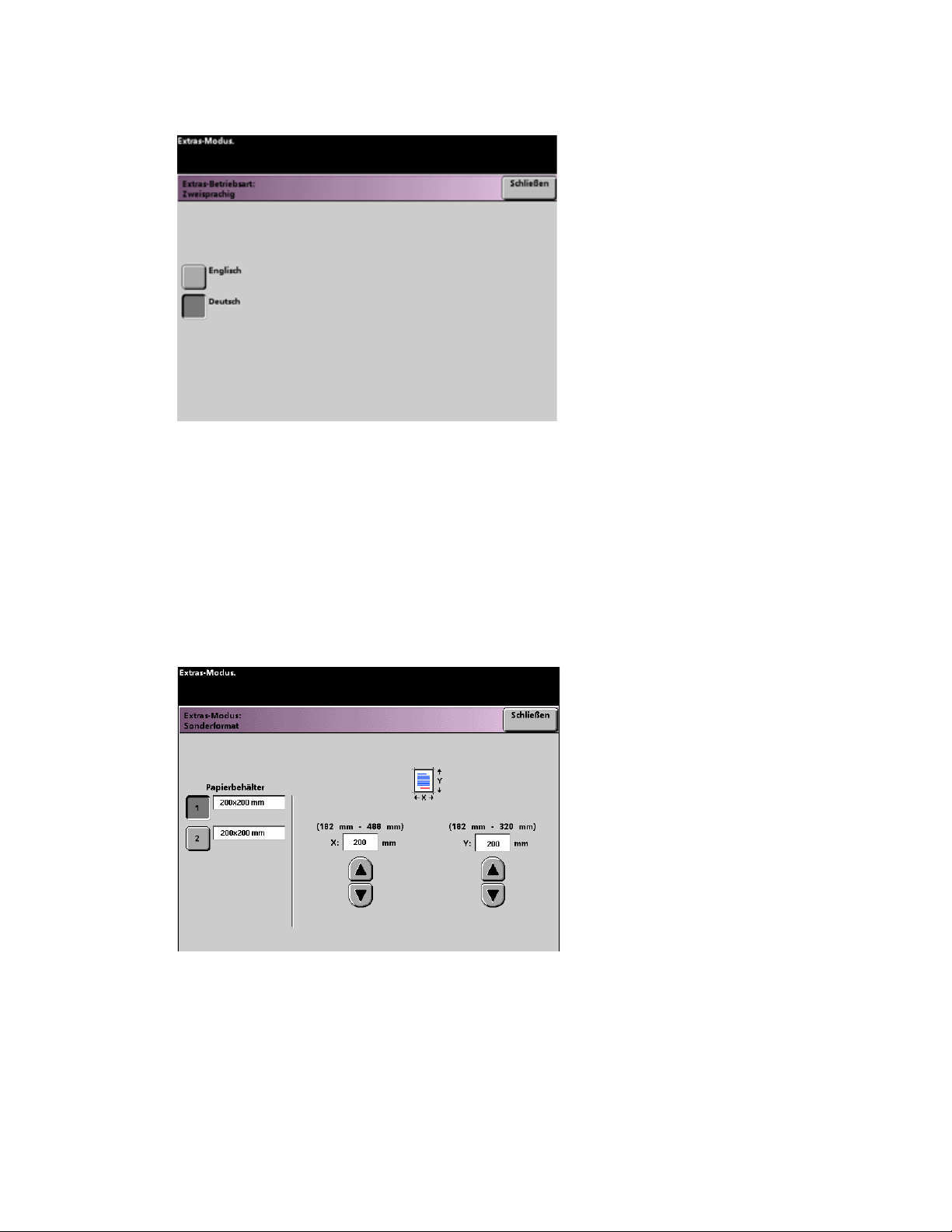
DocuColor 7002/8002 Extras-Modus
3. Die Schaltfläche Schließen berühren, um zum Bildschirm Gerätestandards zurückzukehren.
Sonderformat
Papierformate, die nicht den Standardformaten entsprechen, können über alle Behälter
zugeführt werden, wenn das Papierformat im Bildschirm Sonderformate für den
entsprechenden Behälter eingegeben wird.
Tipp
Oben auf der Vorderseite des Behälters muss Sonderformat eingestellt und über die
Papiergewichtsanzeige auf der rechten Seite des Behälters das verwendete Papiergewicht
angegeben werden.
1. Die Schaltfläche Sonderformate im Bildschirm Gerätestandards 1 berühren.
2. Die Schaltfläche für den gewünschten Papierbehälter im Bildschirm Sonderformat wählen.
3. Mithilfe der nach oben bzw. unten gerichteten Pfeilschaltflächen im Bildschirm die X- und YDimensionen des Papiers im Behälter angeben. Die im Bildschirm über den X- und Y-Feldern
angezeigten Dimensionen geben an, wie groß das Format maximal sein kann.
4. Die Schaltfläche Schließen berühren, um zum Bildschirm Gerätestandards 1
zurückzukehren.
5. Zur Verwendung dieser Einstellungen den Extras-Modus verlassen und sicherstellen, dass
oben auf der Vorderseite des Behälters Sonderformat gewählt wurde.
Systemhandbuch 1-27
Page 32
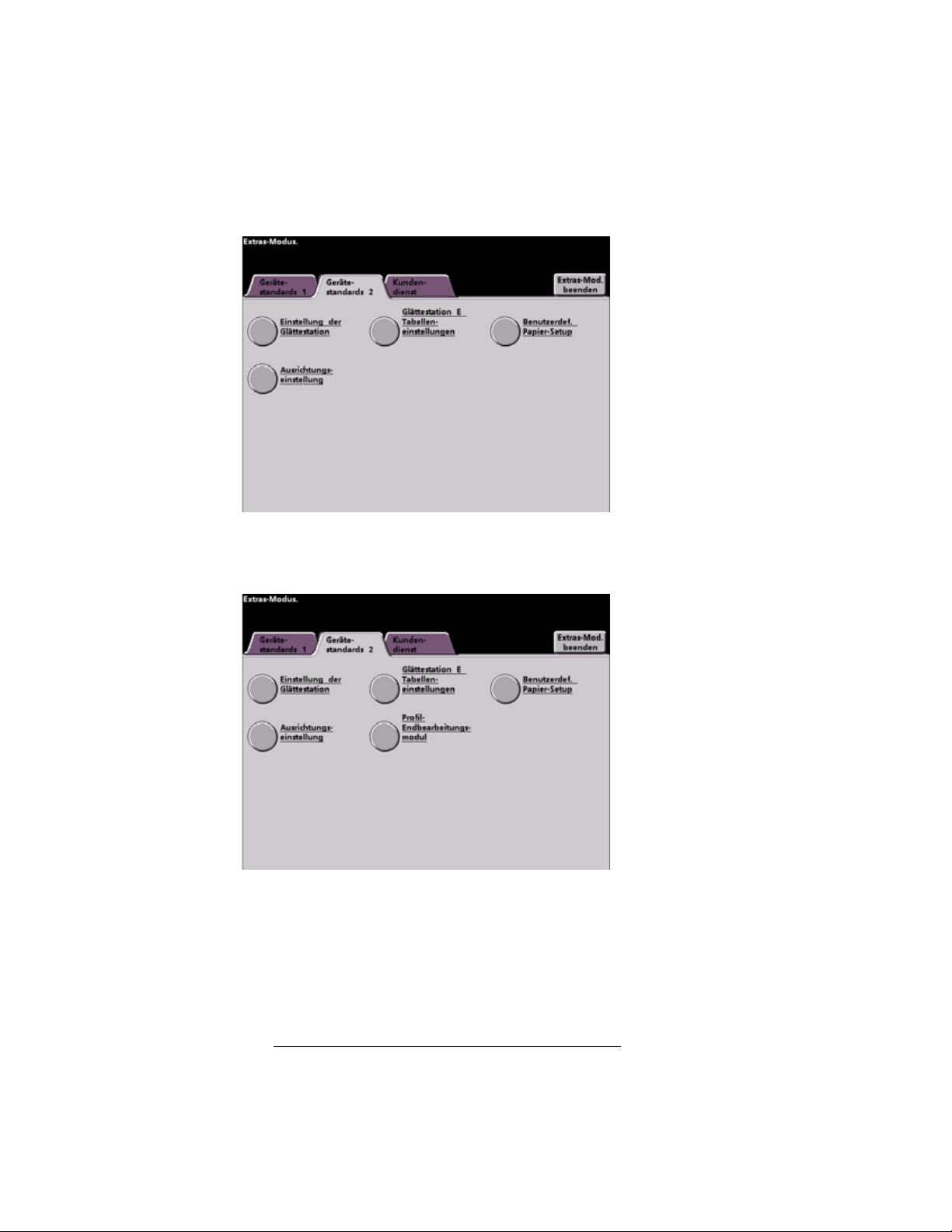
Extras-Modus DocuColor 7002/8002
Gerätestandards 2
In diesem Abschnitt werden die unter Gerätestandards 2 zur Verfügung stehenden DocuColor
Funktionen beschrieben. Nach Berühren des Registers Gerätestandards 2 erscheint einer der
folgenden Bildschirme.
Ist ein optionales Endverarbeitungsgerät angeschlossen, wird möglicherweise die unten
angeführte Endverarbeitungsgeräte-Option angezeigt:
Die auf den folgenden Seiten beschriebenen Standardverfahren zur Einstellung von Funktionen
sind über den Bildschirm Gerätestandards 2 zugänglich.
Einstellung der Glättestation
Informationen über die Glättestation und schrittweise Anweisungen finden sich in der
Dokumentation DocuColor 8002/7002 Einstellung der Glättestation
1-28 Systemhandbuch
.
Page 33
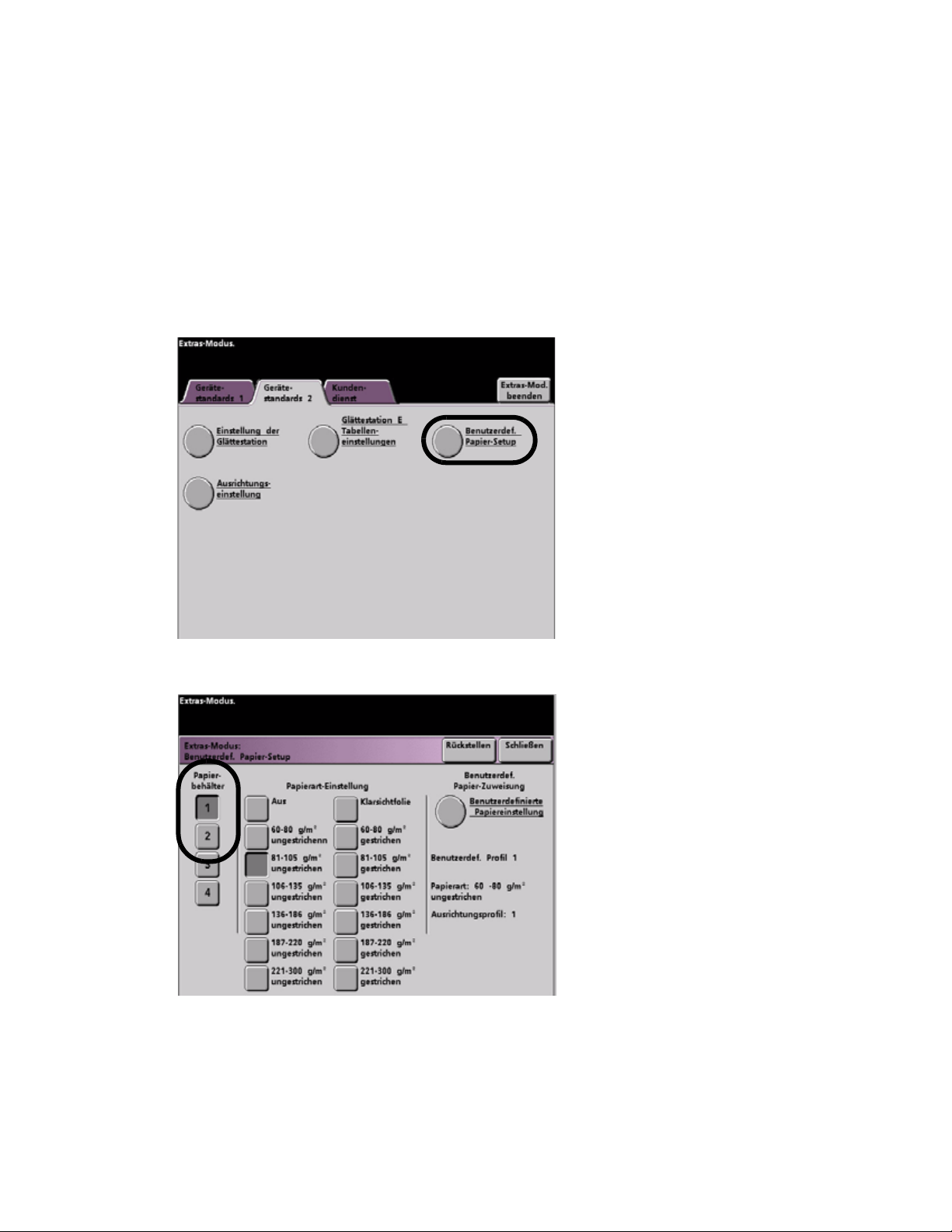
DocuColor 7002/8002 Extras-Modus
Verfahren für den Benutzerdef. Papier-Setup
Profile für den Benutzerdef. Papier-Setup werden wie folgt erstellt:
Tipp
Vor der Erstellung oder Änderung von Profilen für den Benutzerdef. Papier-Setup die Liste am
Ende dieses Handbuchs kopieren und die Einstellungen in dieser Liste festhalten. Dadurch wird
sichergestellt, dass das ordnungsgemäße Profil für benutzerdefienierte Aufträge gewählt wird.
Zugang zur Funktion Benutzerdef. Papier-Setup
1. Die Funktion Benutzerdef. Papier-Setup im Bildschirm Gerätestandards 2 wählen.
2. Der Bildschirm Benutzerdef. Papier-Setup wird eingeblendet.
Systemhandbuch 1-29
Page 34

Extras-Modus DocuColor 7002/8002
Den spezifischen Papierbehälter und die Optionen für die MaterialartVoreinstellung auswählen
3. Den Behälter für das zu erstellende benutzerdefinierte Profil wählen. Ist ein zweites
Zufuhrmodul installiert, werden auch Behälter 3 und 4 angezeigt.
4. Die Materialart-Voreinstellung wählen.
Hinweis
Die Standardeinstellung ist Aus.
• Die Voreinstellungen für die Materialart entsprechen den Materialtasten auf den
Behältern:
• Wird eine Materialart-Voreinstellung ausgewählt, wird die entsprechende Information
an das Gerät weitergeleitet. Das Gerät verwendet dann das Profil für den Benutzerdef.
Papier-Setup, wenn diese Taste am Behälter gewählt wird.
1-30 Systemhandbuch
Page 35
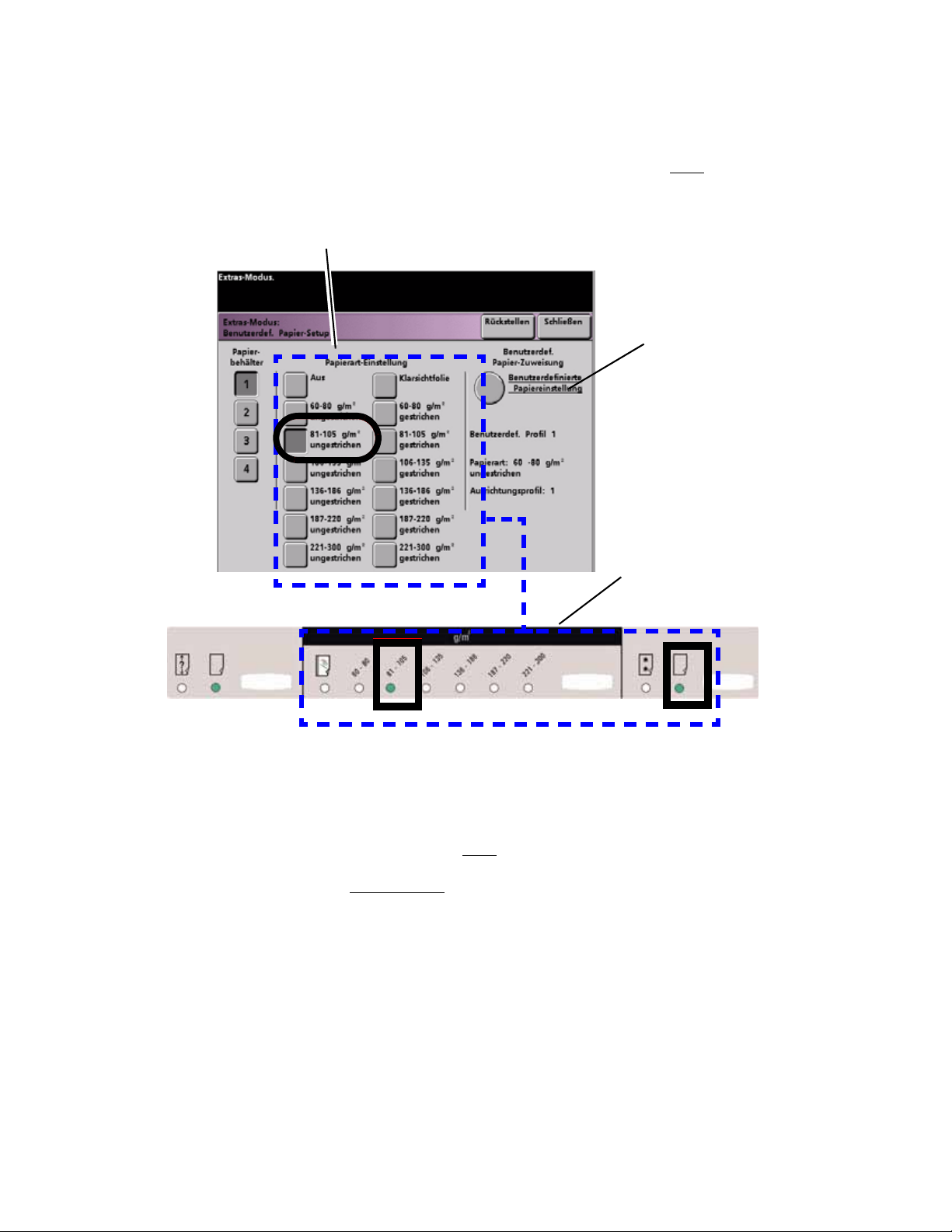
DocuColor 7002/8002 Extras-Modus
3. Die entsprechenden
1. Die Materialart--Voreinstellung
entspricht den Auswahlmöglichkeiten
am Behälter.
2. Ein benutzerdefiniertes
Papier-Profil auswählen.
4. Das Digital-Drucksystem verwendet den angegebenen benutzerdef.
Tasten auf dem
angegebenen
Behälter auswählen.
Papier-Setup für den entsprechenden Druckauftrag.
Siehe folgende Abbildung:
Tipp
Es handelt sich hier nur um ein Beispiel. Die nachfolgenden Schritte jetzt nicht
ausführen.
Tipp
Die Materialart-Voreinstellung braucht nicht
übereinzustimmen. Wenn ein Profil für den Benutzerdef. Papier-Setup erstellt wird, eine
Materialart wählen, die selten oder nie
wird sichergestellt, dass das Gerät für häufig verwendete Materialarten nicht ein Profil für
den Benutzerdef. Papier-Setup lädt.
mit dem im Behälter geladenen Material
als Materialart verwendet wird. Auf diese Weise
Systemhandbuch 1-31
Page 36

Extras-Modus DocuColor 7002/8002
Option Benutzerdef. Papiereinstellung wählen.
5. Benutzerdef. Papiereinstellung wählen.
Der Bildschirm Benutzerdef. Papiereinstellung wird eingeblendet.
Ein Profil für Benutzerdef. Papier-Setup wählen.
6. Ein Profil für Benutzerdef. Papier-Setup wählen.
• Nach Wahl einer Profil-Schaltfläche sind die Schaltflächen Profil für Benutzerdef.
Papier-Setup und Ausrichtungsanpassung verfügbar.
Tipp
Folgende wichtige Informationen zu dieser Funktion sind zu beachten:
• Es können bis zu zehn verschiedene Profile für den Benutzerdef.
Papier-Setup erstellt und gespeichert werden.
• Für jeden Behälter kann nur ein benutzerdefiniertes Profil aktiviert werden.
• Werden für einen Behälter mehrere Profile erstellt und gespeichert, muss das
gewünschte Profil (1 bis 10) vor dem Verlassen des Extras-Modus für den Behälter
gewählt werden. Dieses Profil für benutzerdefiniertes Material wird dann auf dem
Bildschirm Gerätestatus angezeigt.
1-32 Systemhandbuch
Page 37

DocuColor 7002/8002 Extras-Modus
7. Im Bereich Ändern/Überprüfen die Schaltfläche Benutzerdef. Papier-Profil wählen.
Der Bildschirm Benutzerdef. Papier-Profil wird eingeblendet.
Mithilfe der auf den folgenden Seiten erläuterten Optionen können weitere
Feineinstellungen für das Profil vorgenommen werden.
Systemhandbuch 1-33
Page 38

Extras-Modus DocuColor 7002/8002
Folgende Optionen stehen zur Verfügung:
Grundbereich für die Materialart
• Dabei handelt es sich um die tatsächliche
Papierart, die in den Behälter eingelegt wird.
2. ÜTR
• Das zweite ÜTR-Band wird meist mit stärkerem Papier
(220 g/m² und schwerer, 10 pt, 12 pt) verwendet.
• Die Standardeinstellung für die 2. BTB-Einheit (2. ÜTR-Band), Seite 1 und Seite 2
lautet 100%.
• Seite 1 für alle Simplex-Drucke einstellen. Ist die Druckausgabe weiterhin
unzureichend, sollten folgende Schritte ausgeführt werden, um festzustellen, ob
die Einstellung für Seite 1 oder Seite 2 nochmals angepasst werden muss.
• Bei Aufträgen mit dem Schriftbild nach unten oder Mehrfachnutzung (1-N)
muss Seite 1 als Oberseite von gestapelten Ausgaben und Seite 2 als
Unterseite eingestellt werden.
• Bei Aufträgen mit dem Schriftbild nach oben oder Mehrfachnutzung (N-1)
muss Seite 2 für die Oberseite von gestapelten Ausgaben und Seite 1 für die
Unterseite eingestellt werden.
1-34 Systemhandbuch
Page 39
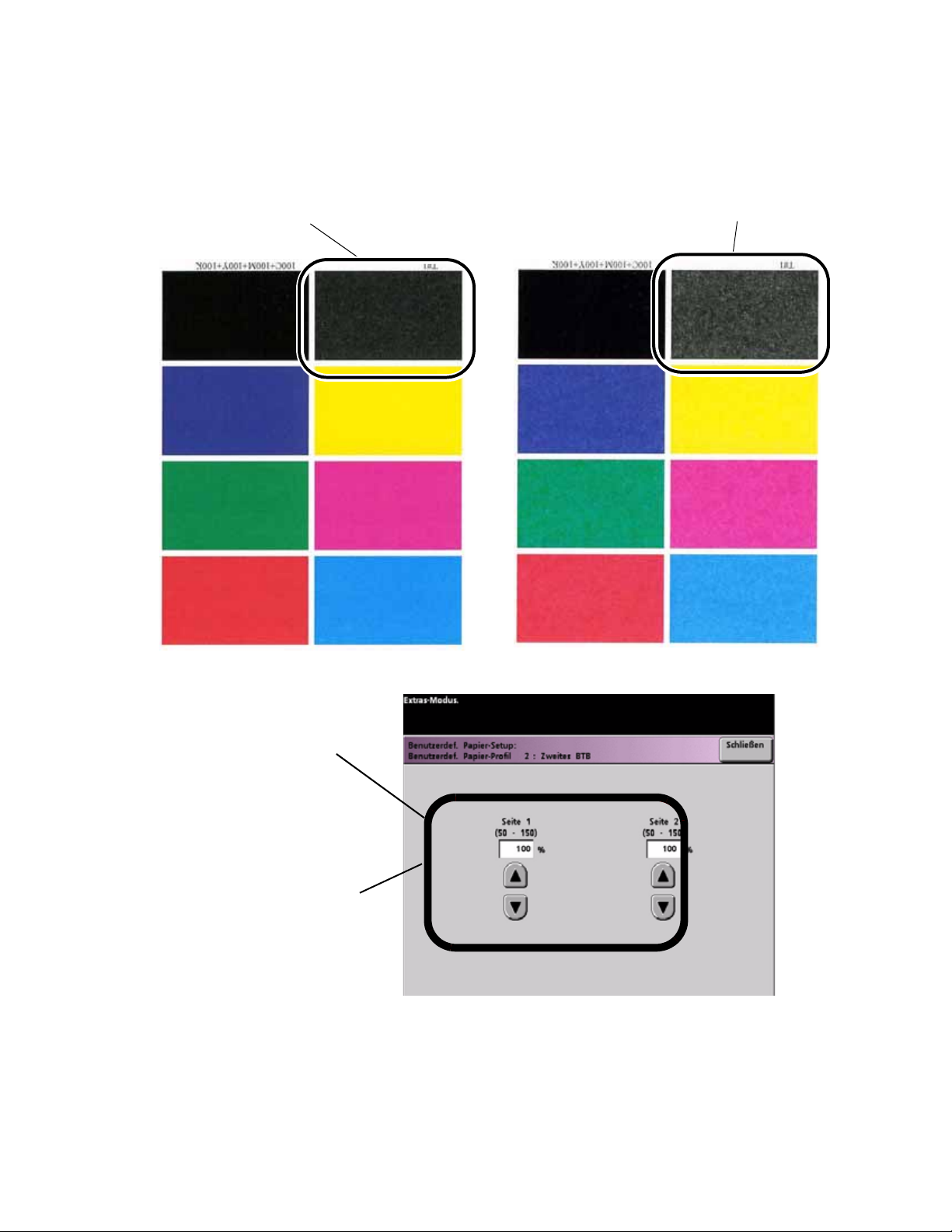
DocuColor 7002/8002 Extras-Modus
Keine Melierung
Melierung
Bei Melierungen und schweren
Papiersorten muss einer oder beide 2.
ÜTR-Werte erhöht werden.
Bei Melierungen und leichten Papiersorten
muss einer oder beide 2. ÜTR-Werte erhöht
werden. Die Druckbild-qualität prüfen.
Wenn die Bildqualität gleich dem
Standardwert von 100% oder schlechter ist,
einen oder oder beide 2. ÜTR-Werte
verringern, bis zufriedenstellende
Ausgaben erzielt werden.
Verwendung dieser Funktion:
a. Wenn Ausgaben beim Drucken von großen, durchgängigen, matten Farbflächen
Melierungen vorweisen. Melierungen sind Bereiche, in denen die Tonerabdeckung
ungleichmäßig ist (siehe Abbildung unten).
Systemhandbuch 1-35
Page 40
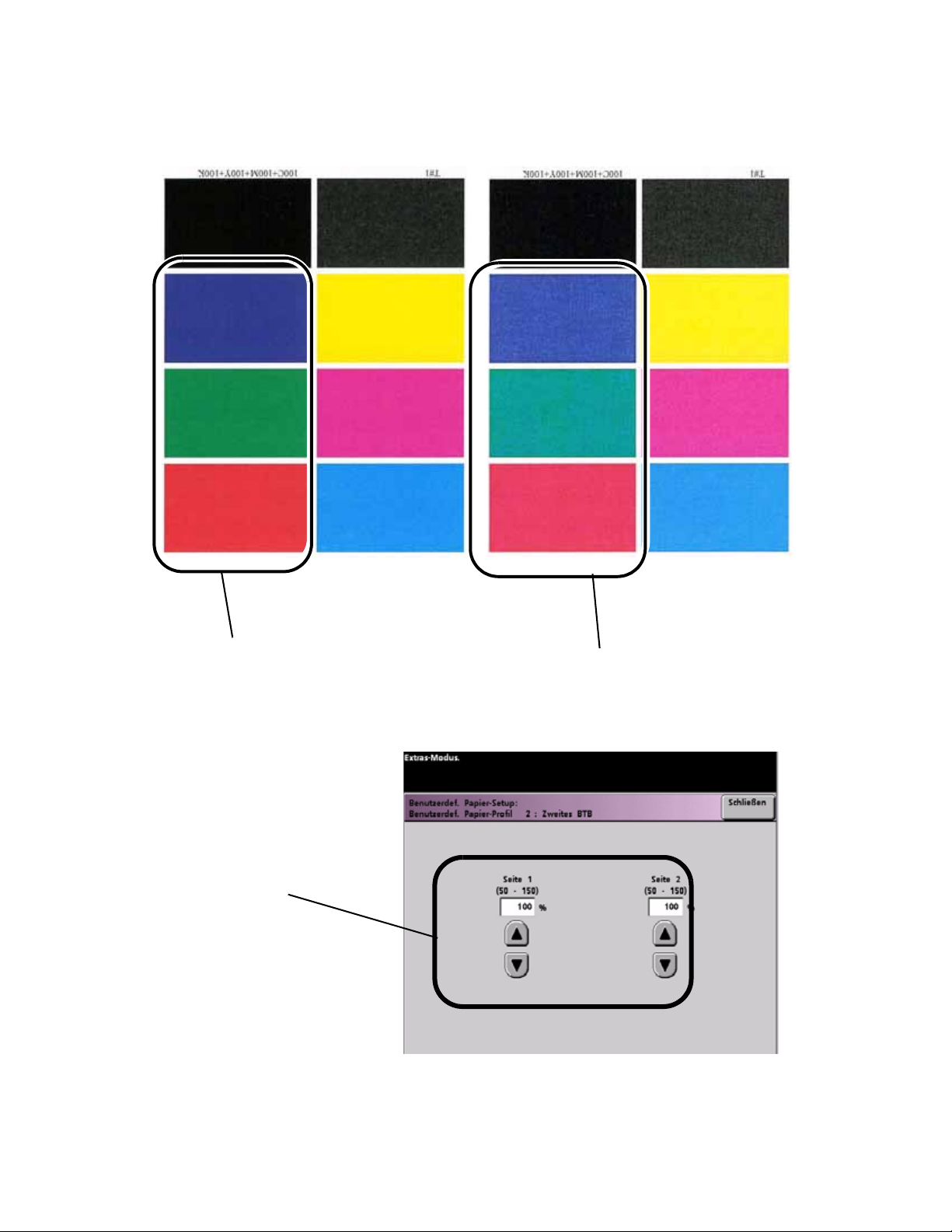
Extras-Modus DocuColor 7002/8002
Dieses Testmuster entspricht einer Druckausgabe
Dieses Testmuster entspricht einer Druckausgabe
mit den erwarteten Farben.
mit einer Farbverschiebung
und damit einer unerwünschten Ausgabe.
Bei einer Farbverschiebung (und Melierung)
einen oder beide 2. ÜTR-Werte erhöhen.
b. Die Ausgaben weisen eine Farbverschiebung vor, die weit unter den Erwartungen liegt
(siehe Abbildung unten).
1-36 Systemhandbuch
Page 41
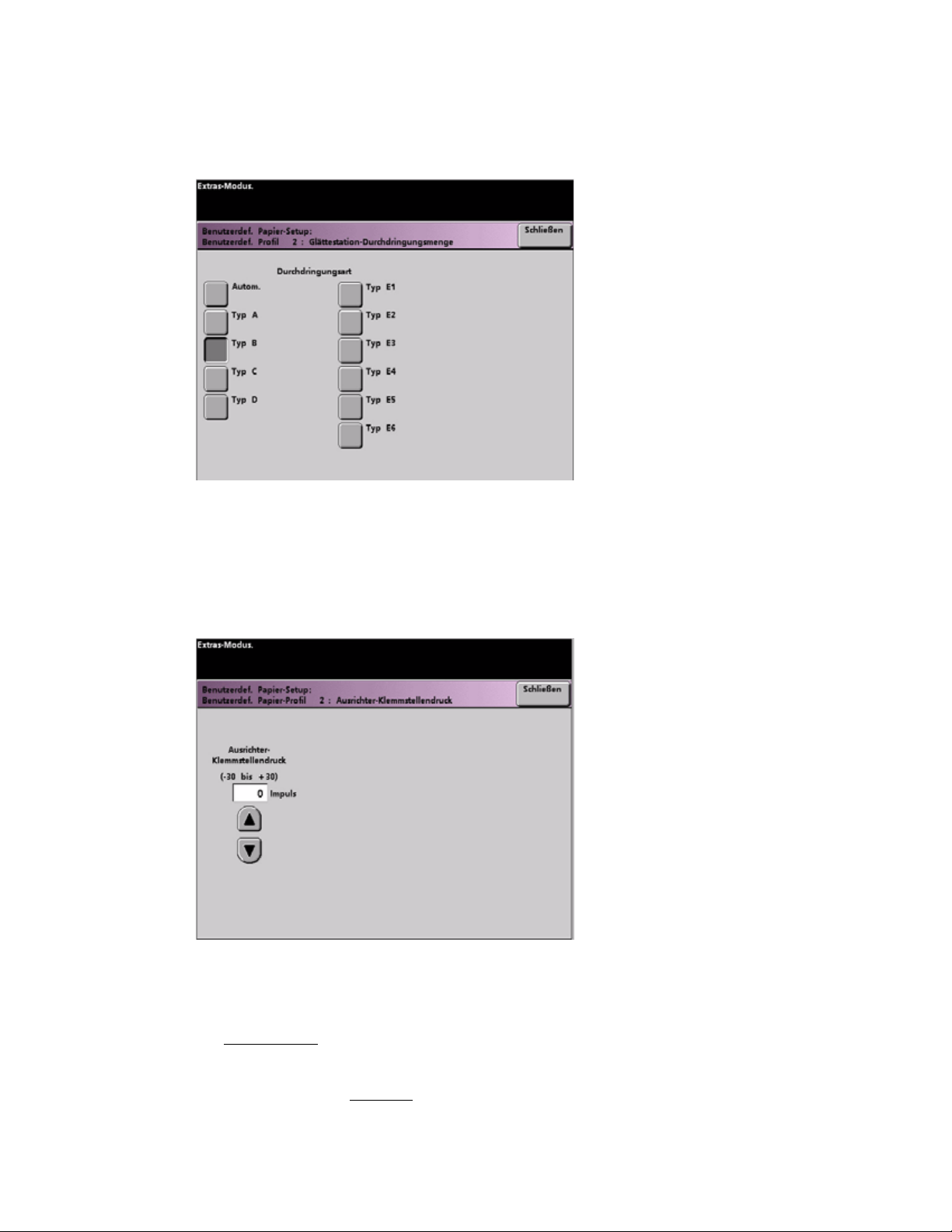
DocuColor 7002/8002 Extras-Modus
Druckeinstellung für die Glättestation
• Mit dieser Funktion wird die Rollneigung ausgeglichen. Diese Funktion ist mit der
Funktion Einstellung für die Glättestation identisch.
Weitere Einzelheiten zu den Einstellungen der Glättestation können im Dokument
"Einstellung der Glättestation" nachgeschlagen werden.
Ausrichter-Klemmstellendruck
• Diese Funktion für Materialien verwenden, die rutschen und sich verschieben oder
beschädigte Kanten haben.
Beispiele:
• Einige gestrichene Materialien rutschen und verschieben sich. Das führt bei der
Ausgabe zu verschobenen Schriftbildern. In diesem Falle muss der Klemmstellendruck
erhöht werden
, um das Verrutschen und Verschieben zu kompensieren.
• Wenn bei dünneren Materialien ein zu hoher Klemmstellendruck ausgeübt wird,
können die Ecken der Druckausgaben beschädigt werden. In diesem Fall sollte der
Klemmstellendruck verringert
werden.
• Tritt der Fehlercode 8-154 häufiger auf, den Klemmstellendruck erhöhen und das
Drucksystem weiter arbeiten lassen.
Systemhandbuch 1-37
Page 42

Extras-Modus DocuColor 7002/8002
Tipp
Durch Erhöhen des Klemmstellendrucks beim Auftreten dieses Fehlercodes kann ein
Wartungsbesuch aufgeschoben werden. Es wird aber empfohlen, in diesem Fall sofort den
Kundendienst zu verständigen, damit der Wartungstechniker das Drucksystem so schnell
wie möglich wieder auf die volle Zufuhrkapazität einstellen kann.
Auswahl der Behältergebläse-Einstellung
• Mit dieser Funktion können die Ventilatoren in den Behältern an- und ausgeschaltet
werden, um Fehleinzüge, Papierstaus und andere Zufuhrprobleme zu
vermeiden. Weiterhin kann Auto gewählt werden, um das Gerät entscheiden zu lassen,
ob die Ventilatoren für einen Behälter eingestellt werden sollen.
Hinweis
Die Standardeinstellung ist Auto.
Beispiele:
• Kommt es zum Mehrfacheinzug, diese Option von Auto auf Betreiben (Ein) stellen.
• Besteht die Druckausgabe aus zwei zusammenhaftenden Bogen, die Einstellung
von Auto auf Betreiben (Ein) umstellen.
• Bei Fehleinzügen (wenn kein Material aus dem Behälter eingezogen wird) und bei
Trockenheit diese Option von Auto auf Nicht betreiben (Aus) umstellen.
8. Die gewünschten Funktionen und Einstellungen für das Profil für den Benutzerdef. Papier-
Setup wählen. Schließen wählen, um die Einstellungen zu speichern und den Bildschirm zu
schließen.
1-38 Systemhandbuch
Page 43
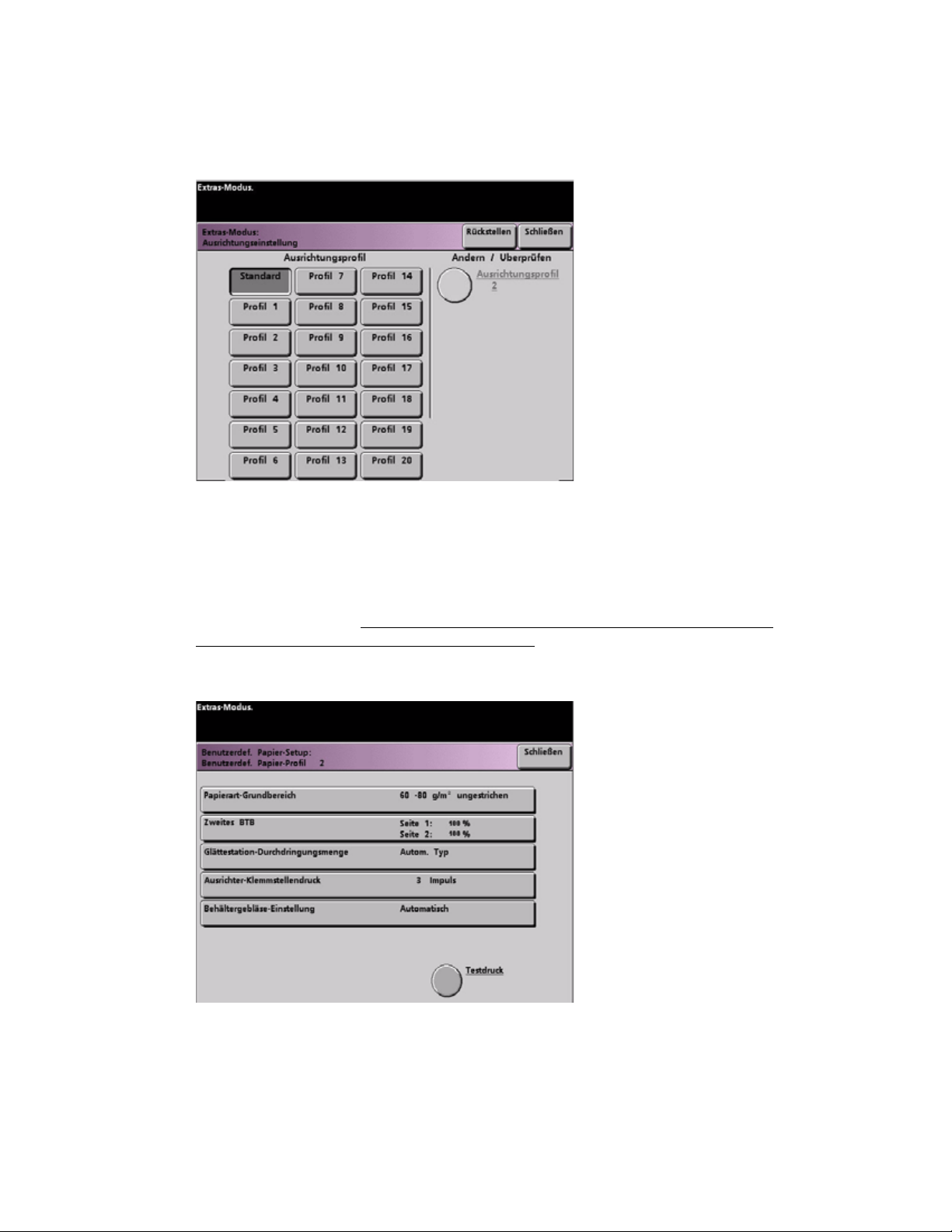
DocuColor 7002/8002 Extras-Modus
Ausrichtungsprofil auswählen (bei Bedarf)
9. Für dieses Profil kann auch ein Profil für die Ausrichtungsanpassung gewählt
oder erstellt werden.
Hinweis
Die Funktion Ausrichtungsanpassung wird später in diesem Kapitel beschrieben.
Papierbehälter füllen und einen Testdruck erstellen
10. Das benutzerdefinierte Material in den Behälter einlegen, der im Profil für Benutzerdef.
Material gewählt wurde. Sicherstellen, dass die Schaltflächen/Tasten für den Behälter
den Voreinstellungen für Materialart entsprechen.
11. Nach Wahl aller erwünschten Einstellungen für das Profil für Benutzerdef.
Papier-Setup einen Te
12. I
st die Ausgabe nicht zufriedenstellend, Schritte 1 bis 10 wiederholt ausführen,
um die Parameter für das Profil zu korrigieren.
• Einen weiteren Testdruck erstellen.
• Diese Schritte wiederholen, bis die Qualität zufriedenstellend ist.
s td r uck erstellen, um die Qualität zu prüfen.
Systemhandbuch 1-39
Page 44

Extras-Modus DocuColor 7002/8002
13. Ist die Qualität zufriedenstellend, die Schaltfläche Schließen berühren.
Der Bildschirm Benutzerdef. Papiereinstellung wird wieder aufgerufen.
14. Die Schaltfläche Schließen berühren, um zum Bildschirm Benutzerdef.
Papier-Setup zurückzukehren:
15. Die Schaltfläche Schließen berühren, um die Einstellungen für das Profil für Benutzerdef.
Material zu speichern und zu schließen.
Soll das Profil nicht gespeichert werden, die Schaltfläche Zurückstellen berühren.
Dadurch werden alle Einstellungen auf die Standardwerte zurückgesetzt.
1-40 Systemhandbuch
Page 45

DocuColor 7002/8002 Extras-Modus
16. Den Extras-Modus schließen und zum Bildschirm Gerätestatus zurückkehren.
Der Bildschirm zeigt nun das neue Profil für Benutzerdef. Papier-Setup an:
17. Um das Profil zu deaktivieren, ohne es gleichzeitig im Extras-Modus zu löschen, den
Behälter öffnen und über die Schaltflächen/Tasten des Behälters eine andere Papierart
wählen (Gewicht, Strich usw.).
Das Profil kann jederzeit wieder über die entsprechenden Schaltflächen/Tasten des
Behälters aktiviert werden.
Ausrichtungsprofil
Zweiseitige Aufträge, die verschiedene Materialien verwenden (Materialart, -gewicht, und
gestrichen/ungestrichen), müssen auf dem Weg durch das System unter Umständen
unterschiedlich behandelt werden. Bei bestimmten Materialarten und zweiseitigen Aufträgen
können die Schriftbilder auf Seite 1 und/oder Seite 2 verschoben, verdreht, senkrecht falsch
justiert oder verzogen sein.
Wie auch bei der Funktion Benutzerdef. Papier-Setup ermöglicht es die Funktion
Ausrichtungsanpassung, bis zu 20 verschiedene Profile zu erstellen und zu speichern.
Diese Profile ermöglichen die Verwendung verschiedener Materialien und die Einstellung, wie
das Schriftbild für sowohl Seite 1 als auch Seite 2 registriert, ausgerichtet oder vergrößert
wird. Diese Profile können je nach Notwendigkeit verwendet werden, um die höchste
Bildqualität zu versichern.
Hinweis
Ausrichtungsprofile können erstellt werden ohne
Benutzerdef. Material zugewiesen werden. Das Gegenteil ist ebenfalls
möglich: Ausrichtungsprofile können erstellt werden und dann einem bestimmten Profil für
Benutzerdef. Material zugewiesen werden. Profil 2 für Benutzerdef. Material könnte z.B.
Ausrichtungsprofil 2 zugewiesen werden. Wird Profil 2 für Benutzerdef. Material verwendet,
dann wird auch Ausrichtungsprofil 2 verwendet.
dass sie einem spezifischen Profil für
Systemhandbuch 1-41
Page 46
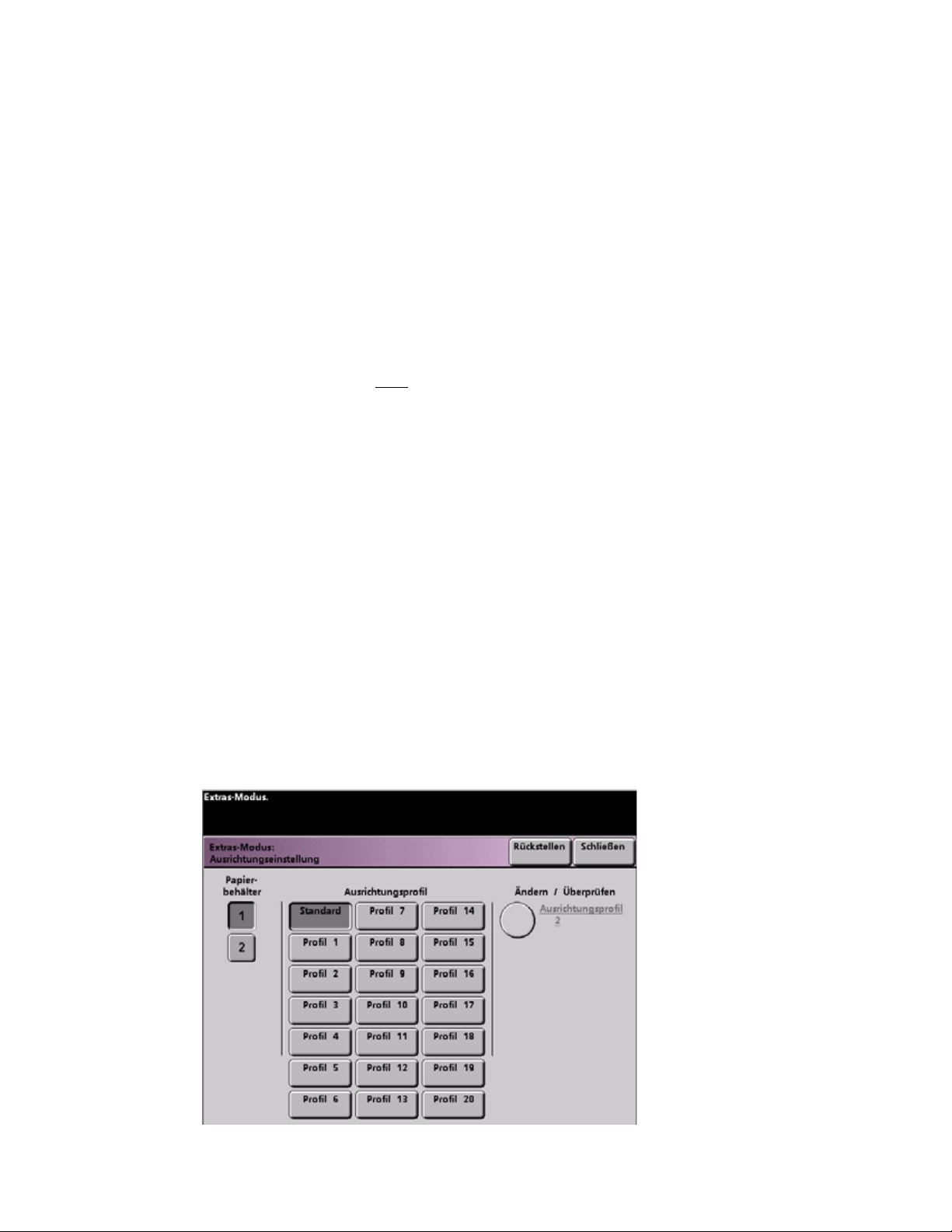
Extras-Modus DocuColor 7002/8002
Beim Erstellen von Ausrichtungsprofilen von Seite 1 und/oder Seite 2, ist Folgendes zu beachten:
• Seite 1/Seite 2 können verschoben werden, weil das Material nicht genau das gleiche
Format hat. Papierabmessungen können um bis zu 1 mm von den genormten Maßen
abweichen, was bei Duplex-Aufträgen zu unerwünschten Schriftbildverschiebungen führen
kann. Um Größenabweichungen zu verhindern, sollte für Duplex-Aufträge nur Papier aus
derselben Lieferung verwendet werden.
• Bei der Fixierung besteht die Möglichkeit, dass das Papier durch Hitze und Druck gedehnt
wird. Dies kann bei identischen Schriftbildern dazu führen, dass das Schriftbild auf der
Vorderseite etwas größer ist als das auf der Rückseite.
• Die Erstellung eines Ausrichtungsprofils für diese Art von Aufträgen ermöglicht es,
Größenabweichungen zwischen den zwei Seiten zu vermeiden.
Anmerkungen
• Bitte beachten: Das Ausrichtungsprofil kann einem Profil für Benutzerdef. Material
zugewiesen sein, oder auch nicht
• Wenn ein Ausrichtungsprofil eingestellt ist und verwendet wird, wendet der Farb-Server
dieses Profil nicht in den Druckoptionen von Aufträgen an.
• Nach Einstellung eines Ausrichtungsprofils ist das Profil aktiv, bis es im Extras-Modus
deaktiviert wird. Wenn ein aktiviertes Ausrichtungsprofil keinem Profil für Benutzerdef.
Material zugewiesen ist, wird es für den zugewiesenen Behälter verwendet.
.
Zugang zur Funktion Ausrichtungseinstellung
Mit dem folgenden Verfahren werden Ausrichtungsprofile zur Anpassung der
Schriftbildausgabe für Seite 1/Seite 2 erstellt und geändert.
Tipp
Vor Erstellung oder Änderung von Ausrichtungsprofilen, die Liste am Ende dieses Handbuchs
kopieren und die Einstellungen in dieser Liste festhalten. Dadurch wird sichergestellt, dass das
ordnungsgemäße Profil für benutzerdefienierte Aufträge gewählt wird.
Hinweis
Soll ein Profil für benutzerdefiniertes Material diesem Ausrichtungsprofil zugewiesen werden, kann
diese Information entweder jetzt oder nach Erstellen des Ausrichtungsprofils eingegeben werden.
1. Den Extras-Modus aufrufen und die Schaltfläche Ausrichtungsanpassung im Bildschirm
Gerätestandards 2 berühren. Das folgende Fenster wird eingeblendet.
1-42 Systemhandbuch
Page 47

DocuColor 7002/8002 Extras-Modus
Papierbehälter und eine Profilnummer auswählen
2. Einen Papierbehälter wählen.
Tipp
Wenn man über das Verfahren Einstellung von Benutzerdef. Material zu diesem Bildschirm
gelangt ist, werden keine Behälterinformationen angezeigt. Diese Informationen wurden
vorher im zugewiesenen Profil für Benutzerdef. Material gewählt.
Hinweis
Ist ein zweites Zufuhrmodul installiert, werden Behälter 3 und 4 ebenfalls auf diesem
Bildschirm angezeigt.
3. Eine Profilnummer zwischen 1 und 20 über die gewünschte Schaltfläche wählen.
Die Schaltfläche Ändern/Überprüfen kann nun, wie oben angezeigt, gewählt werden.
Systemhandbuch 1-43
Page 48

Extras-Modus DocuColor 7002/8002
Ausrichtungsprofil-Schaltfläche wählen
4. Eine der Schaltflächen Ausrichtungsprofil berühren, um den Bildschirm Ausrichtungsprofil
einzublenden.
Testdruck erstellen
5. Die Schaltfläche Te st d r uc k berühren: Ein neues Fenster wird geöffnet.
a. Die Schaltfläche Zweiseitig berühren.
Hinweis
Wenn nur die Ausrichtung für einseitige Ausgaben geprüft werden soll, die Schaltfläche
Einseitig berühren.
b. Mit der Aufwärts-Pfeilschaltfläche 10 Tes t d r ucke wäh l e n .
c. Die Schaltfläche Mustererstellung berühren.
d. Die Testdrucke aus dem Drucker entnehmen.
e. Die ersten Drucke verwerfen, da die Tendenz zu Fehlausrichtungen hier größer ist.
1-44 Systemhandbuch
Page 49

DocuColor 7002/8002 Extras-Modus
6. Die zweiseitigen Testdrucke in Augenhöhe gegen das Licht halten und überprüfen.
Auf diese Weise sind die Ausrichtungsmarkierungen für beide Seiten sichtbar.
a. Muss die Ausrichtung angepasst werden, mit Schritt 7 fortfahren.
b. Ist die Ausrichtung akzeptabel, dann ist der Vorgang beendet.
• Die Schaltfläche Schließen berühren, um zum Bildschirm Ausrichtungsprofil
zurückzukehren.
• Sicherstellen, dass die Schaltfläche Standards gewählt ist und die Schaltfläche
Schließen berühren.
• Den Extras-Modus beenden.
Eine Ausrichtungseinstellung-Funktion auswählen
7. Die zu einzustellende Ausrichtungsfunktion wählen.
Alle oben angeführten Ausrichtungsfunktionen werden nachfolgend beschrieben.
Vorderkantenausrichtung
• Mit dieser Funktion wird die Führungskante an die Ausrichtung für
Seite 1 und/oder Seite 2 angepasst.
Systemhandbuch 1-45
Page 50

Extras-Modus DocuColor 7002/8002
• Die werkseitige Standardeinstellung ist Null (0).
• Die Pfeile rechts in der Abbildung zeigen die Führungsrichtung an.
•Das + Zeichen, der nach links gerichtete Pfeil und die roten Linien zeigen die
Richtung an, in die das Schriftbild verschoben wird, wenn der Wert erhöht wird.
• Wird ein negativer Wert gewählt (z. B. -1,0 mm), wird das Bild nach rechts
verschoben.
Seiten-Positionierung
• Mit dieser Funktion wird die Seitenkante an die Ausrichtung für
Seite 1 und/oder Seite 2 angepasst.
• Die werkseitige Standardeinstellung ist Null (0).
•Das + Zeichen, der nach oben gerichtete Pfeil, und die roten Linien zeigen die
Richtung an, in die das Schriftbild verschoben wird, wenn der Wert erhöht wird.
• Wird ein negativer Wert gewählt (z. B. -1,0 mm), wird das Bild nach unten
verschoben.
Lotrechte Einstellung
• Mit dieser Funktion wird das Schriftbild digital auf der Trommel angepasst,
so dass es auf dem Papier für Seite 1 und Seite 2 ausgerichtet ist.
1-46 Systemhandbuch
Page 51

DocuColor 7002/8002 Extras-Modus
• Die werkseitige Standardeinstellung ist Null (0).
• Die Pfeile rechts in der Abbildung zeigen die Führungsrichtung an.
•Das + Zeichen, der nach links gerichtete Pfeil und die roten Linien zeigen die
Richtung an, in die das Schriftbild verschoben wird, wenn der Wert erhöht wird.
• Wird ein negativer Wert gewählt (z. B. -1,0 mm), wird das Bild nach rechts
verschoben.
Seiten-Schieflauf
• Mit dieser Funktion wird das Material so angepasst, dass das
Schriftbild auf Seite 1 und/oder Seite 2 nicht verdreht wird.
• Die werkseitige Standardeinstellung ist Null (0).
• Die Pfeile rechts in der Abbildung zeigen die Führungsrichtung an.
•Das + Zeichen, der nach rechts gedrehte Pfeil, und die roten Linien zeigen die
Richtung an, in die das Schriftbild verschoben wird, wenn der Wert erhöht wird.
• Wird ein negativer Wert gewählt (z. B. -1,0 mm), wird das Bild nach links
verschoben.
Systemhandbuch 1-47
Page 52
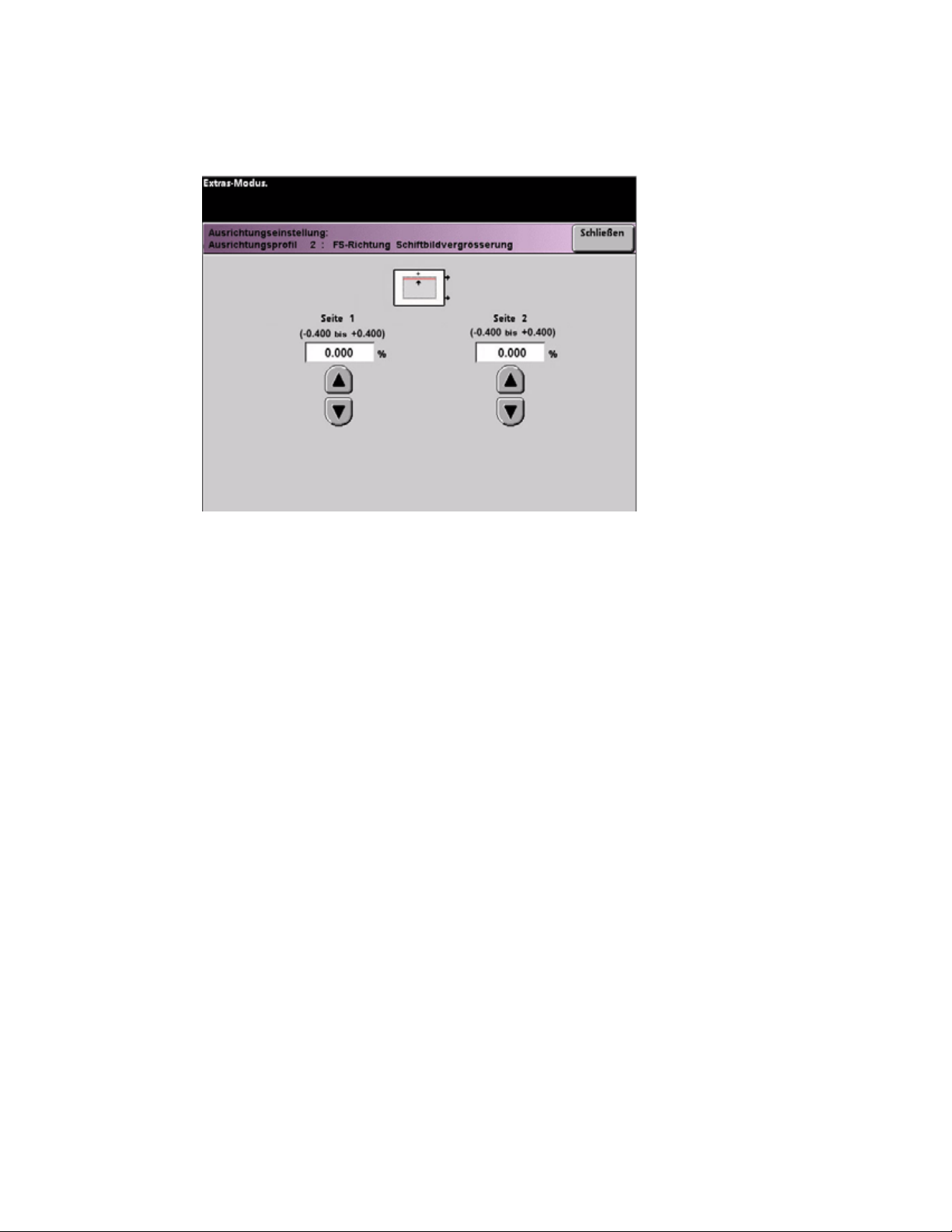
Extras-Modus DocuColor 7002/8002
FS-Richtung Schriftbildvergrößerung
• Mit dieser Funktion kann Bildverzerrung von Seite 1 zu Seite 2 ausgeglichen
werden. Das Bild kann je nach Situation vergrößert oder verkleinert werden
• FS steht für Schneller Scan (Fast Scan) und vergrößert oder verkleinert das
Schriftbild in die in der oben angeführten Abbildung angezeigten Richtung.
• Die werkseitige Standardeinstellung ist Null (0).
• Die Pfeile rechts in der Abbildung zeigen die Führungsrichtung an.
•Das + Zeichen, der nach oben gerichtete Pfeil, und die rote Linie zeigt die Richtung
an, in die das Schriftbild verschoben wird, wenn der Wert erhöht wird.
• Wird ein negativer Wert gewählt (z. B. -1,0 mm), wird das Bild nach unten
verschoben.
1-48 Systemhandbuch
Page 53

DocuColor 7002/8002 Extras-Modus
SS-Richtung Schriftbildvergrößerung
• Mit dieser Funktion kann Bildverzerrung von Seite 1 zu Seite 2 ausgeglichen
werden. Das Bild kann je nach Situation vergrößert oder verkleinert werden
• SS steht für Langsamer Scan (Slow Scan) und vergrößert oder verkleinert das
Schriftbild in die in der oben angeführten Abbildung angezeigten Richtung.
• Die werkseitige Standardeinstellung ist Null (0).
• Die Pfeile rechts in der Abbildung zeigen die Führungsrichtung an.
•Das + Zeichen, der nach links gerichtete Pfeil, und die schwarze Linie zeigt die
Richtung an, in die das Schriftbild verschoben wird, wenn der Wert erhöht wird.
• Wird ein negativer Wert gewählt (z. B. -1,0 mm), wird das Bild nach rechts
verschoben.
8. Die erwünschten Anpassungen für eine der Ausrichtungsprofil-Funktionen ausführen
(Führungskantenausrichtung, Seitenkantenausrichtung, usw.).
Hinweis
Es empfiehlt sich, nur eine Funktion zu ändern, dann eine weitere Serie von Testdrucken zu
erstellen, und die Ausrichtung zu prüfen. Wenn mehrere Ausrichtungsprofil-Funktionen
gewählt werden sollen, die Funktionen einzeln wählen, Testdrucke für die jeweilige Funktion
erstellen, und die Ausgabe überprüfen. Ist die Qualität akzeptabel, kann man zur nächsten
Funktion übergehen.
Systemhandbuch 1-49
Page 54

Extras-Modus DocuColor 7002/8002
Die Schaltfläche Schließen im jeweiligen Bildschirm wählen, um die Einstellungen zu
speichern und zum Bildschirm Ausrichtungsprofil zurückzukehren.
Weitere Testdrucke erstellen
9. Einen weiteren Tes t dru c k erstellen, um sicherzustellen, dass die Druckausgabe jetzt
zufriedenstellend ist.
a. Die Schaltfläche Zweiseitig berühren.
Hinweis
Wenn nur die Ausrichtung für einseitige Ausgaben geprüft werden soll, die Schaltfläche
Einseitig berühren.
b. Mit der Aufwärts-Pfeilschaltfläche 10 Tes t d r ucke wäh l e n .
c. Die Schaltfläche Mustererstellung berühren.
d. Die Testdrucke aus dem Drucker entnehmen.
e. Die ersten Drucke verwerfen, da die Tendenz zu Fehlausrichtungen hier größer ist.
10. Die zweiseitigen Testdrucke in Augenhöhe gegen das Licht halten und überprüfen.
Auf diese Weise sind die Ausrichtungsmarkierungen für beide Seiten sichtbar.
a. Muss die Ausrichtung angepasst werden, Schritte 7 bis 9 wiederholen, bis die Qualität
akzeptabel ist. Weiter mit Schritt 11.
b. Ist die Ausrichtung zwischen Seite 1 und Seite 2 akzeptabel, dann ist der Vorgang
beendet. Zum nächsten Schritt übergehen.
1-50 Systemhandbuch
Page 55
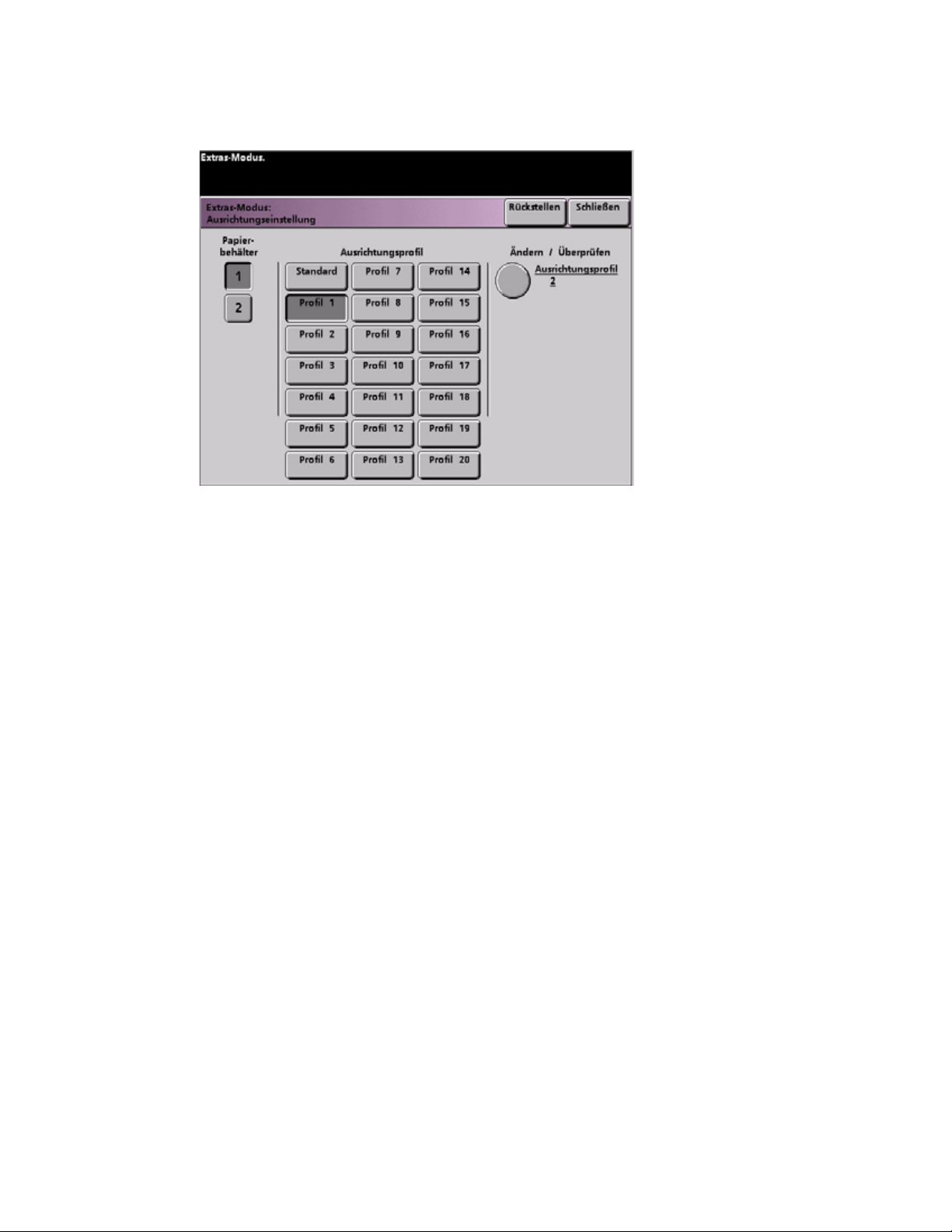
DocuColor 7002/8002 Extras-Modus
11. Die Schaltfläche Schließen wählen, um die Einstellungen zu speichern und zum Bildschirm
Ausrichtungseinstellung zurückzukehren.
12. Die Schaltfläche Schließen wählen, um alle Einstellungen für dieses Ausrichtungsprofil zu
speichern und zum Bildschirm Gerätestandards 2 zurückzukehren.
13. Den Extras-Modus schließen.
Tipp
Das erstellte oder geänderte Anpassungsprofil ist nun für den gewählten Behälter aktiv.
Dieses Ausrichtungsprofil ist aktiv, bis es im Extras-Modus deaktiviert wird. Mit dem
nachfolgenden Verfahren kann das Ausrichtungsprofil deaktiviert werden.
Deaktivierung eines Ausrichtungsprofils
Mit dem folgenden Verfahren können Ausrichtungsprofile deaktiviert werden:
1. Den Extras-Modus erneut aufrufen.
2. Ausrichtungsanpassung im Bildschirm Gerätestandards 2 wählen.
3. Für die Einstellungen, die deaktiviert werden sollen, die Tabelle der ProfilAusrichtungsanpassung zu Rate ziehen, in der die jeweiligen Auswahlen aufgezeichnet
wurden.
Systemhandbuch 1-51
Page 56

Extras-Modus DocuColor 7002/8002
4. Den Behälter für das Profil wählen, das deaktiviert werden soll.
Die Schaltfläche für die Profilnummer für dieses Ausrichtungsprofil wird gewählt. Die obige
Abbildung zeigt z. B. an, dass Behälter 1 dem Ausrichtungsprofil 1 zugewiesen wurde.
5. Die Schaltfläche Standard berühren. Das Profil Ausrichtungsanpassung wird deaktiviert.
• Die Schaltfläche Schließen berühren, um zum Bildschirm Gerätestandards 2
zurückzukehren.
6. Die Schaltfläche Schließen berühren, um den Extras-Modus zu verlassen.
Profil Endbearbeitungsmodul (DFA-Gerät)
Wenn an dem Drucker ein DFA-Gerät (Digital Finishing Architecture-DFA) angeschlossen,
eingeschaltet und aktiviert ist, erscheint im Register Gerätestandards 2 die Option Profil-
Endbearbeitungsmodul.
1-52 Systemhandbuch
Page 57

DocuColor 7002/8002 Extras-Modus
Die Taste Profil-Endbearbeitungsmodul berühren, um den Bildschirm Profil-Liste einzublenden.
Zur Ansicht der Einstellungen einer der Optionen für Timer- oder Endbearbeitung-Profile einfach
die entsprechende Taste berühren. Die Einstellungen des DFA-Geräts können nur über den
Touchscreen des Druckers eingesehen werden. Die Einstellungen werden über den am Drucker
angeschlossenen Farb-Server aktiviert.
Systemhandbuch 1-53
Page 58
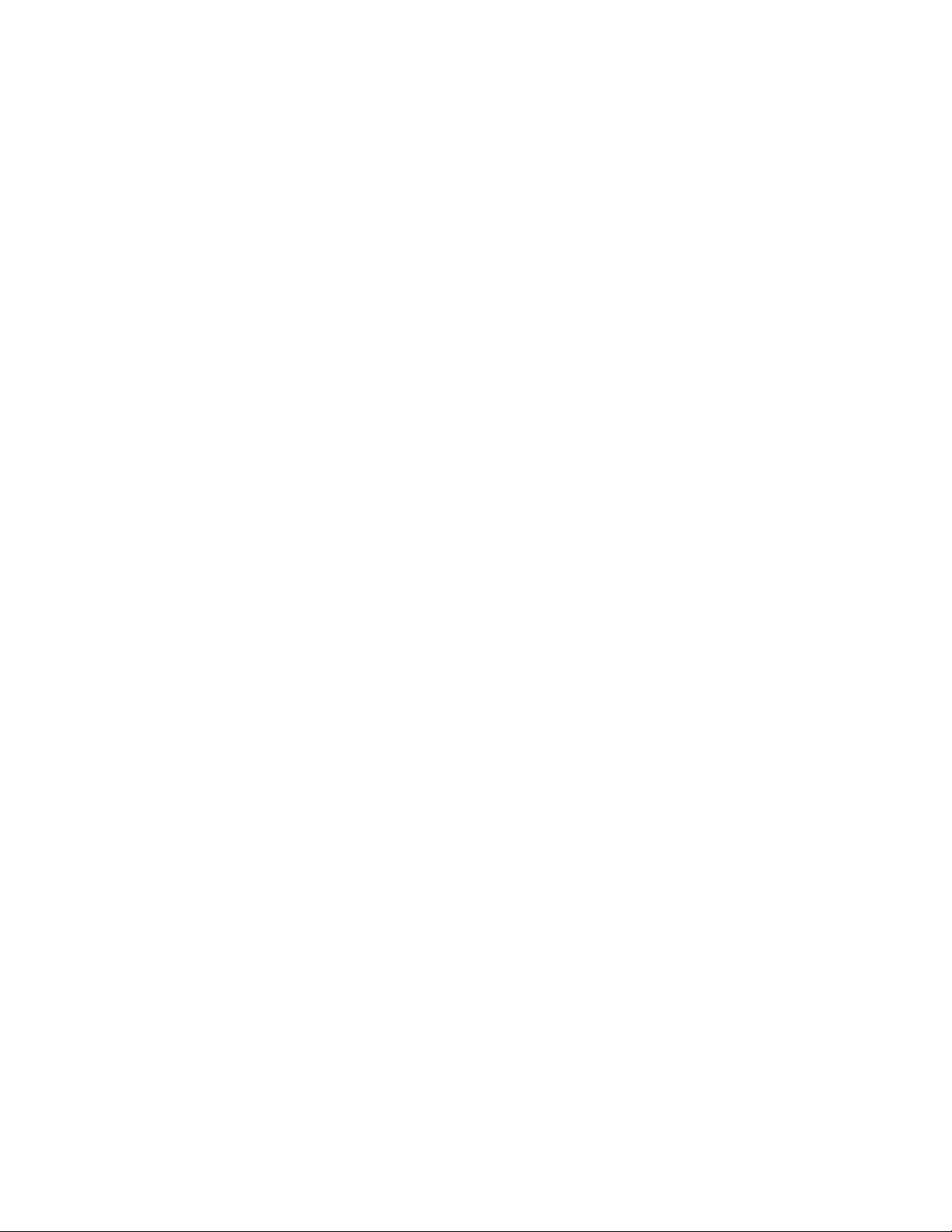
Extras-Modus DocuColor 7002/8002
1-54 Systemhandbuch
Page 59
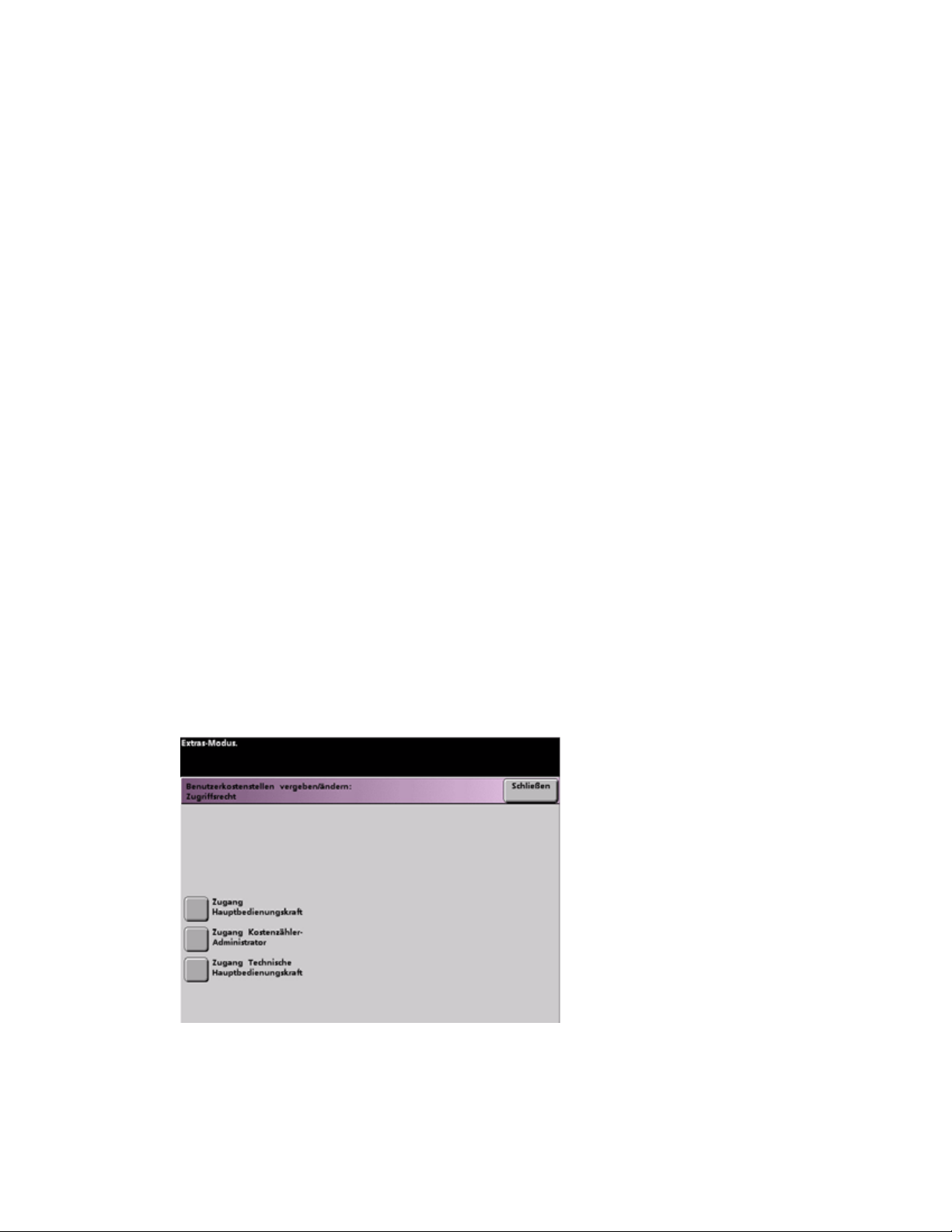
Kostenzählerverwaltung
Tipp
Einige der in diesem Kapitel beschriebenen Funktionen und Optionen stehen je nach
Konfiguration nicht oder nur begrenzt zur Verfügung.
Übersicht
Der Kostenzählerverwaltungs-Modus erlaubt es:
• das Zugriffspasswort für den Extras-Modus zu ändern,
• ein separates Passwort für den Kostenzählerverwaltung-Modus einzurichten,
• die Anzahl der an den Farb-Server übermittelten Drucke zu prüfen.
2
Die Bildschirme der Kostenzählerverwaltung werden mittels des folgenden Verfahrens
aufgerufen.
1. Die Taste Zugriff auf dem Steuerpult drücken.
2. Über die Zifferntasten auf dem Steuerpult das fünfstellige Passwort für den
Extras-Modus eingeben und die Schaltfläche Eingabe auf dem Touchscreen berühren.
3. Die Schaltfläche Übersicht - Kostenzählerverwaltung berühren.
Der Bildschirm Kostenzählerverwaltung wird angezeigt.
Systemhandbuch 2-1
Page 60

Kostenzählerverwaltung DocuColor 7002/8002
Initialisierung
Benutzerkostenstellen sind einzelne Kostenstellen, für die Drucklimits, Farblimits, ein Passwort
und Kopiervolumenlimits angegeben werden können. Über den Bildschirm Initialisierung
können die Informationen für Benutzerkostenstellen zurückgesetzt werden.
Über den Bildschirm Initialisierung sind folgende Maßnahmen möglich:
• Bestimmung der Gesamtzahl der Benutzerkonten; die maximale Kontenzahl liegt bei 300,
• Änderung der Anzahl an Benutzerkonten oder
• Zurückstellen aller Benutzerkonten und Passwörter.
Wird eine der zuvor aufgeführten Optionen gewählt, erscheint ein Bildschirm, über den die
Initialisierung des Kostenzählers bestätigt werden muss:
Durch Auswahl von “Ja” werden die vorhandenen Konten gelöscht und das Passwort für den
Extras-Modus auf den werkseitigen Standardwert (11111) zurückgesetzt.
2-2 Systemhandbuch
Page 61

DocuColor 7002/8002 Kostenzählerverwaltung
Wenn der Kostenzählermodus neu eingestellt, die Zahl der Benutzerkonten geändert oder der
Kostenzählermodus zurückgestellt wird, wird eine Nachricht im oberen Bereich des Bildschirms
eingeblendet, wenn die Schließen-Taste betätigt wird. Darin wird zur Initialisierung des
Kostenzählermodus aufgefordert, wenn eine der erwähnten Tätigkeiten ausgeführt wurde.
Dazu wird die Taste Kostenzähler initialisieren gedrückt und “Ja” gewählt, um den Vorgang
abzuschließen.
Benutzerkostenstellen vergeben/ändern
Auf diesem Bildschirm können Benutzerkostenstellen und Passwörter erstellt oder vorhandene
Kostenstellen/Zugriffsrechte bearbeitet werden. Zusätzlich können das Standardpasswort für
den Zugriff auf den Extras-Modus geändert und ein neues Passwort für den KostenzählerModus erstellt werden.
Kostenstelle 1 ist ab Werk für den Systemadministrator reserviert. Diese Kostenstelle ist mit
Zugriff auf die Extras- und Kostenzähler-Modi versehen. Das Passwort lautet ab Werk 11111,
kann aber vom Systemadministrator geändert werden.
Erstellen einer Benutzerkostenstelle
Benutzerkostenstellen werden wie folgt erstellt:
Hinweis
Durch Berühren der Schaltfläche Rückgängig machen am oberen Rand des Bildschirms können
die letzten Änderungen rückgängig gemacht werden. Der zuletzt geänderte Wert wird auf den
vorherigen Wert zurückgestellt.
1. Im Bildschirm Kostenzählerverwaltung die Schaltfläche Benutzerkostenstellen vergeben/
ändern berühren. Der Bildschirm Benutzerkostenstellen vergeben/ändern wird eingeblendet.
2. Die nächste offene Kostenstelle wie folgt auswählen:
a. Die Schaltfläche Über Tastenfeld berühren.
• Die Kostenstellennummer für die Benutzerkostenstelle über das Tastenfeld eingeben.
• Die Schaltfläche Eingabe auf der unteren linken Seite des Bildschirms wählen, um die
Eingabe zu speichern oder
Systemhandbuch 2-3
Page 62
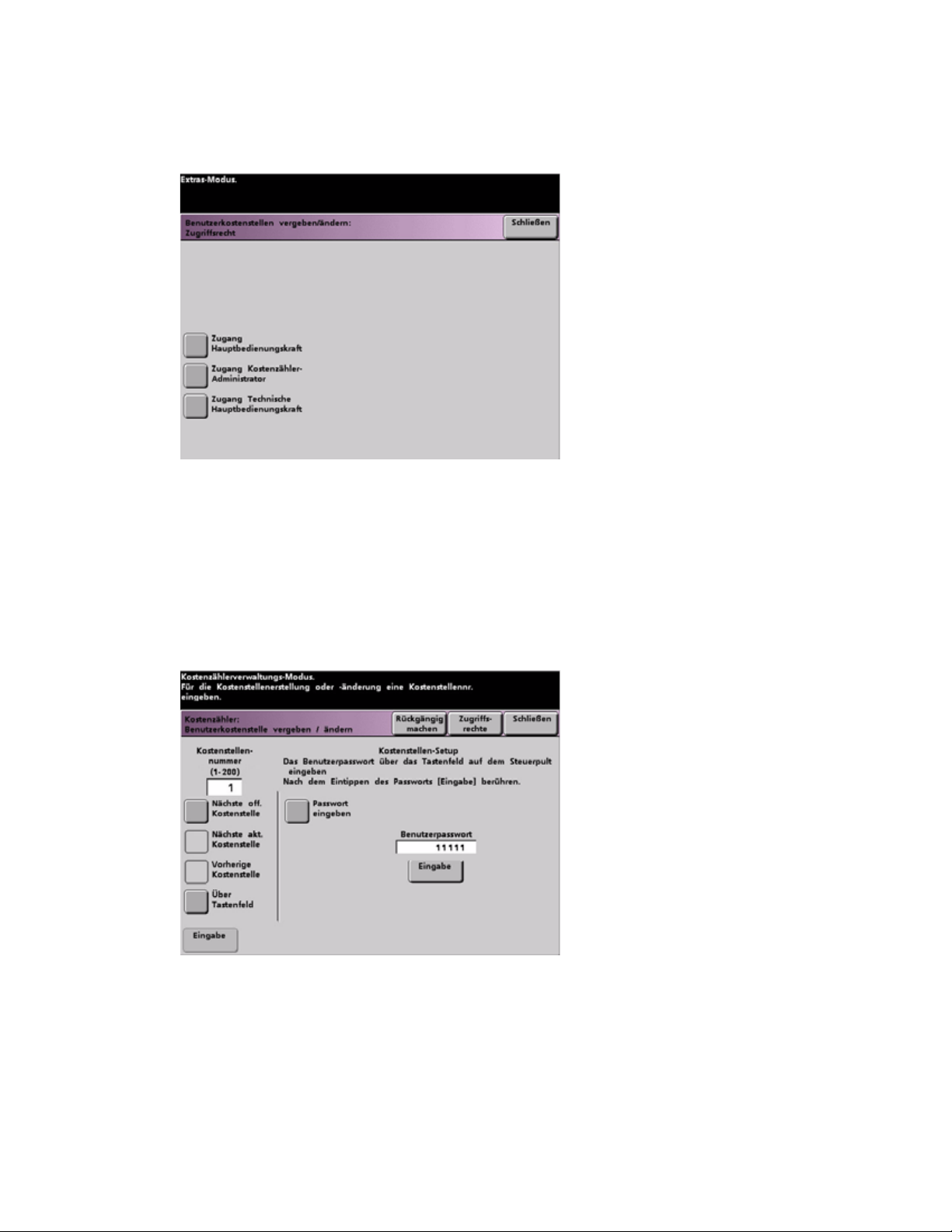
Kostenzählerverwaltung DocuColor 7002/8002
b. einfach die Schaltfläche Nächste offene Kostenstelle berühren.
3. Die Schaltfläche Zugriffsrechte berühren, um Zugriffsebenen für die Benutzer der
Kostenstelle einzurichten.
4. Hierzu eine der folgenden Schaltflächen berühren:
• Hauptbedienungskraft
• Kostenzähler-Administrator
• Technische Hauptbedienungskraft
Hinweis
Die optionale Funktion für die technische Hauptbedienungskraft ist auf dem System u. U.
nicht aktiviert.
5. Die Schaltfläche Schließen berühren, um zum Bildschirm Benutzerkostenstellen vergeben/
ändern zurückzukehren.
6. Die Schaltfläche Passwort eingeben berühren.
a. Das eindeutige fünfstellige Passwort über die Zifferntasten auf dem Steuerpult
eingeben.
b. Die Schaltfläche Eingabe in der Mitte des Bildschirms berühren. Das eingegebene
Passwort wird im Feld Benutzer-Passwort angezeigt.
7. Die Schaltfläche Eingabe in der Mitte des Bildschirms berühren, um die Einstellungen zu aktivieren.
8. Die Schaltfläche Schließen berühren, um zum Bildschirm Kostenzählerverwaltung zurückzukehren.
9. Den Kostenzähler-Modus verlassen, um die neuen Einstellungen für diese
Benutzerkostenstelle zu aktivieren.
2-4 Systemhandbuch
Page 63
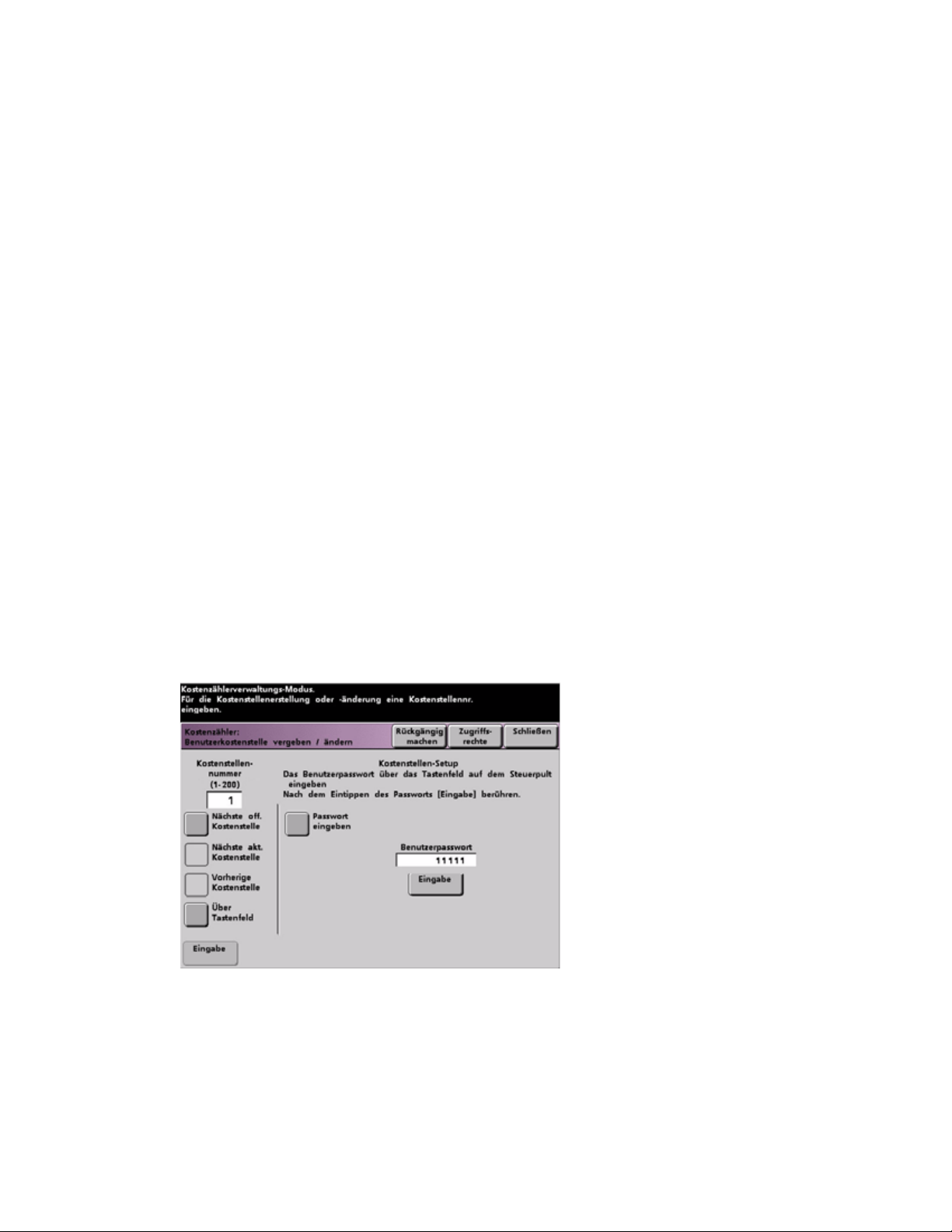
DocuColor 7002/8002 Kostenzählerverwaltung
Ändern einer Benutzerkostenstelle
Benutzerkostenstellen werden wie folgt geändert:
Hinweis
Durch Berühren der Schaltfläche Rückgängig machen am oberen Rand des Bildschirms können
die letzten Änderungen rückgängig gemacht werden. Der zuletzt geänderte Wert wird auf den
vorherigen Wert zurückgestellt.
1. Im Bildschirm Kostenzählerverwaltung die Schaltfläche Benutzerkostenstellen vergeben/
ändern berühren. Der Bildschirm Benutzerkostenstellen vergeben/ändern wird
eingeblendet.
2. Schritte 2-9 unter Erstellen einer Benutzerkostenstelle für Informationen zur Änderung
der Einstellungen dieses Bildschirms konsultieren.
3. Die Schaltfläche Nächste offene oder Vorige berühren, um die Einstellungen einer weiteren
Kostenstelle zu modifizieren. Die Schaltfläche Nächste aktive berühren, um die
Einstellungen der nächsten aktiven Kostenstelle zu modifizieren.
4. Die Schaltfläche Schließen berühren, um zum Bildschirm Kostenzählerverwaltung
zurückzukehren.
5. Den Kostenzähler-Modus beenden, um die neuen Einstellungen für diese
Benutzerkostenstelle zu aktivieren.
Passwort für Extras-Modus ändern
Folgendermaßen vorgehen, um das Zugriffspasswort für den Extras-Modus zu ändern.
1. Auf dem Bildschirm Kostenzählerverwaltung die Schaltfläche Benutzerkostenstellen
vergeben/ändern berühren. Der Bildschirm Benutzerkostenstellen vergeben/ändern wird
eingeblendet.
Kostenstelle 1 wird mit dem Standardpasswort (11111) auf dem nächsten Bildschirm
angezeigt.
2. Die Schaltfläche Passwort eingeben berühren. Das neue Passwort über die Zifferntasten auf
dem Steuerpult eingeben. Es wird im Feld Benutzerpasswort angezeigt.
3. Die Schaltfläche Eingabe berühren. Das neue Passwort ist beim nächsten Aufrufen des
Extras-Modus gültig.
Systemhandbuch 2-5
Page 64
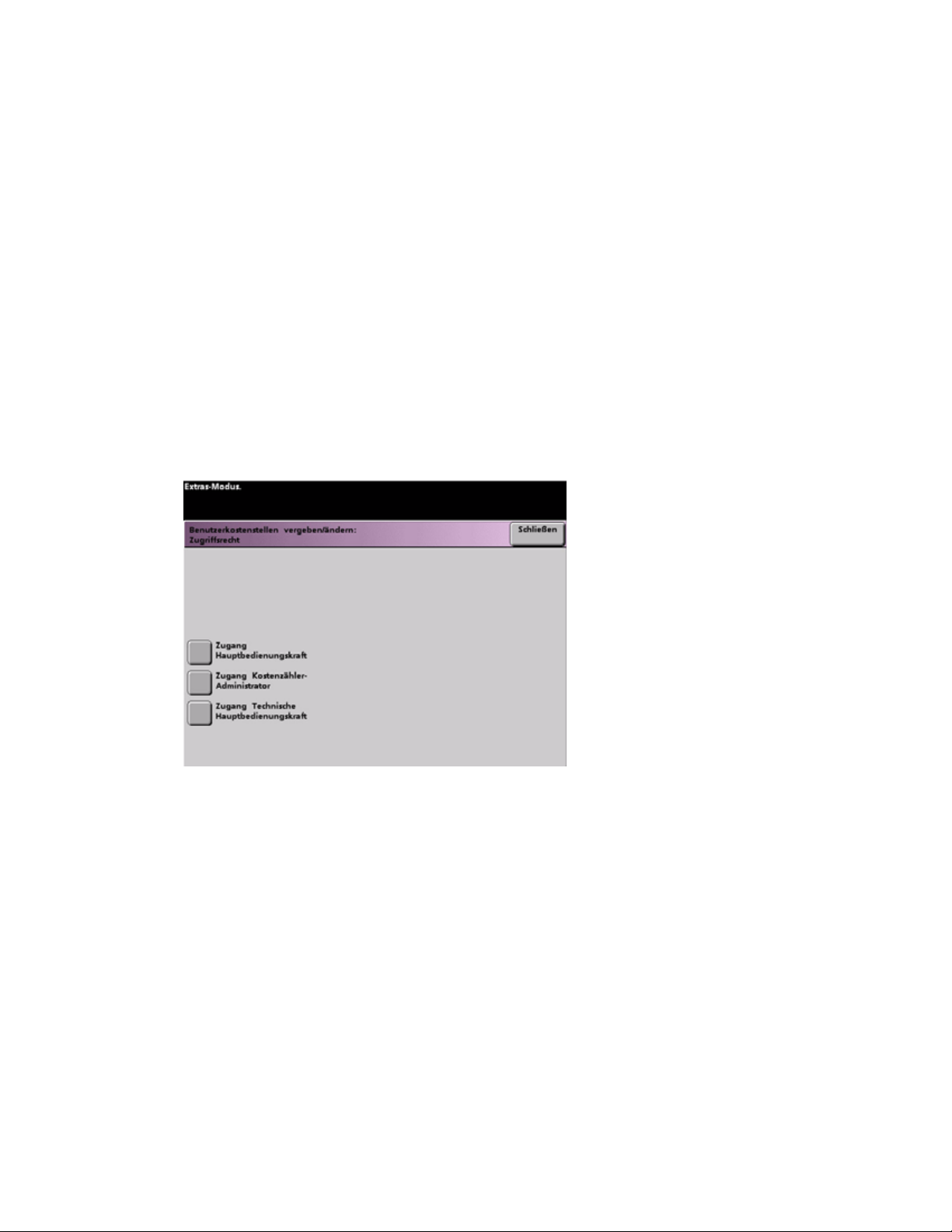
Kostenzählerverwaltung DocuColor 7002/8002
Passwort für Kostenzählerverwaltung einrichten
Folgendermaßen vorgehen, um ein Zugriffspasswort für die Kostenzählerverwaltung
einzurichten:
1. Auf dem Bildschirm Kostenzählerverwaltung die Schaltfläche Benutzerkostenstellen
vergeben/ändern berühren. Der Bildschirm Benutzerkostenstellen vergeben/ändern wird
eingeblendet.
2. Die Schaltfläche Nächste off. Kostenstelle berühren. Im Feld Kostenstelle wird die Nummer
2 angezeigt.
Über die Schaltfläche Nächste aktive kann eine bereits aktive Kostenstellennummer für
das Kostenzählerverwaltungspasswort verwendet werden.
3. Die Schaltfläche Passwort eingeben berühren. Das eindeutige fünfstellige Passwort über
die Zifferntasten auf dem Steuerpult eingeben. Das eingegebene Passwort wird im Feld
Benutzer-Passwort angezeigt.
4. Die Schaltfläche Eingabe berühren, um die Änderungen zu speichern.
5. Die Schaltfläche Zugriffsrechte am oberen Rand des Bildschirms berühren.
Der Bildschirm Zugriffsrechte wird eingeblendet.
6. Die Schaltfläche Zugang Kostenzähler-Administrator berühren.
7. Die Schaltfläche Schließen berühren.
8. Die Schaltfläche Eingabe im Bildschirm Benutzerkostenstellen vergeben/ändern berühren.
9. Die Schaltfläche Schließen im Bildschirm Benutzerkostenstellen vergeben/ändern
berühren.
10. Den Extras-Modus beenden, um das neue Passwort zu aktivieren.
2-6 Systemhandbuch
Page 65

DocuColor 7002/8002 Kostenzählerverwaltung
Druckauftragskostenstelle überprüfen
Auf dem Bildschirm Druckauftragskostenstelle überprüfen kann festgestellt werden, wieviele
Druckaufträge vom angeschlossenen Farb-Server an die digitale Presse gesendet wurden.
Die Zähler zeigen die folgenden Mengen an:
Je nach Konfiguration des digitalen Drucksystems stehen hier eventuell zusätzliche Druckzähler
zur Verfügung.
Um alle Zähler auf Null zurückzustellen, die Schaltfläche Zurückstellen berühren. Es wird ein
Bildschirm eingeblendet, auf dem das Zurückstellen der Zähler bestätigt werden muss.
Hinweis
Ein Zurückstellen dieser Zähler wirkt sich nicht auf den Bildschirm Zähler aus, auf den über den
Bildschirm Gerätedetails des Touchscreens zugegriffen wird.
Systemhandbuch 2-7
Page 66
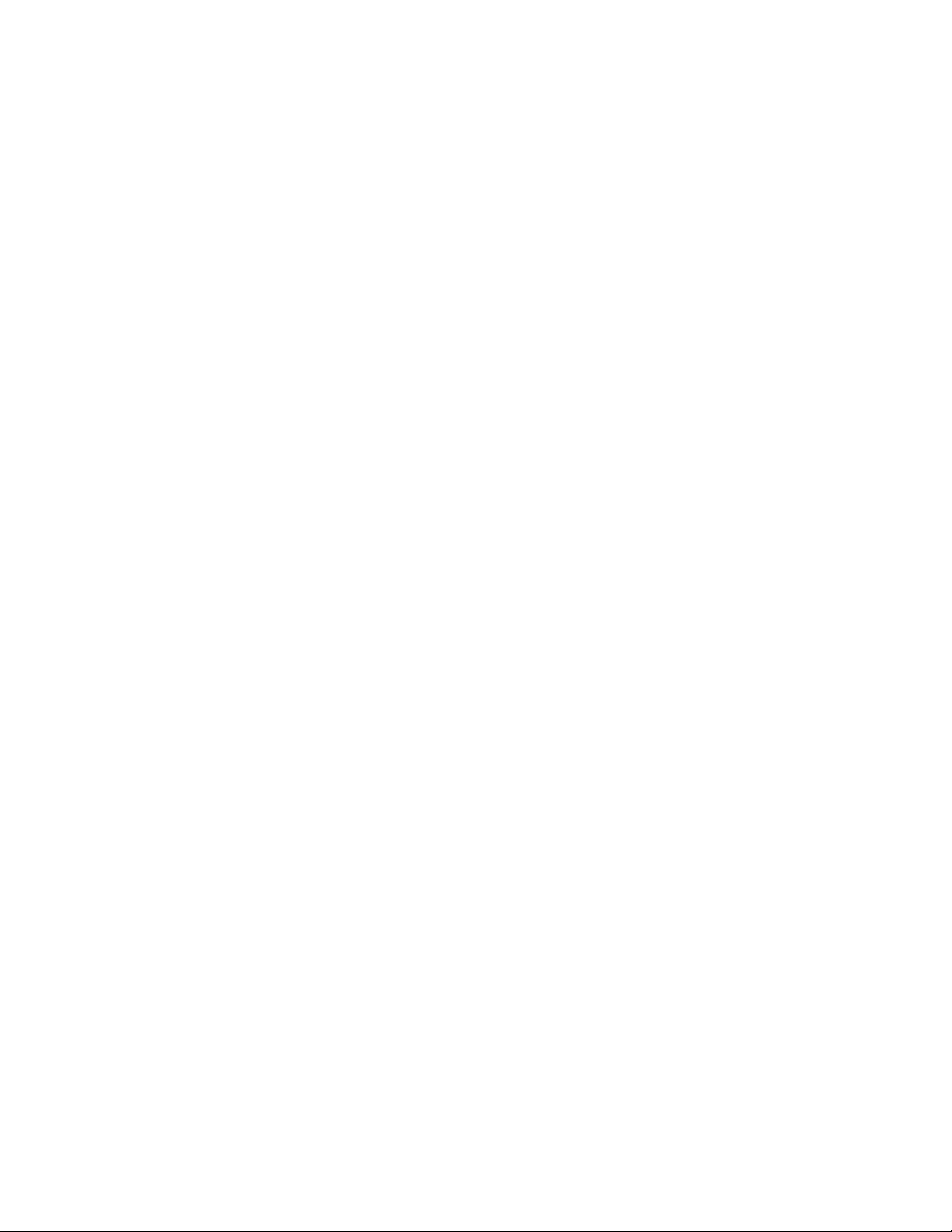
Kostenzählerverwaltung DocuColor 7002/8002
2-8 Systemhandbuch
Page 67
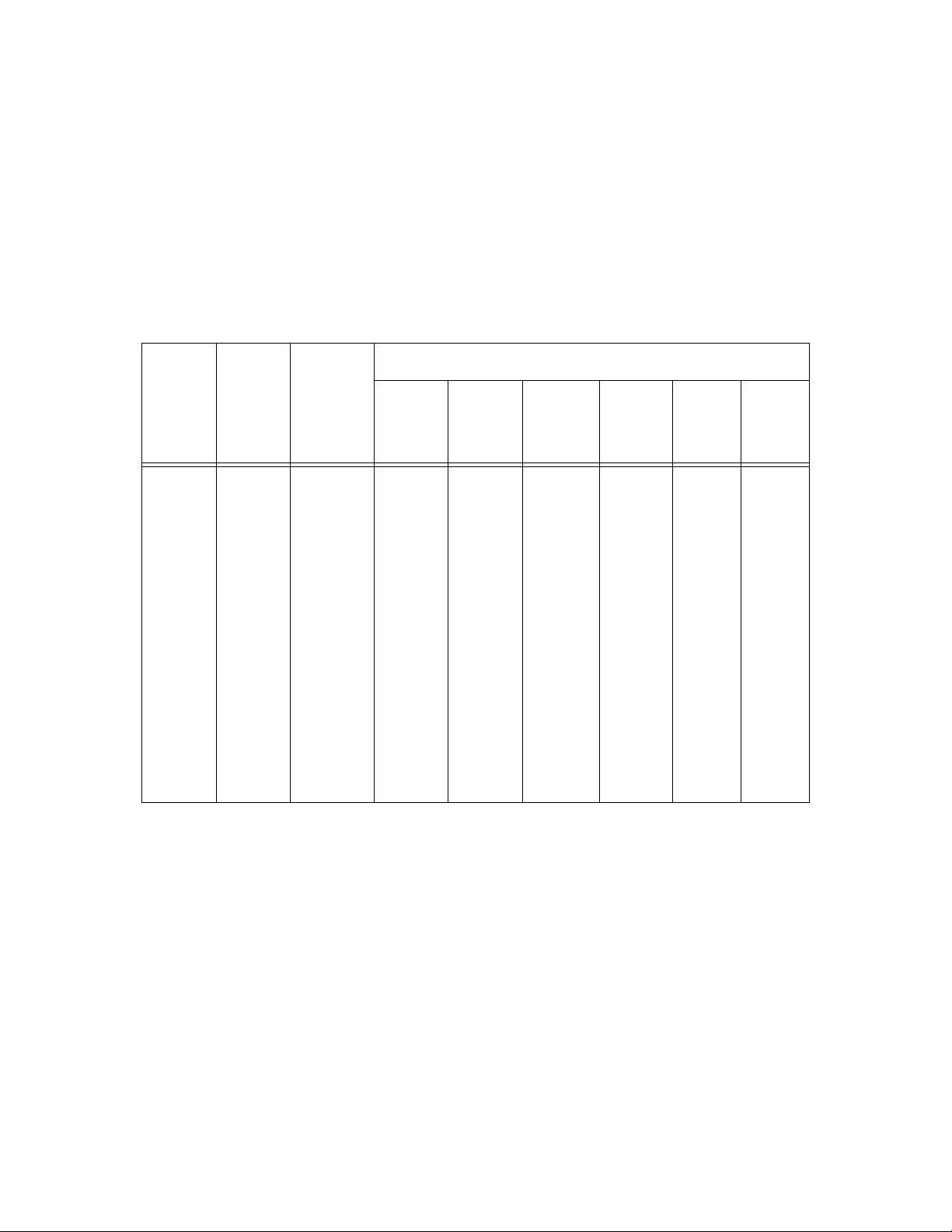
DocuColor 7002/8002 Tabellen
Tabellen
Einstellungen für Tabelle E: Typ E1
Einstellungen für Tabelle E
Papierart Tabelle E
Einzel-
PapierGewicht
Typ E 1
Typ E 2
Glättesta-
tion
Simplex:
Schriftbild
oben
Unterer
Bereich
10 mm
Unterer
Bereich
6 mm
Unterer
Bereich
2 mm
Oberer
Bereich
10 mm
Oberer
Bereich
6 mm
Simplex:
Gemischte
PapierGewichte
Typ E 3
Typ E 4
Schriftbild
unten
Duplex:
Seite 1 zu
Seite 2
______mm
______mm ______mm ______mm _____mm _____mm
Typ E 5
Duplex:
Seite 2 zu
Typ E 6
Seite 1
Duplex
Glättestation
1. Die werkseitigen Standardeinstellungen durch Markieren der entsprechenden
Kontrollkästchen unter Einstellung für Typ E, einschließlich der Materialart, der E-Tabelle
und der Art der Glättungsstation aufzeichnen.
2. Die Schaltfläche Einstellungen für Tabelle E (im Fenster E-Tabellen-Einstellungen für die
Glättestation) berühren und danach die Nummer für die einzelnen Einstellungen in die
Spalte der E-Tabellen-Einstellungen eingeben.
Oberer
Bereich
2 mm
Systemhandbuch 3-1
Page 68

Tabellen DocuColor 7002/8002
Einstellungen für Tabelle E: Typ E2
Einstellungen für Tabelle E
Papierart Tabelle E
Einzel-
PapierGewicht
Typ E 1
Typ E 2
Glättesta-
tion
Simplex:
Schriftbild
oben
Unterer
Bereich
10 mm
Unterer
Bereich
6 mm
Unterer
Bereich
2 mm
Oberer
Bereich
10 mm
Simplex:
Gemischte
PapierGewichte
Typ E 3
Typ E 4
Schriftbild
unten
Duplex:
Seite 1 zu
Seite 2
_____mm
_____mm ______mm _____mm ____mm ____mm
Typ E 5
Duplex:
Seite 2 zu
Typ E 6
Seite 1
Duplex
Glättestation
1. Die werkseitigen Standardeinstellungen durch Markieren der entsprechenden
Kontrollkästchen unter Einstellung für Typ E, einschließlich der Materialart,
der E-Tabelle und der Art der Glättungsstation aufzeichnen.
2. Die Schaltfläche Einstellungen für Tabelle E (im Fenster E-Tabellen-Einstellungen für die
Glättestation) berühren und danach die Nummer für die einzelnen Einstellungen in die
Spalte der E-Tabellen-Einstellungen eingeben.
Oberer
Bereich
6 mm
Oberer
Bereich
2 mm
3-2 Systemhandbuch
Page 69

DocuColor 7002/8002 Tabellen
Einstellungen für Tabelle E: Typ E3
Einstellungen für Tabelle E
Papierart Tabelle E
Einzel-
PapierGewicht
Typ E 1
Typ E 2
Glättesta-
tion
Simplex:
Schriftbild
oben
Unterer
Bereich
10 mm
Unterer
Bereich
6 mm
Unterer
Bereich
2 mm
Oberer
Bereich
10 mm
Simplex:
Gemischte
PapierGewichte
Typ E 3
Typ E 4
Schriftbild
unten
Duplex:
Seite 1 zu
Seite 2
_____mm
_____mm ______mm _____mm ____mm _____mm
Typ E 5
Duplex:
Seite 2 zu
Typ E 6
Seite 1
Duplex
Glättestation
1. Die werkseitigen Standardeinstellungen durch Markieren der entsprechenden
Kontrollkästchen unter Einstellung für Typ E, einschließlich der Materialart,
der E-Tabelle und der Art der Glättungsstation aufzeichnen.
2. Die Schaltfläche Einstellungen für Tabelle E (im Fenster E-Tabellen-Einstellungen für die
Glättestation) berühren und danach die Nummer für die einzelnen Einstellungen in die
Spalte der E-Tabellen-Einstellungen eingeben.
Oberer
Bereich
6 mm
Oberer
Bereich
2 mm
Systemhandbuch 3-3
Page 70
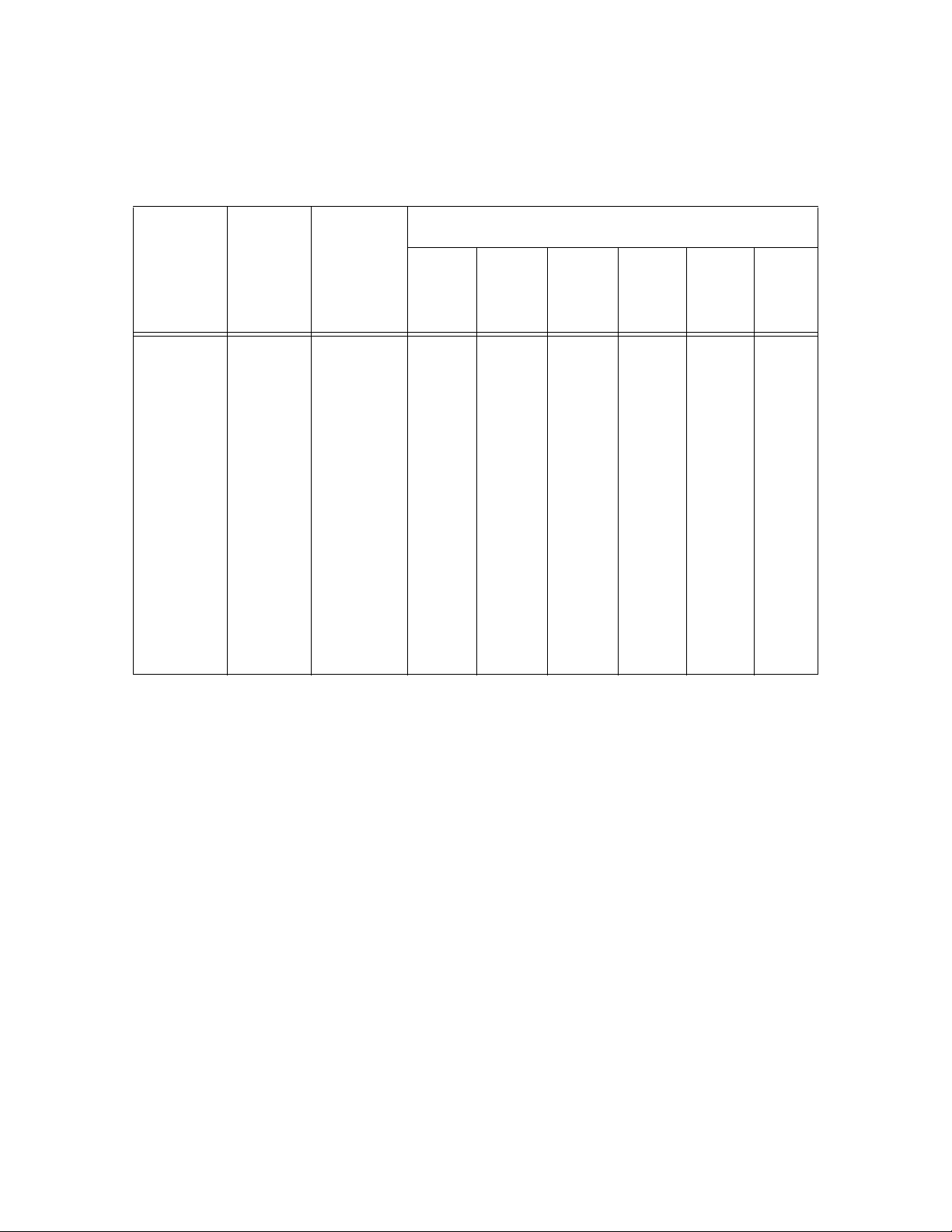
Tabellen DocuColor 7002/8002
Einstellungen für Tabelle E: Typ E4
Einstellungen für Tabelle E
Papierart Tabelle E
Einzel-
PapierGewicht
Typ E1
Typ E2
Glättesta-
tion
Simplex:
Schriftbild
oben
Unterer
Bereich
10 mm
Unterer
Bereich
6 mm
Unterer
Bereich
2 mm
Oberer
Bereich
10 mm
Simplex:
Gemischte
PapierGewichte
Typ E3
Typ E4
Schriftbild
unten
Duplex:
Seite 1 zu
Seite 2
_____mm
____ mm ____ mm ____ mm ____ mm ___ mm
Typ E5
Duplex:
Seite 2 zu
Typ E6
Seite 1
Duplex
Glättestation
1. Die werkseitigen Standardeinstellungen durch Markieren der entsprechenden
Kontrollkästchen unter Einstellung für Typ E, einschließlich der Materialart,
der E-Tabelle und der Art der Glättungsstation aufzeichnen.
2. Die Schaltfläche Einstellungen für Tabelle E (im Fenster E-Tabellen-Einstellungen für die
Glättestation) berühren und danach die Nummer für die einzelnen Einstellungen in die
Spalte der E-Tabellen-Einstellungen eingeben.
Oberer
Bereich
6 mm
Oberer
Bereich
2 mm
3-4 Systemhandbuch
Page 71

DocuColor 7002/8002 Tabellen
Einstellungen für Tabelle E: Typ E5
Einstellungen für Tabelle E
Papierart Tabelle E
Einzel-
PapierGewichte
Typ E 1
Typ E 2
Glättesta-
tion
Simplex:
Schriftbild
oben
Unterer
Bereich
10 mm
Unterer
Bereich
6 mm
Unterer
Bereich
2 mm
Oberer
Bereich
10 mm
Simplex:
Gemischte
PapierGewichte
Typ E 3
Typ E 4
Schriftbild
unten
Duplex:
Seite 1 zu
Seite 2
____ mm
____ mm _____ mm ____ mm ____ mm ____ mm
Typ E 5
Duplex:
Seite 2 zu
Typ E 6
Seite 1
Duplex
Glättestation
1. Die werkseitigen Standardeinstellungen durch Markieren der entsprechenden
Kontrollkästchen unter Einstellung für Typ E, einschließlich der Materialart,
der E-Tabelle und der Art der Glättungsstation aufzeichnen.
2. Die Schaltfläche Einstellungen für Tabelle E (im Fenster E-Tabellen-Einstellungen für die
Glättestation) berühren und danach die Nummer für die einzelnen Einstellungen in die
Spalte der E-Tabellen-Einstellungen eingeben.
Oberer
Bereich
6 mm
Oberer
Bereich
2 mm
Systemhandbuch 3-5
Page 72

Tabellen DocuColor 7002/8002
Einstellungen für Tabelle E: Typ E6
Einstellungen für Tabelle E
Papierart Tabelle E
Einzel-
PapierGewichte
Typ E 1
Typ E 2
Glättesta-
tion
Simplex:
Schriftbild
oben
Unterer
Bereich
10 mm
Unterer
Bereich
6 mm
Unterer
Bereich
2 mm
Oberer
Bereich
10 mm
Oberer
Bereich
6 mm
Simplex:
Gemischte
PapierGewichte
Typ E 3
Typ E 4
Schriftbild
unten
Duplex:
Seite 1 zu
Seite 2
____ mm
____ mm ____ mm ____ mm ___ mm ___ mm
Typ E 5
Duplex:
Seite 2 zu
Typ E 6
Seite 1
Duplex
Glättestation
1. Die werkseitigen Standardeinstellungen durch Markieren der entsprechenden
Kontrollkästchen unter Einstellung für Typ E, einschließlich der Materialart,
der E-Tabelle und der Art der Glättungsstation aufzeichnen.
2. Die Schaltfläche Einstellungen für Tabelle E (im Fenster E-Tabellen-Einstellungen für die
Glättestation) berühren und danach die Nummer für die einzelnen Einstellungen in die
Spalte der E-Tabellen-Einstellungen eingeben.
Oberer
Bereich
2 mm
3-6 Systemhandbuch
Page 73

DocuColor 7002/8002 Tabellen
Einstellung des benutzerdefinierten Papier-Setups, Tabelle 1
Benutzerprofil 1
Behälter
Nr.
1
2
3
4
Materialart-
Voreinstellung
Aus
60-80 g/m²
Ungestrichen
81-105 g/m²
Ungestrichen
106-135 g/m²
Ungestrichen
136-186 g/m²
Ungestrichen
187-220 g/m²
Ungestrichen
221-300 g/m²
Ungestrichen
Klarsichtfolie
60-80 g/m²
Gestrichen
81-105 g/m²
Gestrichen
106-135 g/m²
Gestrichen
136-186 g/m²
Gestrichen
187-220 g/m²
Gestrichen
221-300 g/m²
Gestrichen
Grundbereich für
die Materialart
60-80 g/m²
Ungestrichen
81-105 g/m²
Ungestrichen
106-135 g/m²
Ungestrichen
136-186 g/m²
Ungestrichen
187-220 g/m²
Ungestrichen
221-300 g/m²
Ungestrichen
60-80 g/m²
Gestrichen
81-105 g/m²
Gestrichen
106-135 g/m²
Gestrichen
136-186 g/m²
Gestrichen
187-220 g/m²
Gestrichen
221-300 g/m²
Gestrichen
Benutzerdef. Materialanpassung
Ausrichter-
Klemm-
stellen-
(-30 bis
+30)
2. ÜTR
Seite 1:
(50-150%)
Druckeinstel-
lung für die
Glättestation
Auto
Typ A
Typ B
Typ C
________%
Typ D
Typ E1
Typ E2
________
Pulse
Typ E3
Seite 2:
(50-150%)
Typ E4
Typ E5
Typ E6
________%
druck
Auswahl der
Behälter-
gebläse-
Einstellung
Auto
Nicht
betreiben
Betreiben
Ausrichtungs-
anpassung
Siehe Aus-
richtungspro-
fil-Nummer:
Standard
1 2
3 4
5 6
7 8
9 10
11 12
13 14
15 16
17 18
19 20
Bei der Festlegung von Profilen für benutzerdefiniertes Material muss die Auswahl der
jeweiligen Option durch einen Haken im Kontrollkästchen und u. U. durch Auswahl
einer Zahl vorgenommen werden.
Systemhandbuch 3-7
Page 74
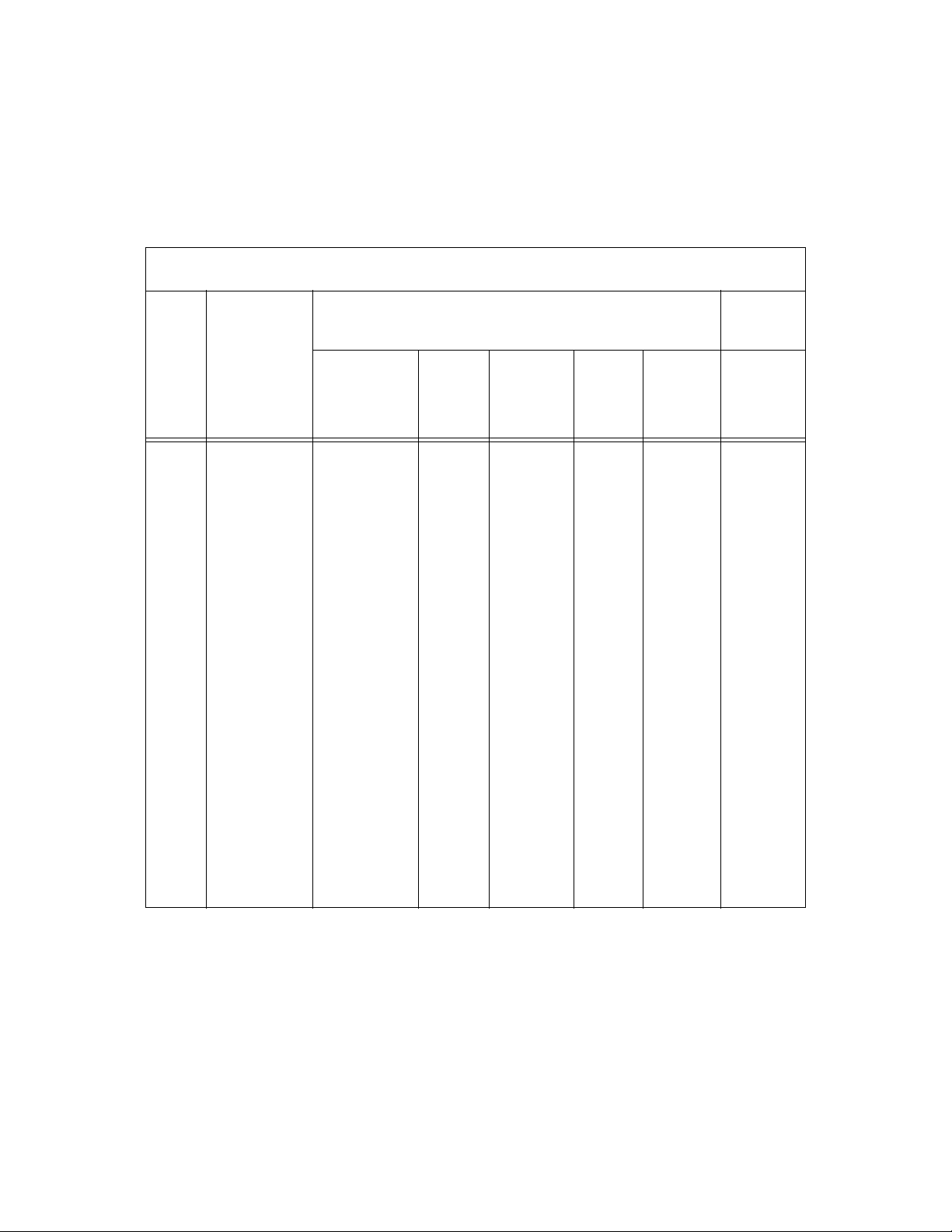
Tabellen DocuColor 7002/8002
Einstellung des benutzerdefinierten Papier-Setups, Tabelle 2
Benutzerprofil 1
Behälter
Nr.
1
2
3
4
Materialart-
Voreinstellung
Aus
60-80 g/m²
Ungestrichen
81-105 g/m²
Ungestrichen
106-135 g/m²
Ungestrichen
136-186 g/m²
Ungestrichen
187-220 g/m²
Ungestrichen
221-300 g/m²
Ungestrichen
Klarsichtfolie
60-80 g/m²
Gestrichen
81-105 g/m²
Gestrichen
106-135 g/m²
Gestrichen
136-186 g/m²
Gestrichen
187-220 g/m²
Gestrichen
221-300 g/m²
Gestrichen
Grundbereich für
die Materialart
60-80 g/m²
Ungestrichen
81-105 g/m²
Ungestrichen
106-135 g/m²
Ungestrichen
136-186 g/m²
Ungestrichen
187-220 g/m²
Ungestrichen
221-300 g/m²
Ungestrichen
60-80 g/m²
Gestrichen
81-105 g/m²
Gestrichen
106-135 g/m²
Gestrichen
136-186 g/m²
Gestrichen
187-220 g/m²
Gestrichen
221-300 g/m²
Gestrichen
Benutzerdef. Materialanpassung
Ausrichter-
(-30 bis
+30)
2. ÜTR
Seite 1:
(50-150%)
Druckeinstel-
lung für die
Glättestation
Auto
Typ A
Typ B
Typ C
_________%
Typ D
Typ E1
Typ E2
________
Pulse
Typ E3
Seite 2:
(50-150%)
Typ E4
Typ E5
Typ E6
_________%
Klemm-
stellen-
druck
Auswahl der
Behälter-
gebläse-Ein-
stellung
Auto
Nicht
betreiben
Betreiben
Ausrichtungs-
anpassung
Siehe Aus-
richtungspro-
fil-Nummer:
Standard
1 2
3 4
5 6
7 8
9 10
11 12
13 14
15 16
17 18
19 20
Bei der Festlegung von Profilen für benutzerdefiniertes Material muss die Auswahl der
jeweiligen Option durch einen Haken im Kontrollkästchen und u. U. durch Auswahl
einer Zahl vorgenommen werden.
3-8 Systemhandbuch
Page 75
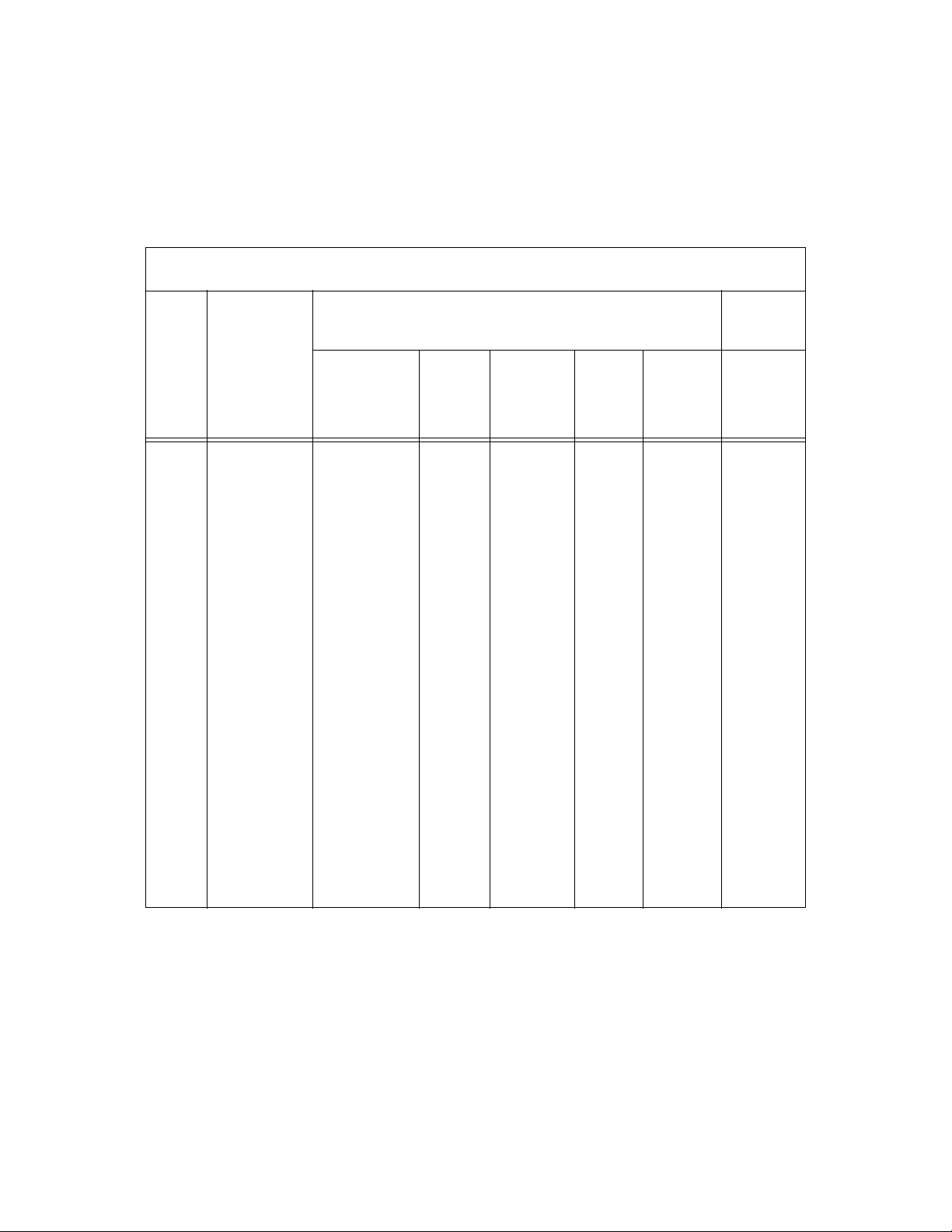
DocuColor 7002/8002 Tabellen
Einstellung des benutzerdefinierten Papier-Setups, Tabelle 3
Benutzerprofil 1
Behälter
Nr.
1
2
3
4
Materialart-
Voreinstellung
Aus
60-80 g/m
Ungestrichen
81-105 g/m
Ungestrichen
106-135 g/m
Ungestrichen
136-186 g/m
Ungestrichen
187-220 g/m
Ungestrichen
221-300 g/m
Ungestrichen
Klarsichtfolie
60-80 g/m
Gestrichen
81-105 g/m
Gestrichen
106-135 g/m
Gestrichen
136-186 g/m
Gestrichen
187-220 g/m
Gestrichen
221-300 g/m
Gestrichen
Grundbereich für
60-80 g/m
Ungestrichen
2
81-105 g/m
Ungestrichen
2
106-135 g/m
Ungestrichen
2
136-186 g/m
Ungestrichen
2
187-220 g/m
Ungestrichen
2
221-300 g/m
Ungestrichen
2
60-80 g/m
Gestrichen
81-105 g/m
2
Gestrichen
106-135 g/m
2
Gestrichen
136-186 g/m
2
Gestrichen
187-220 g/m
2
Gestrichen
221-300 g/m
2
Gestrichen
2
die Materialart
2
2
2
2
Benutzerdef. Materialanpassung
Druckeinstel-
2
2
2
2. ÜTR
Seite 1:
(50-150%)
_________%
lung für die
Glättestation
Auto
Typ A
Typ B
Typ C
Typ D
Typ E1
Typ E2
Typ E3
2
Seite 2:
(50-150%)
Typ E4
Typ E5
Typ E6
2
_________%
2
2
2
Ausrichter-
Klemm-
stellen-
druck
(-30 bis
+30)
________
Pulse
Auswahl der
Behälter-
gebläse-Ein-
stellung
Auto
Nicht
betreiben
Betreiben
Ausrichtungs-
anpassung
Siehe Aus-
richtungspro-
fil-Nummer:
Standard
1 2
3 4
5 6
7 8
9 10
11 12
13 14
15 16
17 18
19 20
Bei der Festlegung von benutzerspezifischen Materialprofilen muss die Auswahl durch Angabe
einer Profilnummer vorgenommen werden. Setzen Sie einen Haken in das entsprechende
Kontrollkästchen und geben Sie die Zahl für das gewählte Profil ein.
Systemhandbuch 3-9
Page 76

Tabellen DocuColor 7002/8002
Einstellung des benutzerdefinierten Papier-Setups, Tabelle 4
Benutzerprofil 1
Behälter
Nr.
1
2
3
4
Materialart-
Voreinstellu ng
Aus
60-80 g/m
Ungestrichen
81-105 g/m
Ungestrichen
106-135 g/m
Ungestrichen
136-186 g/m
Ungestrichen
187-220 g/m
Ungestrichen
221-300 g/m
Ungestrichen
Klarsichtfolie
60-80 g/m
Gestrichen
81-105 g/m
Gestrichen
106-135 g/m
Gestrichen
136-186 g/m
Gestrichen
187-220 g/m
Gestrichen
221-300 g/m
Gestrichen
Grundbereich für
60-80 g/m
Ungestrichen
2
81-105 g/m
Ungestrichen
2
106-135 g/m
Ungestrichen
2
136-186 g/m
Ungestrichen
2
187-220 g/m
Ungestrichen
2
221-300 g/m
Ungestrichen
2
60-80 g/m
Gestrichen
81-105 g/m
2
Gestrichen
106-135 g/m
2
Gestrichen
136-186 g/m
2
Gestrichen
187-220 g/m
2
Gestrichen
221-300 g/m
2
Gestrichen
2
die Materialart
2
2
2
2
Benutzerdef. Materialanpassung
Druckeinstel-
2
2
2
2. ÜTR
Seite 1:
(50-150%)
_________%
lung für die
Glättestation
Auto
Typ A
Typ B
Typ C
Typ D
Typ E1
Typ E2
Typ E3
2
Seite 2:
(50-150%)
Typ E4
Typ E5
Typ E6
2
_________%
2
2
2
Ausrichter-
Klemm-
stellen-
druck
(-30 bis
+30)
________
Pulse
Auswahl der
Behälter-
gebläse-Ein-
stellung
Auto
Nicht
betreiben
Betreiben
Ausrichtungs-
anpassung
Siehe Aus-
richtungspro-
fil-Nummer:
Standard
1 2
3 4
5 6
7 8
9 10
11 12
13 14
15 16
17 18
19 20
Bei der Festlegung von benutzerspezifischen Materialprofilen muss die Auswahl durch Angabe
einer Profilnummer vorgenommen werden. Setzen Sie einen Haken in das entsprechende
Kontrollkästchen und geben Sie die Zahl für das gewählte Profil ein.
3-10 Systemhandbuch
Page 77
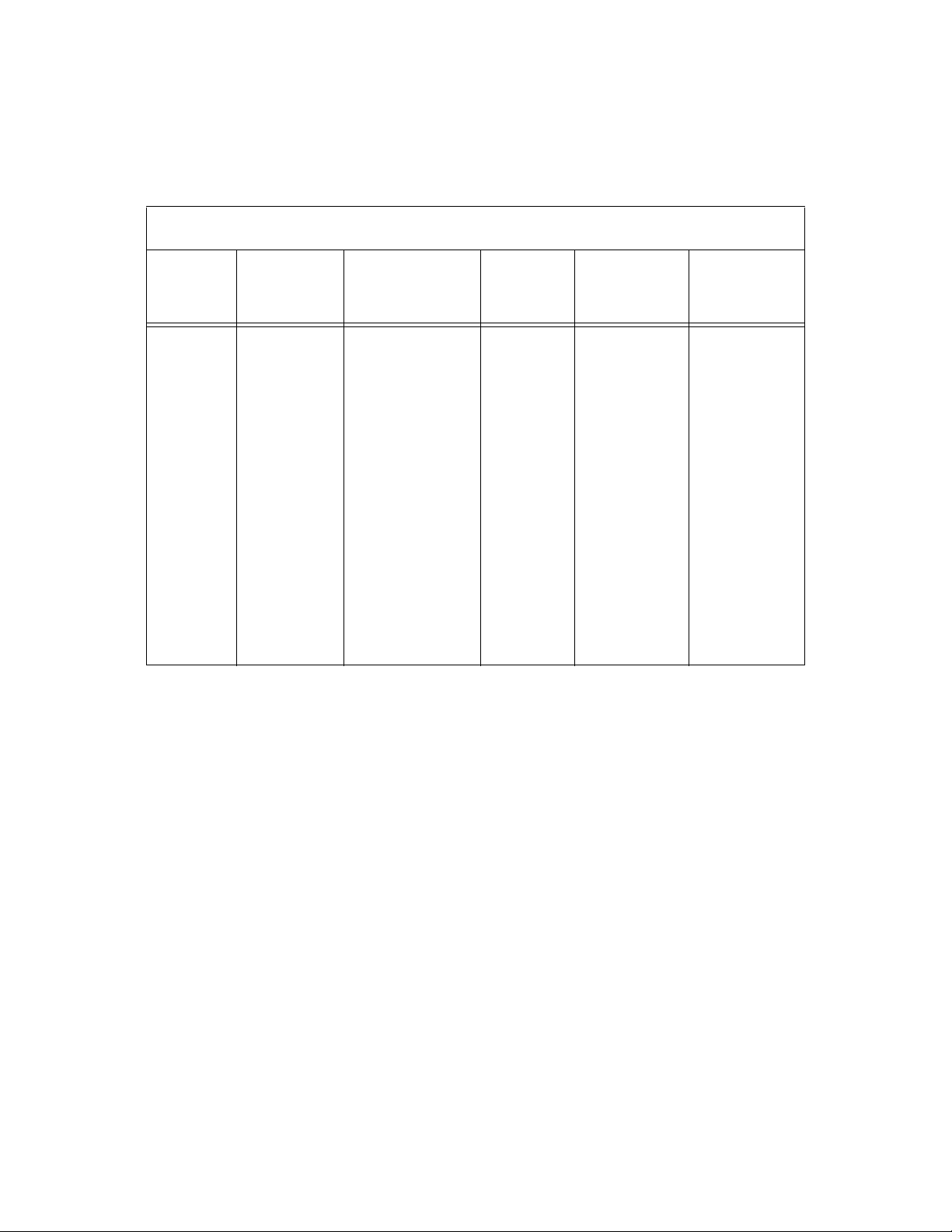
DocuColor 7002/8002 Tabellen
Profil-Ausrichtungsanpassung, Tabelle 1
Ausrichtungsprofil 1
Ausrichtung
Führungskante
Seite 1:
(-2,0 bis +2,0)
___________mm
Seite 2:
(-2,0 bis +2,0)
___________mm
Ausrichtung
Seitenkante
Seite 1:
(-2,0 bis +2,0)
____________mm
Seite 2:
(-2,0 bis +2,0)
____________mm
Lotrechte Stellung
Seite 1:
(-1,2 bis +1,2)
____________mm
Seite 2:
(-1,2 bis +1,2)
____________mm
Seiten-
Schieflauf
Seite 1:
(-2,0 bis +2,0)
____________mm
Seite 2:
(-2,0 bis +2,0)
____________mm
FS-Richtung
Bildvergrößerung
Seite 1:
(-0,400 bis +0,400)
____________%
Seite 2:
(-0,400 bis +0,400)
____________%
SS-Richtung
Bildvergrößerung
Seite 1:
(-0,400 bis +0,400)
____________%
Seite 2:
(-0,400 bis +0,400)
____________%
Bei der Festlegung von Ausrichtungsprofilen muss die Auswahl der jeweiligen Option durch
einen Haken im Kontrollkästchen und u. U. durch Auswahl einer Zahl vorgenommen werden.
Systemhandbuch 3-11
Page 78
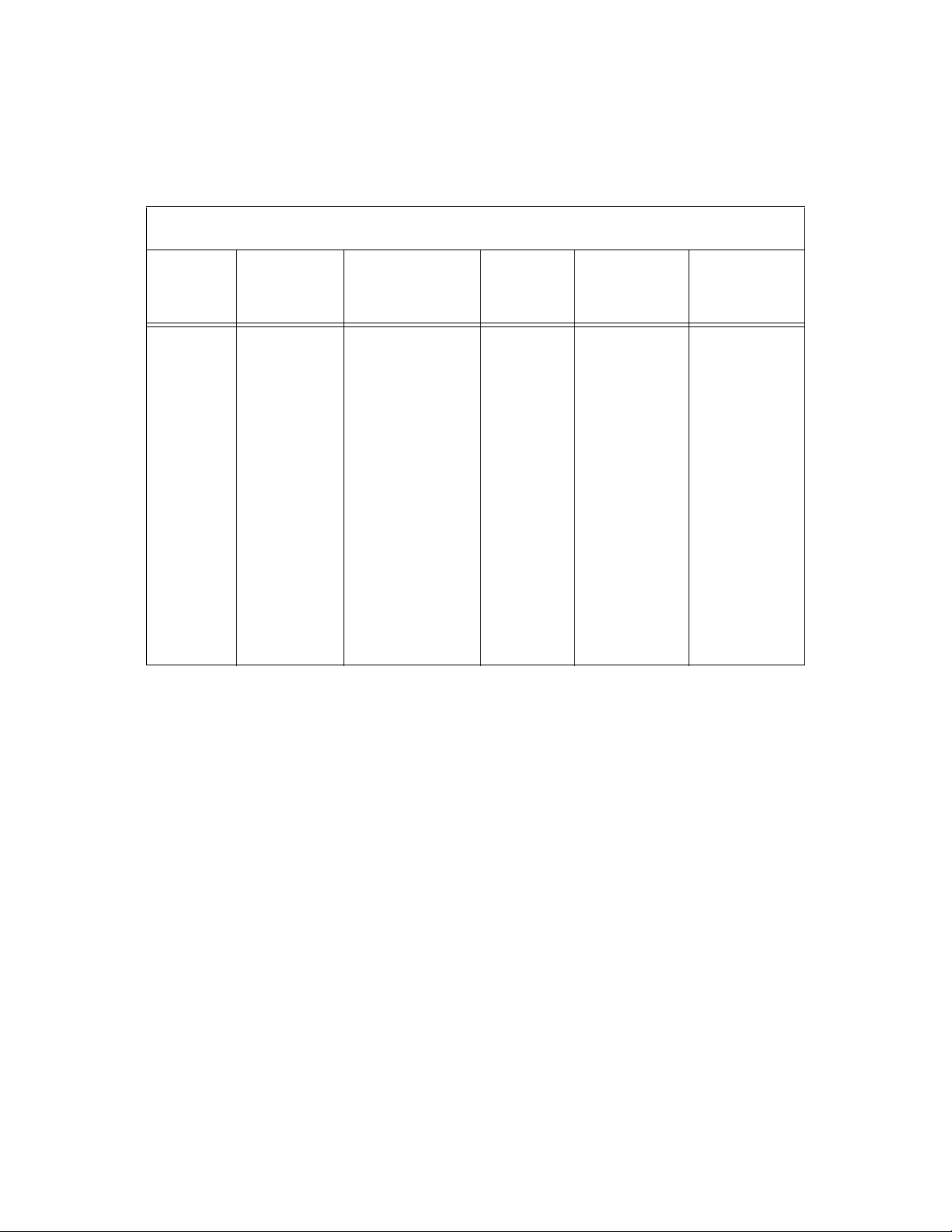
Tabellen DocuColor 7002/8002
Profil-Ausrichtungsanpassung, Tabelle 2
Ausrichtungsprofil 1
Ausrichtung
Führungskante
Seite 1:
(-2,0 bis +2,0)
___________mm
Seite 2:
(-2,0 bis +2,0)
___________mm
Ausrichtung
Seitenkante
Seite 1:
(-2,0 bis +2,0)
____________mm
Seite 2:
(-2,0 bis +2,0)
____________mm
Lotrechte Stellung
Seite 1:
(-1,2 bis +1,2)
____________mm
Seite 2:
(-1,2 bis +1,2)
____________mm
Seiten-
Schieflauf
Seite 1:
(-2,0 bis +2,0)
____________mm
Seite 2:
(-2,0 bis +2,0)
____________mm
FS-Richtung
Bildvergrößerung
Seite 1:
(-0,400 bis +0,400)
____________%
Seite 2:
(-0,400 bis +0,400)
____________%
SS-Richtung
Bildvergrößerung
Seite 1:
(-0,400 bis +0,400)
____________%
Seite 2:
(-0,400 bis +0,400)
____________%
Bei der Festlegung von Ausrichtungsprofilen muss die Auswahl der jeweiligen Option durch
einen Haken im Kontrollkästchen und u. U. durch Auswahl einer Zahl vorgenommen werden.
3-12 Systemhandbuch
Page 79
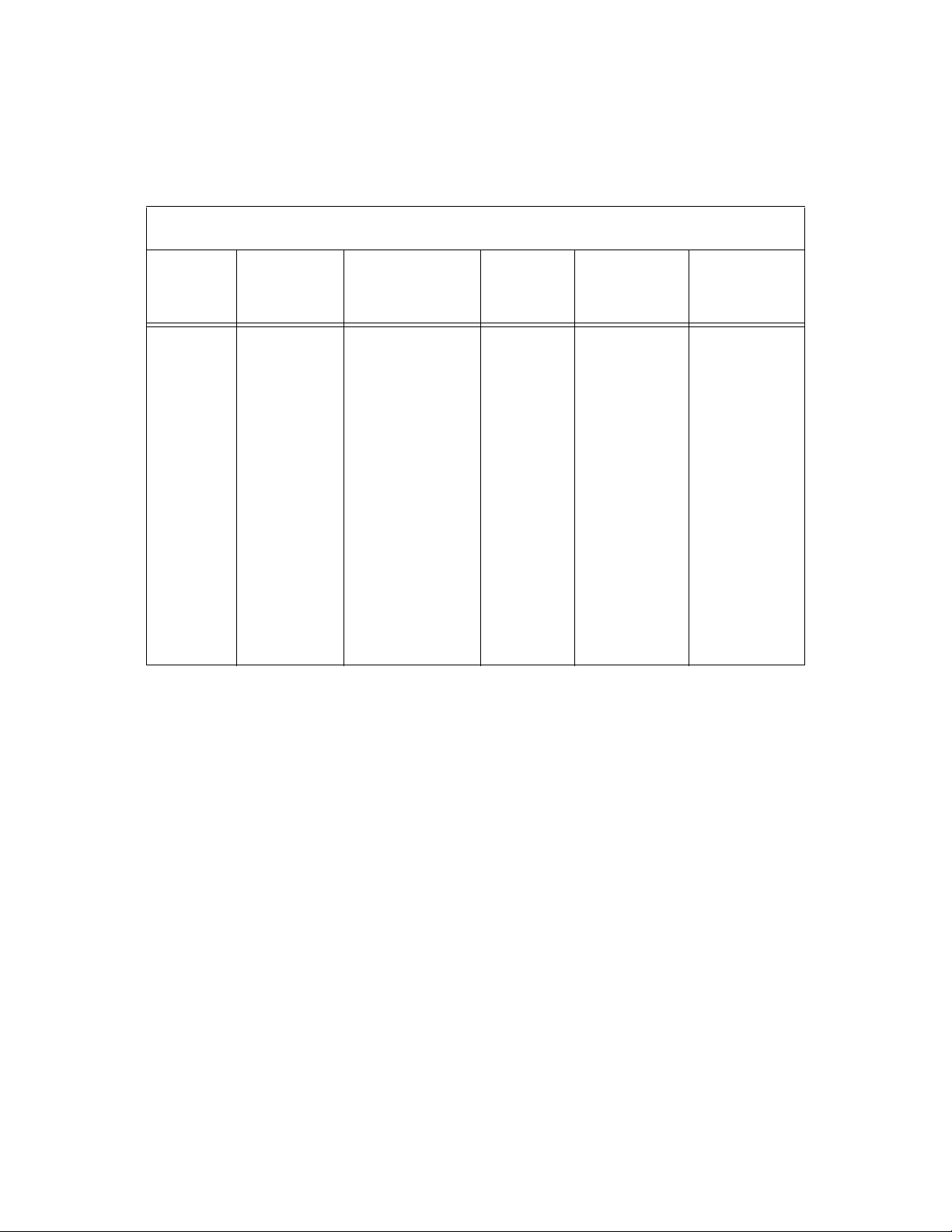
DocuColor 7002/8002 Tabellen
Profil-Ausrichtungsanpassung, Tabelle 3
Ausrichtungsprofil 1
Ausrichtung
Führungskante
Seite 1:
(-2,0 bis +2,0)
___________mm
Seite 2:
(-2,0 bis +2,0)
___________mm
Ausrichtung
Seitenkante
Seite 1:
(-2,0 bis +2,0)
____________mm
Seite 2:
(-2,0 bis +2,0)
____________mm
Lotrechte Stellung
Seite 1:
(-1,2 bis +1,2)
____________mm
Seite 2:
(-1,2 bis +1,2)
____________mm
Seiten-
Schieflauf
Seite 1:
(-2,0 bis +2,0)
____________mm
Seite 2:
(-2,0 bis +2,0)
____________mm
FS-Richtung
Bildvergrößerung
Seite 1:
(-0,400 bis +0,400)
____________%
Seite 2:
(-0,400 bis +0,400)
____________%
Bei der Festlegung von Ausrichtungsprofilen muss die Auswahl durch Angabe einer
Profilnummer vorgenommen werden. Setzen Sie einen Haken in das entsprechende
Kontrollkästchen und geben Sie die Zahl für das gewählte Profil ein.
SS-Richtung
Bildvergrößerung
Seite 1:
(-0,400 bis +0,400)
____________%
Seite 2:
(-0,400 bis +0,400)
____________%
Systemhandbuch 3-13
Page 80

Tabellen DocuColor 7002/8002
Profil-Ausrichtungsanpassung, Tabelle 4
Ausrichtungsprofil 1
Ausrichtung
Führungskante
Seite 1:
(-2,0 bis +2,0)
___________mm
Seite 2:
(-2,0 bis +2,0)
____________m
m
Ausrichtung
Seitenkante
Seite 1:
(-2,0 bis +2,0)
____________mm
Seite 2:
(-2,0 bis +2,0)
____________mm
Lotrechte Stellung
Seite 1:
(-1,2 bis +1,2)
____________mm
Seite 2:
(-1,2 bis +1,2)
____________mm
Seiten-
Schieflauf
Seite 1:
(-2,0 bis +2,0)
____________mm
Seite 2:
(-2,0 bis +2,0)
____________mm
FS-Richtung
Bildvergrößerung
Seite 1:
(-0,400 bis +0,400)
____________%
Seite 2:
(-0,400 bis +0,400)
____________%
Bei der Festlegung von Ausrichtungsprofilen muss die Auswahl durch Angabe einer
Profilnummer vorgenommen werden. Setzen Sie einen Haken in das entsprechende
Kontrollkästchen und geben Sie die Zahl für das gewählte Profil ein.
SS-Richtung
Bildvergrößerung
Seite 1:
(-0,400 bis +0,400)
____________%
Seite 2:
(-0,400 bis +0,400)
____________%
3-14 Systemhandbuch
Page 81
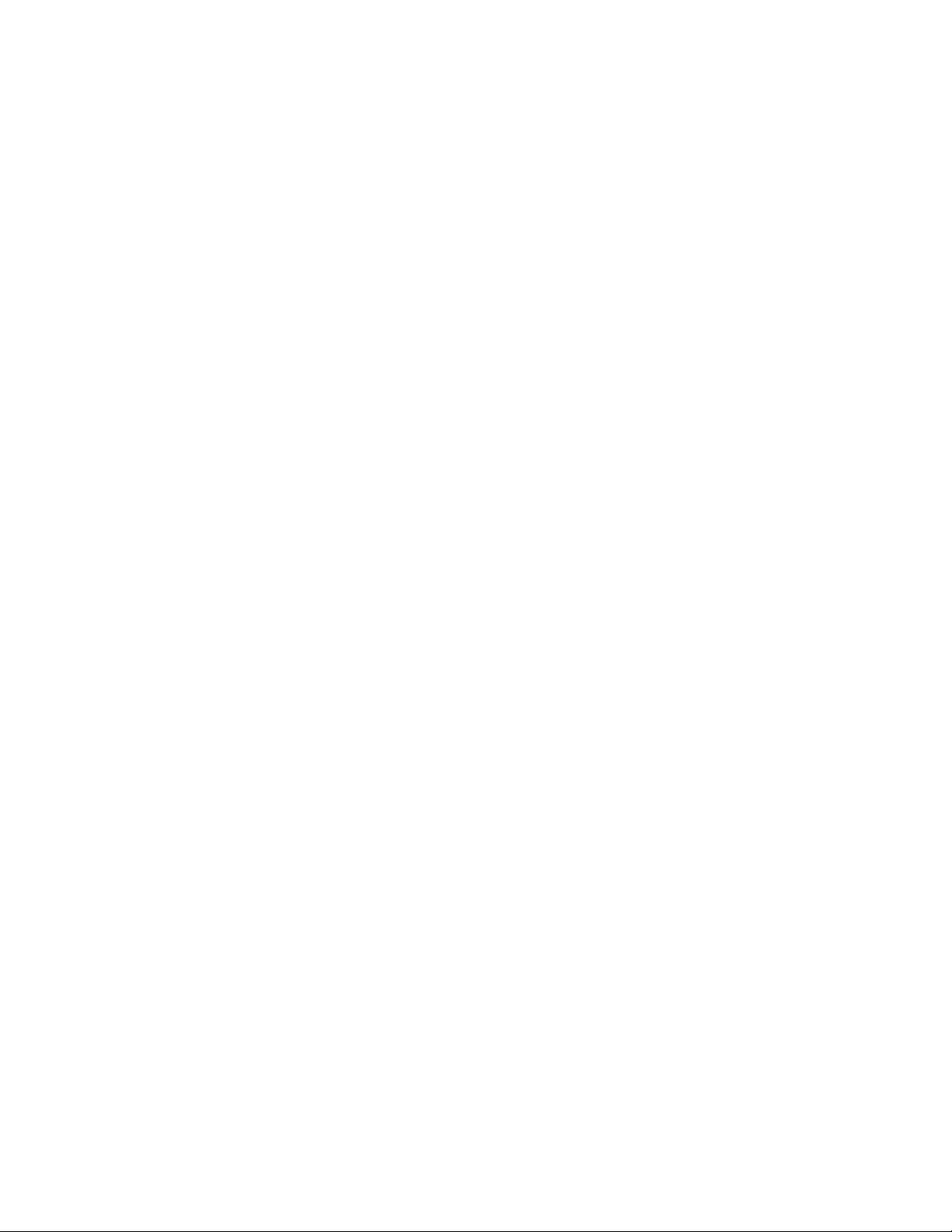
Page 82

